VIDEOKAMERA Yksityiskohtainen käyttöopas GZ-E200 GZ-E205 GZ-E209
|
|
|
- Ari-Pekka Kokkonen
- 8 vuotta sitten
- Katselukertoja:
Transkriptio
1 VIDEOKAMERA Yksityiskohtainen käyttöopas GZ-E200 GZ-E205 GZ-E209 LYT A
2 Sisällysluettelo Aloittelijan opas 4 Lataaminen 4 Tallennus 4 Toisto 4 Kuvausvinkkejä 4 Lomakausi/joulu 5 Häät 6 Matkustaminen 7 Huvipuisto 9 Aloittaminen Varusteiden tarkastaminen 11 Ydinsuodattimen kiinnittäminen 12 Akun lataaminen 13 Käsihihnan säätö 14 Rannehihnan käyttö 14 SD-kortin liittäminen 14 Käytettävät SD-korttityypit 15 Kosketusnäytön käyttö 16 LCD-monitorin painikkeiden ja toimintojen nimet 17 Kellon asetus 18 Kellon nollaaminen 19 Näytön kielen vaihtaminen 20 Laitteen piteleminen 20 Kamerajalustan kiinnitys 20 Tämän laitteen käyttö ulkomailla 21 Akun lataaminen ulkomailla 21 Kellon asettaminen paikallisaikaan matkustettaessa 22 Kesäajan asettaminen 22 Valinnaiset lisävarusteet 23 Tallennus Videoiden kuvaaminen automaattitilassa 24 Zoomaus 27 Yksittäiskuvien ottaminen videotallennuksen aikana 27 Yksittäiskuvien otto automaattitilassa 27 Zoomaus 29 Manuaalinen tallennus 30 Kuvaaminen kohtauksen mukaan (kohde) 32 Tarkennuksen säätö manuaalisesti 33 Kirkkaudensäätö 34 Valkotasapainon valinta 35 Taustavalon kompensaation asetus 36 Lähikuvien ottaminen 37 Tallennus tehosteita käyttäen 38 Tallennus animaatioefektejä käyttäen 39 Terävä videokuvaus kohteista (KASVOJEN ENSISIJAISUUS AE/AF) 41 Hymyilykuvien ottaminen automaattisesti (HYMYILYKUVA) 42 Tallentaminen valittujen kasvojen suurennusnäkymän ollessa näkyvissä (KASVOJEN ALAIKKUNA) 44 Ihmiskasvojen henkilökohtaisten tunnistustietojen rekisteröinti 45 SMILE%/NAME DISPLAY -asetus 47 Rekisteröityjen kasvotietojen muokkaaminen 48 Kameran tärinän vähentäminen 49 Tallennus aikaintervallein (AIKAINTERVALLITALLENNUS) 50 Automaattinen tallennus liikkeentunnistuksen avulla (AUTO REC) 52 Ryhmäkuvien ottaminen (ajastin) 53 Videoiden tallennus päivämäärällä ja kellonajalla 55 Jäljellä olevan tallennusajan tarkastus 56 Toisto 2 Videoiden toisto 58 Videoiden sisällön nopea tarkastaminen (yhteenvedon toisto) 60 Viallisilla hallintotiedoilla varustetun videon toisto 61 Yksittäiskuvien toisto 61 Diaesityksen toisto 63 Tietyn videon/yksittäiskuvan etsiminen päivämäärän mukaan 63 TV-vastaanottimeen liittäminen ja siinä katselu 64 Kytkentä HDMI-miniliitintä käyttäen 64 Kytkentä AV-liitintä käyttäen 65 Soittolistojen toisto 66 Muokkaus Tarpeettomien tiedostojen poistaminen 67 Näytössä olevan tiedoston poistaminen 67 Valittujen tiedostojen poistaminen 67 Tiedostojen suojaaminen 68 Näytössä näkyvän tiedoston suojaus tai suojauksen poisto 68 Valittujen tiedostojen suojaus tai suojauksen poisto 69 Yksittäiskuvan kaappaaminen videolta toiston aikana 70 Videon halutun osan kaappaaminen (RAJAA) 70 Videoiden kuvaaminen YouTubeen lataamista varten 71 Soittolistan luominen tallennetuista videoista 73 Soittolistojen luominen valituilla tiedostoilla 73 Soittolistan luonti päiväyksen mukaan 74 Soittolistojen muokkaus 75 Soittolistojen poisto 76 Kopiointi Levyn luominen liitetyllä Blu-ray-tallentimella 77 Tiedostojen koostaminen levylle yhdistämällä DVD-tallentimeen 78 Tiedostojen koostaminen VHS-nauhalle yhdistämällä videonauhuriin 78 Kopiointi Windows-tietokoneelle 79 Järjestelmävaatimusten varmistaminen (ohjeellinen) 79 Mukana toimitetun ohjelmiston asentaminen (sisäänrakennettu) 80 Kaikkien tiedostojen varmuuskopiointi 81 Tiedostojen organisointi 82 Videoiden tallentaminen levykkeille 83 Tiedostojen varmuuskopioiminen ilman erillistä ohjelmistoa 85 Tiedostojen ja kansioiden luettelo 86 Kopiointi Mac-tietokoneelle 87 Valikkoasetukset Valikon käyttö 88 Pikavalikon käyttö 88 Päävalikon käyttäminen 89 Yleisvalikon käyttäminen 89 Tallennusvalikko (video) 90 SCENE SELECT 92 FOCUS 92 BRIGHTNESS ADJUST 92 WHITE BALANCE 92 BACKLIGHT COMP 92 TELE MACRO 92 TOUCH PRIORITY AE/AF 92 LIGHT (GZ-E205/GZ-E209) 92 GAIN UP 93 WIND CUT 93 ANIMATION EFFECT 94 TIME-LAPSE RECORDING 94 AUTO REC 94 DATE/TIME RECORDING 94 FACE SUB-WINDOW 94 SMILE SHOT 94 SMILE%/NAME DISPLAY 94 FACE REGISTRATION 94
3 VIDEO QUALITY 94 ZOOM 95 ZOOM MIC 96 Tallennusvalikko (yksittäiskuva) 97 SCENE SELECT 99 FOCUS 99 BRIGHTNESS ADJUST 99 WHITE BALANCE 99 BACKLIGHT COMP 99 TELE MACRO 99 TOUCH PRIORITY AE/AF 99 LIGHT (GZ-E205/GZ-E209) 99 SELF-TIMER 100 GAIN UP 100 AUTO REC 100 SHUTTER MODE 101 SMILE SHOT 101 SMILE%/NAME DISPLAY 101 FACE REGISTRATION 101 IMAGE SIZE 102 Toistovalikko (video) 103 SEARCH DATE 104 DISPLAY DATE/TIME 104 DIGEST PLAYBACK 104 PLAYBACK PLAYLIST 104 EDIT PLAYLIST 104 PROTECT/CANCEL 104 TRIMMING 104 UPLOAD SETTINGS 104 PLAYBACK OTHER FILE 104 K2 TECHNOLOGY 105 Toistovalikko (yksittäiskuva) 106 SEARCH DATE 107 SLIDE SHOW EFFECTS 107 PROTECT/CANCEL 107 Yleisvalikko 108 CLOCK ADJUST 110 DATE DISPLAY STYLE 110 LANGUAGE 110 MONITOR BRIGHTNESS 110 OPERATION SOUND 111 SILENT MODE 111 AUTO POWER OFF 112 QUICK RESTART 112 DEMO MODE 113 TOUCH SCREEN ADJUST 113 DISPLAY ON TV 114 VIDEO OUTPUT 115 HDMI OUTPUT 115 HDMI CONTROL 116 FACTORY PRESET 116 UPDATE 116 FORMAT SD CARD 117 Akku 124 Tallennus 124 Kortti 125 Toisto 125 Muokkaus/kopiointi 126 Tietokone 126 Näyttö/kuva 127 Muita ongelmia 127 Virheviesti? 128 Kunnossapito Tekniset tiedot Osien nimet Etupuoli 118 Takapuoli 118 Pohja 119 Sisäosa 119 LCD-monitori 120 Merkit LCD-monitorissa Yleiset tallennusmerkit 121 Videon tallennus 121 Yksittäiskuvan tallennus 122 Videotoisto 122 Yksittäiskuvan toisto 123 Ongelmanratkaisu Kun laite ei toimi kunnolla 123 3
4 Aloittelijan opas Lataaminen 0 Katso käyttöohjeet Yksityiskohtainen käyttöoppaassa olevasta piirroksesta Tallennus 0 Katso käyttöohjeet Yksityiskohtainen käyttöoppaassa olevasta piirroksesta Toisto 0 Katso käyttöohjeet Yksityiskohtainen käyttöoppaassa olevasta piirroksesta Kuvausvinkkejä o [Valmistautuminen] A Levitä jalkasi hartioidesi leveydelle B Ojenna oikeaa kättäsi ja pitele videokameraa pääsi yläpuolella C Pitele LCD-näyttöä vasemmalla kädelläsi ja säädä sen kulmaa tarpeen mukaan TÄRKEÄÄ : 0 Käytä tätä kuvaustapaa vain silloin, kun vakaiden kuvien saaminen muulla tavoin on vaikeaa 0 Käytä laajakuvaa mahdollisimman usein, sillä kamera tärisee helposti 0 Ole huomaavainen Vältä aiheuttamasta vaivaa ympärilläsi oleville ihmisille Kyykistyminen ja kuvaaminen silmän tasolla Videokameran peruskäyttöasento ~ Vakaiden kuvien otto ~ Kyykistynyt asento on yleinen pieniä lapsia kuvattaessa Saat ikuistettua kaikki lapsen suloiset ilmeet selvästi, kun kuvaat lapsen silmien tasolta Tämä on vakiotapa seisten kuvattaessa Tämä perustekniikka on hallittava, jotta saadaan vakaita kuvia o [Valmistautuminen] A Levitä jalkasi hartioidesi leveydelle B Pidä videokameraa pitelevän oikean kätesi kyynärpäätä lähellä kylkeäsi C Pitele LCD-näyttöä vasemmalla kädelläsi ja säädä sen kulmaa tarpeen mukaan Käsien ojentaminen kuvaamista varten ~ Korkeasta kuvakulmasta kuvaus ~ o [Valmistautuminen] A Polvistu vasemmalla polvellasi pitäen oikeaa jalkaterääsi maata vasten B Aseta videokameraa pitelevän oikean kätesi kyynärpää oikealla polvellesi C Pitele LCD-näyttöä vasemmalla kädelläsi ja säädä sen kulmaa tarpeen mukaan Panorointi 0 Katso käyttöohjeet Yksityiskohtainen käyttöoppaassa olevasta piirroksesta Käytä tätä menetelmää laajakulmakuvaukseen o [Valmistautuminen] A Kuvaa kiertämällä kehoasi käsivarsia liikuttamatta ja säilyttäen edellä kuvattu peruskuvausasento B Seiso kohti suuntaa, johon kierto päättyy C Käännä ylävartaloasi suuntaan, josta tallennus alkaa D Paina käynnistyspainiketta ja tallenna 2 sekunnin ajan, käännä sitten hitaasti kehosi suoraan eteen Tallenna toiset 2 sekuntia suoraan eteenpäin seisten, paina sitten pysäytyspainiketta (90 asteen kääntyminen tulee tehdä hitaasti Liikkeeseen pitäisi kulua noin 5 sekuntia) Ojenna kätesi ylös, kun kohteesi on piilossa ihmisjoukon takana 4
5 Hyödyllisiä kuvaustekniikoita Lomakausi/joulu Joulujuhlan tallentaminen Tallenna onnellinen joulujuhlinta perheesi kanssa! Kuva: 101st CAB, Wings of Destiny Creative Commons Attribution-No Derivative Works 30 Kuusen koristelu ja joulupäivällisen valmistus Kuusen koristelu ja päivällisen valmistus ovat osa joulun iloa Muista ikuistaa nämä iloiset perhetapahtumat o Kuusen koristelu Kuva: InnerSpirit Creative Commons Attribution-No Derivative Works 30 Kaikkien valmistelujen jälkeen on viimein itse joulujuhlan aika Muista kuvata niin kynttilöiden puhaltaminen kuin perheen iloiset ilmeet herkullisten ruokien ääressä, ja ehkä jopa hieman samppanjaa nauttinut isä Lahjojen avaaminen Joulukuusi on kaikkein tärkein joulutunnelman elävöittäjä Jo pelkästään kohtaus, jossa kaikki perheenjäsenet ovat koristelemassa joulukuusta erilaisin värikkäin koristein, on täynnä iloa o Joulupäivällisen valmistus Lapsille joulun suurin ilo on lahjojen saaminen Lasten ihastuneet ilmeet heidän saadessaan lahjoja on kuvausmahdollisuus, jota ei saa ohittaa Ole valmiina lahjojen jakoon! Kuva: Manicosity Creative Commons Attribution-No Derivative Works 30 Kuvaa kaikkia auttamassa herkkujen valmistuksessa Voit kuvata äitiä laittamassa ruokaa, lapsia avustamassa sekä kakun paistamisen vaiheita 5
6 Hyödyllisiä kuvaustekniikoita Häät Luo hieno häävideo morsiamelle ja sulhaselle! Vieraiden ilmeiden ja kommenttien tallentaminen o Kuvan asettaminen silmien tasolta hartioiden tasolle Keskustelu ja suunnittelu ennen tapahtumaa Ennen häävastaanoton päivää on tärkeätä keskustella morsiamen ja sulhasen kanssa eri yksityiskohdista, kuten seremoniajärjestyksestä, mahdollisesta viihdeohjelmasta tai vaatteiden vaihdosta Kun tiedät morsiamen ja sulhasen mieltymykset, voit kuvata paremmin Voit tallentaa vieraiden kommentteja kysellen ympäriinsä Sanokaa muutama sana morsiamelle ja sulhaselle Tämä voidaan tehdä vieraiden odotushuoneessa, kun morsian ja sulhanen ovat vaihtamassa asua, tai viihdenumerojen aikana o Sisääntuloreitin selvittäminen Häävastaanoton kohokohta on morsiamen ja sulhasen sisääntulo Ota etukäteen selvää häävastaanotosta vastaavalta henkilöltä, mistä ovesta hääpari tulee sisään ja mitä reittiä he kulkevat Pystytä kamerajalusta paikkaan, josta voit seurata paria käyttäen zoomia liikkumatta o Vaatteiden vaihdon määrä ja ajoitus selvitä mahdollisten vaatteiden vaihdon ajoitus voidaksesi tallentaa kohtauksen morsiamen ja sulhasen saapuessa uudestaan Voit myös tallentaa häävieraiden onnentoivotuksia sillä välin, kun morsian ja sulhanen ovat vaihtamassa vaatteita Oikean kulman löytäminen sekä morsiamen että sulhasen kuvaamiseksi o Kuvan sommittelu siten, että sulhanen on etualalla ja vieraat takana Häiden päähahmot ovat tietysti morsian ja sulhanen Tallenna hääparin ilmeet selvästi maljan kohottamisen, puheen, viihdenumerojen ja muiden tapahtumien aikana Toinen vinkki on kuvata ensin vieraiden kasvoja ja siirtää kamera hitaasti sulhaseen päin Kuva, jossa näkyy vain joukko vieraita, tuntuvat ikäviltä, joten kiinnitä huomiota kuvauskulmaan ja -kokoon 6
7 Hyödyllisiä kuvaustekniikoita Edistynyt käyttö kahdella videokameralla Jos tarkoitus on tehdä videoeditointia, tallenna käyttäen kahta videokameraa, niin että voit luoda videon, jossa on vaihtelevia kohtauksia Voit kysyä toista lainaksi ystävältä, jolla on videokamera Aseta lainattu videokamera jalustalle keskittymään lähikuvien ottoon morsiamesta ja sulhasesta Näin toisella videokameralla voidaan kuvata muita kohtauksia, jolloin muokkaamalla ja koostamalla voidaan luoda mielenkiintoinen video, jossa on vaihtuvia kohtauksia Jos käytössäsi ei ole toista videokameraa, voit myös lisätä yksittäiskuvia videon eri kohtiin vaihtelun luomiseksi Kokeile! Matkustaminen Taltioi kaikki hauskanpito koti- tai ulkomaan matkoilla! o <Videokamera 1> Morsiamen ja sulhasen jatkuva lähikuva Tarpeellisten välineiden ottaminen mukaan Matkalle otettavat esineet riippuvat matkan tarkoituksesta ja määränpäästä Erityisesti ulkomaanmatkoille valmistauduttaessa on otettava huomioon kohteen paikalliset olot Tässä muutamia ehdotuksia huomioitavaksesi o <Videokamera 2> Ystävien onnentoivotusten kuvaaminen samanaikaisesti o Videokamera Mieti, kuinka monta tuntia kuvaa yleensä otat päivässä Pakkaa mukaan riittävästi tallennustilaa, erityisesti ulkomaille lähtiessäsi Jos tallennat SD-korteille, ota mukaan riittävästi muistikortteja, joista osa on varmuuskopiointia varten o Akku Valmistele akkuyksikkö, joka on valmis aiottuun kuvausaikaan verrattuna kaksinkertaiseen määrään päivässä Jos esimerkiksi aiot tallentaa 2 tuntia päivässä, valmistele akku, joka kestää 4 tuntia (todellinen kuvausaika) Päivän pituiselle matkalle voit ottaa akun, jonka kapasiteetti on pieni, mutta pakkaa pitemmälle matkalle muutamia akkuja, joissa on suuri kapasiteetti o Verkkolaite JVC-verkkolaite tukee 110 V V jännitettä, joten sitä voidaan käyttää missä tahansa Ota verkkolaite mukaan, jos lähdet pitkälle matkalle Lataa akku nukkuessasi, jotta voit tallentaa täydellä akulla seuraavana päivänä o Virtapistokeadapteri Virtapistokkeen muoto vaihtelee maittain Varmista virtapistokkeen muoto etukäteen ja tuo asianmukainen adapteri mukaan Akun lataaminen ulkomailla (A s 21) 7
8 Hyödyllisiä kuvaustekniikoita o Akkulaturi Nähtävyyksien panorointi Turistipaikat kauniine maisemineen sekä historialliset nähtävyydet ovat kohteita, joita varmasti haluat kuvata Jos haluat taltioida upean maiseman, joka ei mahdu yhteen kuvaan, kokeile panorointitekniikkaa Katso tämän sivuston Aloittelijan opas olevia Kuvausvinkkejä, kun haluat oppia panoroimaan tehokkaasti Voit myös kuvata turistialueilla olevia kylttejä tai monumentteja Tallennusta ei voi suorittaa, kun verkkolaite on liitettynä videokameraan akun latausta varten Voit tuoda mukaan lisäakkulaturin lataamaan akkuja, jos aiot käyttää videokameraa kuvaamiseen yöllä Voit myös ladata useita akkuja käyttäen sekä akkulaturia ja tätä videokameraa yhtä aikaa o Kamerajalusta Kolmijalka on oleellinen esine vakaiden kuvien ottamiseksi Valitse asianmukainen kolmijalka tarkoitustesi ja matkatyylisi mukaan, kuten kompakti alusta pöytäkäyttöön tai vähintään 1 m korkea jalusta Lähtöä edeltävän matkakuumeen kuvaus Matkavideon aloittaminen vasta matkakohteessa saattaa vaikuttaa äkkinäiseltä Kuvaa myös matkavalmisteluja, jos koko perhe on lähdössä matkalle, tai tapaamispaikalle saapumista, jos matkustat ystäviesi kanssa Jos lähdet ulkomaille, kylttien ja näyttöjen kuvaaminen lentokentällä saattaa olla hyödyllistä myöhempää käyttöä varten Kuvaaminen, kun kaikilla on hauskaa On melko ikävää kuvata pelkästään maisemia tai historiallisia nähtävyyksiä Puhu tuntemuksistasi, kun kuvaat henkeäsalpaavan upeita maisemia, jotta niitä on mielenkiintoista katsoa jälkeenpäin 8
9 Hyödyllisiä kuvaustekniikoita Huvipuisto Reaktioiden saaminen kutsumalla Ota lisää kuvia koko perheen hymyilevistä kasvoista! Videoiden tai yksittäiskuvien kuvaaminen kohteen mukaan Voit haluta ottaa koko ajan videokuvaa Voisit kuitenkin ottaa myös muutamia yksittäiskuvia Seuraavassa osassa selitetään tapauksia, jotka sopivat videon tai yksittäiskuvien kuvaamiseen o Videon kuvaamiseen sopivia tapauksia Videot, joissa ei heilutella käsiä tai naureta, eivät ole pelkästään ikäviä katsoessasi niitä jälkeenpäin, vaan ovat lisäksi videokameran audiotallennustoiminnon haaskausta Kuvatessasi houkuttele lisäreaktioita heiluttamalla innostuneesti käsiäsi tai huutamalla Onko hauskaa? yms Parhaan hetken taltiointi videolle yksittäiskuvana Usein tulee vahingossa otettua kuvia, joissa silmät ovat kiinni Vähennä tällaisia virheitä käyttämällä videon yksittäiskuvien taltiointitoimintoa Videot ovat 50 yksittäiskuvasta minuutissa muodostuvia jatkuvia tallenteita, joten tällä toiminnolla voit valita parhaan hetken ja tallentaa sen yksittäiskuvana Yksittäiskuvan kaappaaminen videolta toiston aikana (A s 70) Kohtaukset, joissa kehonliike vaihtelee, ovat sopivia videokuvaamiseen Tällaisia ovat tilanteet, joissa kasvonilmeet muuttuvat nopeasti tai äänet kuvaavat yllätystä ja riemua * Jotkut huvipuistot eivät salli kuvaamista laitteissa Muista ottaa tästä selvää etukäteen [Esimerkkejä] 0 Karuselli, mikroautot, kahvikupit jne o Yksittäiskuvien (valokuvat) ottamiseen sopivat tilanteet Kuva: just that good guy jim Creative Commons Attribution-No Derivative Works 30 Videon toisto käynnissä Creative Commons Attribution-No Derivative Works 30 Tilanteet, joissa kohde liikkuu vain vähän, sopivat yksittäiskuvien ottoon Pyri ottamaan yksittäiskuva kulmasta, josta ympäristö näkyy selvästi [Esimerkkejä] 0 Karuselli, maailmanpyörä, polkupyörä jne Kuva: just that good guy jim Creative Commons Attribution-No Derivative Works 30 Videon toisto käynnissä Edistynyt käyttö taustavalon kompensaatiolla Kun kuvattavan henkilön kasvot ovat taustavalossa tai kun kasvoja ei näy kunnolla, tämän laitteen Intelligent Auto -toiminto lisää automaattisesti kirkkautta tallennusta varten Jos Intelligent Auto -toiminto ei tuo odotettua 9
10 Hyödyllisiä kuvaustekniikoita tulosta tai jos kirkkauskorjaus ei ole riittävä, kirkkautta voi lisätä käyttämällä taustavalon kompensaatiota manuaalitilassa Yksityiskohtien säätö (A s 36) o <Ilman taustavalon kompensaatiota> o <Taustavalon kompensaatiolla> 10
11 Aloittaminen Varusteiden tarkastaminen Mikäli mitään esineitä puuttuu tai ne ovat viallisia, käänny JVC-jälleenmyyjäsi tai lähimmän JVC-huoltokeskuksen puoleen Piirros Kuvaus Verkkolaite AC-V10E 0 Liitetään laitteeseen akkuyksikön lataamiseksi Sitä voidaan käyttää myös videoiden tallentamiseen tai toistoon sisätiloissa Akku BN-VG108E x 1 (GZ-E200/GZ-E205) BN-VG108E x 2 (GZ-E209) 0 Liitetään laitteeseen virtalähteeksi AV-johto 0 Yhdistää tämän laitteen TV:hen tallennettujen kuvien esittämiseksi siinä USB-johto (Tyyppi A - tyyppi B mini) 0 Yhdistää tämän laitteen tietokoneeseen Ydinsuodatin (AV-johdolle) 0 Ydinsuodatin vähentää häiriötä, kun tämä laite liitetään muihin laitteisiin Kantolaukku CB-VM25 (GZ-E209) Peruskäyttöopas 0 Lue tarkkaan ja säilytä tallessa paikassa, josta se on helppo löytää tarpeen mukaan 0 SD-muistikortit myydään erikseen Käytettävät SD-korttityypit (A s 15) 0 Kun käytät verkkolaitetta ulkomailla, hanki tarvittaessa kyseisessä maassa käytettäväksi sopiva, kaupallisesti saatavilla oleva sovitinpistoke Akun lataaminen ulkomailla (A s 21) 11
12 Aloittaminen Ydinsuodattimen kiinnittäminen Kiinnitä ydinsuodatin laitteeseen liitetyn AV-kaapelin päähän Ydinsuodatin vähentää häiriötä, kun tämä laite liitetään muihin laitteisiin 12
13 Aloittaminen Akun lataaminen Lataa akku välittömästi ostamisen jälkeen ja kun akkuvirta on lopussa Akku on ostettaessa lataamaton 1 Kiinnitä akku 0 Kohdista akun yläosa laitteessa olevaan merkkiin ja liu uta akkua sisään, kunnes se naksahtaa paikalleen 2 Liitä verkkolaite DC-liittimeen Ladattava akku: 0 Käytettäessä akkua alhaisissa lämpötiloissa (10 C tai alle) käyttöaika voi lyhentyä tai akku ei ehkä toimi oikein Kun tämän laitteen käytetään ulkona talvisäässä, lämmitä akkua pitämällä sitä taskussa ennen sen kiinnittämistä (Vältä suoraa kontaktia lämpimän akun kanssa) 0 Älä altista akkua liialliselle kuumuudelle, kuten suoralle auringonvalolle tai avotulelle 0 Säilytä irrottamasi akku kuivassa paikassa noin 15 C - 25 C:n lämpötilassa 0 Pidä akun varaus 30 prosentissa (X), jos akkua ei tulla käyttämään pitkään aikaan Lisäksi muista ladata akku ja sitten purkaa sen varaus 6 kuukauden välein, minkä jälkeen akun varaus on taas asettava 30 prosentin tasolle (X) 0 Voit liittää laitteen verkkolaitteeseen tallentaaksesi useiden tuntien ajan sisätiloissa (Akun latautuminen alkaa, kun LCD-monitori suljetaan) Akun irrottaminen Suorita yllä olevat vaiheet käänteisessä järjestyksessä irrottaaksesi akun 3 Kytke virta Liu uta akun vapautusvipua irrottaaksesi akun tämän laitteen Arvioitu akun latausaika (Verkkolaitekäytössä) Akku Latausaika 0 Latausvalo vilkkuu, kun lataus on käynnissä Se sammuu, kun lataus on valmis TÄRKEÄÄ : Käytä vain JVC:n akkuja 0 Jos käytät muita kuin JVC:n akkuja, turvallisuutta ja suorituskykyä ei voida taata 0 Latausaika: Noin 2 h 20 min (mukana toimitetulla akulla) Latausaika, kun laitetta käytetään 25 C:ssa Mikäli akkua ladataan huonelämpötila-alueen 10 C 35 C ulkopuolella, lataus voi kestää pidempään tai se ei välttämättä käynnisty Tallennus- ja toistoaikoja voidaan lyhentää joissain tilanteissa, kuten alhaisessa lämpötilassa Käytä vain mukana toimitettua verkkolaitetta 0 Jos käytät muita kuin mukana toimitettua verkkolaitetta, laite voi vioittua BN-VG108E (Toimitettu) BN-VG114E BN-VG121E BN-VG138E 2 h 20 min 2 h 30 min 3 h 30 min 6 h 10 min 0 Kun akun käyttöikä lähenee loppuaan, tallennusaika on lyhyempi myös silloin, kun akku on ladattu täyteen (Vaihda akku uuteen) * Latausaika, kun laitetta käytetään 25 C:ssaMikäli akkua ladataan huonelämpötila-alueen 10 C 35 C ulkopuolella, lataus voi kestää pidempään tai se ei välttämättä käynnisty Tallennus- ja toistoaikoja voidaan lyhentää joissain tilanteissa, kuten alhaisessa lämpötilassa Arvioitu tallennusaika (akkukäytössä) (A s 57) 13
14 Aloittaminen Käsihihnan säätö SD-kortin liittäminen Aseta sisään kaupallisesti saatavana oleva SD-kortti ennen tallennusta Käytettävät SD-korttityypit (A s 15) Arvioitu videotallennusaika (A s 57) 1 Sulje LCD-monitori A Avaa tangon lukitusvipu B Säädä hihnan pituutta C Sulje vipu TÄRKEÄÄ : 0 Varmista, että käsihihna on kunnolla kiinni Jos hihna on löysällä, tämän laitteen voi pudota ja aiheuttaa vahingon 2 Avaa kansi Rannehihnan käyttö Säädä hihnan pituutta ja kierrä se ranteesi ympärille 3 Aseta SD-kortti sisään 0 Aseta se siten, että sen etiketti on ulospäin Varoitus 0 Varmista, ettet aseta SD-korttia väärin päin Tämä voi vahingoittaa laitetta ja SD-korttia 0 Sammuta tämän laitteen virta ennen SD-kortin asettamista tai poistamista 0 Älä kosketa metallisia kontaktipintoja liittäessäsi SD-korttia 0 Tämän laitteen ei taata toimivan kaikkien SD-korttien kanssa Jotkin SDkortit eivät välttämättä toimi teknisten muutosten jne takia 0 Sekä videoita että yksittäiskuvia voidaan tallentaa samalle SD-kortille On suositeltavaa varmistaa SD-kortin videotoimivuus ennen käyttöä 0 Tallentaaksesi SD-kortille sinun pitää tehdä media-asetukset 0 Käyttääksesi SD-kortteja, joita on käytetty muissa laitteissa, SD-kortti pitää formatoida (alustaa) käyttäen kohtaa FORMAT SD CARD mediaasetuksista FORMAT SD CARD (A s 117) 14
15 Aloittaminen Kortin poistaminen Työnnä SD-korttia sisään kerran ja vedä se sitten suoraan ulos Käytettävät SD-korttityypit Seuraavia SD-kortteja voidaan käyttää tässä laitteen Toimivuus on varmistettu seuraavien valmistajien SD-korteilla 0 Panasonic 0 TOSHIBA 0 SanDisk SD-kortti 0 Muiden kuin yllä mainittujen SD-korttien (mukaan lukien SDHC/SDXCkortit) käyttäminen voi johtaa tallennusvirheisiin tai tietojen menetykseen 0 Tämän laitteen ei taata toimivan kaikkien SD-korttien kanssa Jotkin SDkortit eivät välttämättä toimi teknisten muutosten jne takia 0 Tallentaaksesi videoita, kun VIDEO QUALITY (videon laatu) - asetuksena on UXP, luokan 6 tai korkeampi yhteensopivan SDHC/ SDXC-kortin käyttö on suositeltavaa 0 Luokan 4 ja 6 korteilla on taattu 4 Mt/s ja 6 Mt/s vähimmäissiirtonopeus datan luvun tai kirjoittamisen aikana 0 Voit myös käyttää luokan 10 yhteensopivaa SDHC/SDXC-korttia 0 Sekä videoita että yksittäiskuvia voidaan tallentaa samalle SD-kortille On suositeltavaa varmistaa SD-kortin videotoimivuus ennen käyttöä 0 Tietojen suojaamiseksi SD-kortin liittimiin ei saa koskea 0 UHS-I SDHC/SDXC -kortteja voidaan käyttää samalla tavalla kuin tavallisia SDHC/SDXC-kortteja UHS Speed Class -nopeusluokitus ei ole tuettu Kun tietokone ei pysty tunnistamaan SDXC-korttia Vahvista tietokoneesi käyttöjärjestelmä ja päivitä se Windows XP / Windows XP SP1 Windows XP SP2 / Windows XP SP3 Päivitettävä SP2:een tai korkeampaan Päivitysohjelmisto on ladattava (KB955704) detailsaspx?familyid=1cbe3906-ddd1-4ca2- b727-c2dff5e30f61&displaylang=en 0 Tämä laite tukee 256 Mt 2 Gt:n SD-kortteja 0 Käytä videotallennukseen luokan 4 tai sitä korkeamman luokan yhteensopivaa SD-korttia (2 Gt) SDHC-kortti 0 Käytä videotallennukseen luokan 4 tai sitä korkeamman luokan yhteensopivaa SDHC-korttia (4 Gt 32 Gt) SDXC-kortti Windows Vista Windows Vista SP1 / Windows Vista SP2 Windows 7 Mac OS X 104 Tiger / Mac OS X 105 Leopard Mac OS X 106 Snow Leopard Päivitettävä SP1:een tai korkeampaan Päivitysohjelmisto on ladattava (KB975823) 0 32 tavun versio detailsaspx?familyid=2d1abe f8aabb2-2ad529de00a tavun versio detailsaspx?familyid=7d54c53f-017c-4ea5- ae08-34c3452ba315 Päivitysohjelmisto on ladattava (KB976422) 0 32 tavun versio detailsaspx?familyid=3ee91fc2-a9bc-4ee1- aca3-2a9aff5915ea 0 64 tavun versio detailsaspx?familyid=73f766dd b f Ei ole yhteensopiva Päivitettävä versioon 1065 tai uudempaan 0 Käytä videotallennukseen luokan 4 tai sitä korkeamman luokan yhteensopivaa SDXC-korttia (64 Gt) 15
16 Aloittaminen Kosketusnäytön käyttö Kuvaketoimintopainikkeet, pikkukuvat ja valikkokohteet näkyvät kosketusnäytössä käytettävän toimintatilan mukaan 0 Kosketusnäyttöä voi käyttää kahdella tavalla, nimittäin koskettamalla ja vetämällä Seuraavassa on muutamia esimerkkejä A Tee valinta koskettamalla kosketusnäytössä näkyvää painiketta (kuvaketta) tai pikkukuvaa (tiedostoa) B Hae haluttu tiedosto kosketusnäytön pikkukuvakkeita vetämällä 0 Tämän laitteen kosketusnäyttö on paineherkkä Kun kosketusnäyttö ei reagoi helposti, paina sormenpäälläsi tai stylus-kynällä hiukan voimakkaammin 0 Kosketa kosketusnäytön painikkeita (kuvakkeita) tarkasti Painikkeet eivät vastaa, ellei kosketeta oikeaa aluetta 0 Älä paina tai hankaa liiallisella voimalla 0 Jos käytät suoja-arkkia tai tarraa, kosketusnäyttö ei välttämättä reagoi tasaisesti 0 Älä käytä kosketusnäyttöä teräväkärkisellä esineellä 0 Kahdesta tai useammasta kohdasta yhtä aikaa painaminen voi aiheuttaa toimintahäiriön 0 Suorita TOUCH SCREEN ADJUST, jos näytön reaktiivinen alue ei ole samassa kohdassa kuin kosketusalue (Säädä napauttamalla kevyesti stylus-kynällä Älä paina teräväkärkisellä esineellä äläkä paina voimakkaasti) TOUCH SCREEN ADJUST (A s 113) 16
17 Aloittaminen LCD-monitorin painikkeiden ja toimintojen nimet Seuraavat näkymät tulevat näyttöön video- ja yksittäiskuvatiloissa ja toimivat kosketusnäyttöinä Toistonäyttö (video) Tallennusnäyttö (video-/yksittäiskuva) 1 Video-/yksittäiskuvatilan painike 0 Vaihtaa video- ja yksittäiskuvatilojen välillä 1 Video-/yksittäiskuvatilan painike 0 Vaihtaa video- ja yksittäiskuvatilojen välillä 2 Zoomauspainike Zoomaus (A s 27) 3 Toistotilapainike 0 Kytkee päälle toistotilan 4 Tallennuksen käynnistys-/pysäytyspainike 0 6: Videontallennuksen käynnistyspainike 0 7: Videontallennuksen pysäytyspainike 0 Q: Yksittäiskuvan tallennuspainike 5 Valikkopainike Valikon käyttö (A s 88) 6 Näyttöpainike Jokaisella painikkeen painalluksella näyttö vaihtuu koko näytön (m) ja yksinkertaisen näytön (n) välillä 0 Yksinkertainen näyttö: Jotkin näkymät häviävät noin 3 sekunnin kuluttua 0 Koko näyttö: Näyttää kaikki Näyttöpainike vaihtuu n- hipaisupainikkeesta m-hipaisupainikkeeksi 0 Kun virta katkaistaan, yksinkertainen näyttö (n) määritetään käyttöön 7 Tallennustilapainike Vaihtaa tallennustilaa älykkään automaattitilan P ja manuaalisen tilan H välillä 2 Tallennustilapainike 0 Kytkee tallennustilan käyttöön 3 Hakemistonäyttöpainike Videotoiston toimintopainikkeet (A s 58) 4 Poistopainike Näytössä olevan tiedoston poistaminen (A s 67) 5 Valikkopainike Valikon käyttö (A s 88) 6 Toimintopainikkeet Videotoiston toimintopainikkeet (A s 58) Toistonäyttö (yksittäiskuva) 1 Video-/yksittäiskuvatilan painike 0 Vaihtaa video- ja yksittäiskuvatilojen välillä 2 Ryhmätoistopainike 0 Yksittäiskuvien, jotka tallennetaan jatkuvasti kahdessa sekunnissa tai jatkuvassa kuvaustilassa, jatkuva toisto Yksittäiskuvien toisto (A s 62) 3 Kiertopainike Kiertää yksittäiskuvaa 90 (myötäpäivään/vastapäivään) 4 Tallennustilapainike 0 Kytkee tallennustilan käyttöön 5 Hakemistonäyttöpainike Toimintopainikkeet yksittäiskuvan toistolle (A s 62) 6 Poistopainike Näytössä olevan tiedoston poistaminen (A s 67) 7 Valikkopainike Valikon käyttö (A s 88) 8 Toimintopainikkeet Toimintopainikkeet yksittäiskuvan toistolle (A s 62) 17
18 Aloittaminen Hakemistonäyttö Kellon asetus SET DATE/TIME! -näyttö ilmestyy, kun kytket tämän laitteen päälle ensimmäistä kertaa oston jälkeen, kun sitä ei ole käytetty pitkään aikaan tai kun kelloa ei ole vielä asetettu Aseta kello ennen tallentamista 1 Avaa LCD-monitori 1 Video-/yksittäiskuvatilan painike 0 Vaihtaa video- ja yksittäiskuvatilojen välillä 2 Päivämääräpainike Videotoiston toimintopainikkeet (A s 58) Toimintopainikkeet yksittäiskuvan toistolle (A s 62) 3 Toistotilapainike 0 Kytkee päälle toistotilan 4 Poistopainike Valittujen tiedostojen poistaminen (A s 67) 0 Laite käynnistyy 0 Kun LCD-monitori suljetaan, laite sammuu 2 Kosketa YES -painiketta, kun näytössä näkyy SET DATE/TIME! 5 Valikkopainike Valikon käyttö (A s 88) 6 Sivu eteenpäin/taaksepäin -painike Videotoiston toimintopainikkeet (A s 58) Toimintopainikkeet yksittäiskuvan toistolle (A s 62) Valikkonäyttö 3 Aseta päivämäärä ja aika 1 Ohjepainike 2 Valikkokohteet 3 Paluupainike 4 Yleisvalikon hipaisupainike Valikon käyttö (A s 88) 0 Kun vuosi-, kuukausi-, päivä-, tunti- tai minuuttikohtaa on kosketettu, näytössä näkyy 3 ja 2 0 Säädä lukema kentille vuosi, kuukausi, päivä, tunti ja minuutti hipaisupainikkeilla 3 ja 2 4 Kosketa päivämäärän ja ajan asettamisen jälkeen SET -painiketta 5 Valitse alue, jolla asut, ja kosketa SAVE -painiketta 5 Sulkupainike 0 Kaupungin nimi ja aikaero näytetään 0 Valitse kaupungin nimi koskettamalla 0- tai 1-painiketta 0 Kello voidaan asettaa uudelleen aikaan myöhemmin Kellon nollaaminen (A s 19) 0 Kun tämän laitteen käytetään ulkomailla, voit asettaa sen paikallisaikaan tallentamista varten Kellon asettaminen paikallisaikaan matkustettaessa (A s 22) 0 SET DATE/TIME! näkyy näytössä, kun kytket laitteen päälle pitkän käyttämättömän aikajakson jälkeen Kytke verkkolaite, lataa akkua yli 24 tuntia ja aseta kellonaika 18
19 Aloittaminen Kellon nollaaminen Aseta kello valitsemalla valikosta CLOCK ADJUST 1 Kosketa MENU -painiketta 5 Aseta päivämäärä ja aika 0 Kun siirryt kohtaan tallennustilasta, kosketa MENU -painiketta uudelleen, kun pikavalikko tulee näkyviin 2 Kosketa Q 0 Kun vuosi-, kuukausi-, päivä-, tunti- tai minuuttikohtaa on kosketettu, näytössä näkyy 3 ja 2 0 Säädä lukema kentille vuosi, kuukausi, päivä, tunti ja minuutti hipaisupainikkeilla 3 ja 2 6 Kosketa päivämäärän ja ajan asettamisen jälkeen SET -painiketta 7 Valitse alue, jolla asut, ja kosketa SAVE -painiketta 3 Kosketa CLOCK ADJUST -painiketta 0 Kaupungin nimi ja aikaero näytetään 0 Valitse kaupungin nimi koskettamalla 0- tai 1-painiketta 0 Siirry valikossa ylös- tai alaspäin koskettamalla 3- tai 2-painiketta 4 Kosketa CLOCK SETTING -painiketta 19
20 Aloittaminen Näytön kielen vaihtaminen Näytöllä näkyvä kieli voidaan vaihtaa 1 Kosketa MENU -painiketta Laitteen piteleminen Pidellessäsi tämän laitteen, pidä kyynärpääsi lähellä sivujasi estääksesi kameran tärinän 0 Kun siirryt kohtaan tallennustilasta, kosketa MENU -painiketta uudelleen, kun pikavalikko tulee näkyviin 2 Kosketa Q 3 Kosketa LANGUAGE -painiketta 0 Pitele LCD-näyttöä vasemmalla kädelläsi ja säädä sen kulmaa tarpeen mukaan LCD-monitorin tukeminen vasemmalla kädellä tallennuksen aikana vakauttaa kameraa 0 Siirry valikossa ylös- tai alaspäin koskettamalla 3- tai 2-painiketta 4 Kosketa haluttua kieltä TÄRKEÄÄ : 0 Varo pudottamasta tämän laitteen kuljetuksen aikana 0 Vanhempien tulisi valvoa, kun lapset käyttävät tämän laitteen 0 Jos kamera tärisee liikaa, käytä kuvanvakainta Kameran tärinän vähentäminen (A s 49) Kamerajalustan kiinnitys Tämä laite voidaan kiinnittää kolmijalkajalustaan (tai yksijalkajalustaan) Se on hyödyllistä kameran tärinän estämiseksi ja samasta paikasta tallentamiseen 0 Siirry valikossa ylös- tai alaspäin koskettamalla 3- tai 2-painiketta 0 Estääksesi tämän laitteen putoamisen, tarkista jalusta kiinnitysruuvien reiät ja tämän laitteen kohdistusreiät huolellisesti ennen kiinnitystä ja kiristä ruuvit, niin että ne ovat lujasti kiinni TÄRKEÄÄ : 0 Estääksesi vahingot tai vauriot, joita voi syntyä tämän laitteen pudotessa, lue käytettävän kolmijalkajalustan (tai yksijalkajalustan) käyttöohje ja varmista, että se on kiinnitetty kunnolla 0 On suositeltavaa käyttää kolmijalkajalustaa tai yksijalkajalustaa tallennettaessa olosuhteissa, joissa kameralla on tapana täristä (kuten pimeässä tai zoomatessasi telefotopäällä) 20
21 Aloittaminen 0 Aseta kuvanvakain asetukseen b (OFF) käyttäessäsi kolmijalkaista jalustaa tallennukseen Kameran tärinän vähentäminen (A s 49) Tämän laitteen käyttö ulkomailla Virtapistokkeen muoto vaihtelee maittain ja alueittain Ladataksesi akun tarvitset sovitinliittimen, joka vastaa pistokkeen muotoa Akun lataaminen ulkomailla (A s 21) Muuta päiväys ja aikanäyttö paikallisaikaan valitsemalla matkakohteesi AREA SETTING kohdassa CLOCK ADJUST Kellon asettaminen paikallisaikaan matkustettaessa (A s 22) Kun ON on valittuna DST SETTING kohdassa CLOCK ADJUST, aika on asetettu 1 tunti eteenpäin Kesäajan asettaminen (A s 22) Akun lataaminen ulkomailla Virtapistokkeen muoto vaihtelee maittain ja alueittain Ladataksesi akun tarvitset sovitinliittimen, joka vastaa pistokkeen muotoa 21
22 Aloittaminen Kellon asettaminen paikallisaikaan matkustettaessa Muuta päiväys ja aikanäyttö paikallisaikaan valitsemalla matkakohteesi AREA SETTING kohdassa CLOCK ADJUST Palauta alueasetukset, kun palaat kotiin matkaltasi 1 Kosketa MENU -painiketta Kesäajan asettaminen Kun ON on valittuna DST SETTING kohdassa CLOCK ADJUST, aika on asetettu 1 tunti eteenpäin 1 Kosketa MENU -painiketta 0 Kun siirryt kohtaan tallennustilasta, kosketa MENU -painiketta uudelleen, kun pikavalikko tulee näkyviin 2 Kosketa Q 0 Kun siirryt kohtaan tallennustilasta, kosketa MENU -painiketta uudelleen, kun pikavalikko tulee näkyviin 2 Kosketa Q 3 Kosketa CLOCK ADJUST -painiketta 3 Kosketa CLOCK ADJUST -painiketta 0 Siirry valikossa ylös- tai alaspäin koskettamalla 3- tai 2-painiketta 4 Kosketa AREA SETTING -painiketta 0 Siirry valikossa ylös- tai alaspäin koskettamalla 3- tai 2-painiketta 4 Kosketa DST SETTING -painiketta 5 Valitse alue, johon matkustat, ja kosketa SAVE (tallenna) 5 Kosketa ON -painiketta 0 Kaupungin nimi ja aikaero näytetään 0 Valitse kaupungin nimi koskettamalla 0- tai 1-painiketta 0 Asetus AREA SETTING muuttaa kellonajan aikaeron mukaan Palattuasi kotimaahasi, valitse uudelleen se alue, joka oli alunperin asetettu palauttaaksesi alkuperäiset kelloasetukset 0 Mikä on kesäaika? Kesäaika on järjestelmä, jossa kelloa siirretään 1 tunti eteenpäin tiettynä aikajaksona kesällä Sitä käytetään pääasiassa länsimaissa 0 Palauta kesäajan asetukset, kun palaat kotiin matkaltasi 22
23 Aloittaminen Valinnaiset lisävarusteet Voit tallentaa pitempään käyttäen valinnaista akkua Tuotenimi Akku 0 BN-VG108E 0 BN-VG114E 0 BN-VG121E 0 BN-VG138E Akkulaturi 0 AA-VG1 HDMI-minijohto 0 VX-HD310 0 VX-HD315 Kuvaus 0 Antaa pidemmän tallennusajan Sitä voidaan käyttää myös vara-akkuna 0 Sallii akun lataamisen ilman tämä laitteen käyttöä 0 Mahdollistaa korkealaatuisen kuvien katselun televisioon kytkettynä 0 Lähettää video-, ääni- ja ohjaussignaaleja laitteiden välillä 0 Joillakin alueilla edellä mainitut valinnaiset lisävarusteet eivät ehkä ole tuettuja 0 Lisätietoja löydät luettelostamme 0 Lisätietoja mukana toimitetuista lisävarusteista saat kohdasta Varusteiden tarkastaminen Varusteiden tarkastaminen (A s 11) Arvioitu tallennusaika (akkukäytössä) Akku Todellinen tallennusaika Yhtämittainen tallennusaika BN-VG108E (Toimitettu) 40 min 1 h 5 min BN-VG114E 1 h 15 min 2 h 10 min BN-VG121E 1 h 55 min 3 h 15 min BN-VG138E 3 h 20 min 5 h 45 min 0 Yllä olevat arvot pätevät, kun LIGHT on asetettu arvoon OFF ja MONITOR BRIGHTNESS on asetettu arvoon 3 (perus) 0 Todellinen tallennusaika voi olla lyhyempi, mikäli käytetään zoomausta tai mikäli tallennus pysäytetään toistuvasti (On suositeltavaa varata valmiiksi akkuja kolminkertaisesti oletettua kuvausaikaa vastaavaksi ajaksi) 0 Kun akun käyttöikä lähenee loppuaan, tallennusaika on lyhyempi myös silloin, kun akku on ladattu täyteen (Vaihda akku uuteen) 23
24 Tallennus Videoiden kuvaaminen automaattitilassa Voit tallentaa huolehtimatta asetusten yksityiskohdista käyttämällä älykästä automaattitilaa Esim sellaiset asetukset, kuten valotus ja tarkennus, säädetään automaattisesti olosuhteita vastaaviksi 0 Tietyissä kuvaustilanteissa, kuten henkilö jne, sen kuvake näkyy näytössä 0 Ennen tärkeän tapahtuman tallentamista on suositeltavaa tehdä koetallennus 0 Riippuen kohteesta ja kuvan otto-olosuhteista, tallennus ei välttämättä toimi kunnolla edes älykkäässä automaattitilassa (Intelligent Auto - tilassa) 1 Avaa linssinsuojus 2 Avaa LCD-monitori 0 Tarkasta, onko tallennustilana A 3 Tarkasta, onko tallennustilana P älykäs automaattitila 0 Mikäli tilana on H manuaalinen, kosketa H-painiketta tallennusnäytöllä, jotta näkyviin tulee tilanvaihtonäyttö Kosketa P-painiketta vaihtaaksesi tallennustilan älykkääseen automaattitilaan 4 Aloita tallennus 0 Pysäytä painamalla uudelleen 0 Jotkin näkymät häviävät noin 3 sekunnin jälkeen Vaihda näyttöjä n-hipaisupainikkeella 24
25 Tallennus Merkinnät videon tallennuksen aikana o Näkymä älykkäästä automaattitilasta Näyttökuvake Kuvaus Näyttökuvake Kuvaus A Videon laatu Näyttää VIDEO QUALITY -asetuksen kuvakkeen valittuna tallennusvalikossa VIDEO QUALITY (A s 94) E A D I B J G Taltioi henkilön ihon kauniisti Anna ihmisten tulla kuvatuksi luonnollisesti Tarkentaa kauas ja taltioi terävän kuvan kirkkain värein Minimaalinen kohina yleiskuvassa tallennettaessa Mahdollistaa yökuvauksen tarkasti ja minimaalisella kohinalla yleiskuvassa Estää värien haalistumisen jopa kirkkaassa ympäristössä kuvattaessa Tallentaa tarkennettaessa läheiseen kohteeseen B TOUCH PRIORITY AE/AF Näyttää TOUCH PRIORITY AE/AF - asetuksen Asetuksena on oletusarvoisesti FACE TRACKING Terävä videokuvaus kohteista (KASVOJEN ENSISIJAISUUS AE/AF) (A s 41) C Aika Näyttää senhetkisen ajan Kellon asetus (A s 18) D Kuvanvakain Näyttää kuvanvakaimen asetuksen Kameran tärinän vähentäminen (A s 49) E Tallennusväline Esittää mediakuvakkeen, jolle videot tallennetaan F Akun varaustila Tarkistaa akun arviolta jäljellä olevan virran Akkuvirran tiedot voi tuoda näyttöön painamalla INFO-painiketta Jäljellä olevan tallennusajan tarkastus (A s 56) H F C K L Toisintaa puiden vihreän värin voimakkaasti Taltioi auringonlaskun värit luonnollisesti Säätää asetuksia niin, että kohde ei näy liian tummana taustavalon vuoksi Mahdollistaa ihmisten kuvauksen luonnollisesti ja minimaalisella kohinalla yleiskuvassa Tallentaa tarkennettaessa läheiseen kohteeseen jopa pimeässä ympäristössä 0 Näkymät voidaan havaita kuvan otto-olosuhteiden mukaan, ja niitä säädetään automaattisesti älykkäässä automaattitilassa 0 Jotkin toiminnot eivät välttämättä toimi kuvausolosuhteiden mukaan G Tallennustila Näyttää nykyisen tallennustilan P (älykäs automaattitila) tai H (manuaalinen) H I Jäljellä oleva tallennusaika Kohtauslaskuri (Tallennettu aika) Näyttää videotallentamiseen jäljellä olevan ajan Jäljellä olevan tallennusajan tarkastus (A s 56) Esittää tällä hetkellä tallennettavan videon kuluneen ajan 25
26 Tallennus Videotallennuksen toimintopainikkeet Äänettömän tilan käyttö Kun äänetön tila on käytössä, LCD-monitori pimentyy ja käyttöääniä ei enää soiteta Käytä tätä tilaa hiljaiseen tallentamiseen pimeässä, esim esityksen aikana 0 Kytke äänetön tila päälle painamalla ja pitämällä painettuna SILENTpainiketta Kytke tila pois päältä painamalla ja pitämällä painiketta uudelleen 0 T tulee näyttöön, kun SILENT MODE on määritetty ON -tilaan A Toimintopainike Video-/ yksittäiskuvatila Kuvaus Vaihtaa video- ja yksittäiskuvatilojen välillä B T/W Zoom Mahdollistaa samojen toimintojen käytön kuin zoomaussäädin Zoomaussäätimen käytössä usein esiintyvää kameratärinää voidaan minimoida Zoomaus (A s 27) C Toistotila Kytkee päälle toistotilan D / E Tallennuksen käynnistys 6 Tallennuksen valmiustila 7 Toimii START/STOP-painikkeena F MENU Näyttää videotallentamisen eri valikot Valikon käyttö (A s 88) G Näyttöpainike n Jokaisella painikkeen painalluksella näyttö vaihtuu koko näytön (m) ja yksinkertaisen näytön (n) välillä 0 Yksinkertainen näyttö: Jotkin näkymät häviävät noin 3 sekunnin kuluttua 0 Koko näyttö: Näyttää kaikki Näyttöpainike vaihtuu n- hipaisupainikkeesta m- hipaisupainikkeeksi 0 Kun virta katkaistaan, yksinkertainen näyttö (n) määritetään käyttöön H Tallennustila P/H Vaihtaa tallennustilan Hyödylliset asetukset tallentamiseen 0 Kun QUICK RESTART on asetettu kohtaan ON, tämän laitteen käynnistyy automaattisesti, jos avaat LCD-monitorin 5 minuutin kuluessa siitä, kun virta katkesi sulkemalla monitori QUICK RESTART (A s 112) 0 Kun AUTO POWER OFF on asetettu kohtaan ON, tämän laitteen kytkeytyy automaattisesti pois päältä säästääkseen virtaa, kun sitä ei käytetä 5 minuuttiin (ainoastaan akkua käytettäessä) AUTO POWER OFF (A s 112) 0 Kun TOUCH PRIORITY AE/AF on asetettu asetukseen FACE TRACKING (kasvojen seuranta), laite tunnistaa kasvot ja säätää kirkkauden ja tarkkuuden automaattisesti kasvojen selvempää tallennusta varten Terävä videokuvaus kohteista (KASVOJEN ENSISIJAISUUS AE/AF) (A s 41) 0 Kun käytetään tilaa DATE/TIME RECORDING, päivämäärä ja aika voidaan tallentaa videon mukana Videoiden tallennus päivämäärällä ja kellonajalla (A s 55) TÄRKEÄÄ : 0 Älä altista linssiä suoralle auringonvalolle 0 Älä käytä tämän laitteen sateessa, lumessa tai hyvin kosteissa paikoissa, kuten kylpyhuone 0 Älä käytä tämän laitteen paikoissa, jotka altistuvat liialliselle kosteudelle tai pölylle, tai paikoissa, jotka altistuvat suoraan höyrylle tai savulle 0 Virta voi pysähtyä piirien suojelemiseksi, kun lämpötila nousee liian korkeaksi 0 Älä poista akkua, verkkolaitetta tai SD-korttia, kun merkkivalo palaa Tallennetut tiedot voivat vioittua lukukelvottomiksi ACCESS tiedoston merkkivalo (A s 118) 0 Tämä on mikroprosessoriohjattu laite Sähköstaattinen varaus, ulkoinen melu ja häiriö (televisiosta, radiosta jne) voi estää sitä toimimasta oikein Sammuta tällaisissa tapauksissa virta ja poista verkkovirtalaite ja akku Tämä laite nollataan 0 Varmuuskopioi tärkeät tallennetut tiedot - Tärkeät tallennetut tiedot on suositeltavaa varmuuskopioida DVD:lle tai johonkin muuhun median tallennusyksikköön - JVC ei ota vastuuta menetetyistä tiedoista 0 Tarkista muistin jäljellä oleva tallennusaika ennen kuvauksen aloittamista Jos muistia ei ole tarpeeksi, siirrä (kopioi) tiedot tietokoneelle tai levylle 0 Jos tiedostoja on paljon, saattaa kestää jonkin aikaa, ennen kuin ne näkyvät toistonäytössä Odota jonkin aikaa, kun käyttövalo vilkkuu, mikä osoittaa normaalia toimintaa 0 Älä unohda kopioida tietoja tallennuksen jälkeen! 0 Tallennus päättyy automaattisesti, koska sitä ei voida suorittaa 12 tai useamman tunnin ajan spesifikaation mukaisesti (Saattaa kestää aikaa jatkaa tallentamista) 0 Pitkien tallennusten aikana tiedosto jaetaan kahteen tai useampaan tiedostoon jos koko ylittää 4 Gt 0 Voit liittää laitteen verkkolaitteeseen tallentaaksesi useiden tuntien ajan sisätiloissa 0 Kuvausolosuhteista riippuen näytön neljä kulmaa saattavat näyttää tummilta, mutta tämä ei ole toimintahäiriö Muuta kuvausolosuhteita kääntämällä zoom-vipua jne 26
27 Tallennus Zoomaus Kuvakulmaa voidaan säätää zoomin avulla 0 Käytä W-päätä (laajakulma) kuvataksesi laajempaa kuvakenttää 0 Käytä T-päätä (telefoto) suurentaaksesi kohdetta kuvausta varten Yksittäiskuvien otto automaattitilassa Voit tallentaa huolehtimatta asetusten yksityiskohdista käyttämällä älykästä automaattitilaa 1 Avaa linssinsuojus 0 Seuraavat zoomausvaihtoehdot ovat käytettävissä: - Optinen zoom (1-40x) - Digitaalinen zoom (41 200x) 0 Voit käyttää myös kosketusnäytön zoom-painiketta (T/W) zoomaukseen 2 Avaa LCD-monitori 0 Kun digitaalinen zoom on käytössä, kuvasta tulee rakeista, koska sitä suurennetaan digitaalisesti 0 Zoomaussuhteen määrää voidaan muuttaa ZOOM (A s 95) 0 Tarkasta, onko tallennustilana B 3 Tarkasta, onko tallennustilana P älykäs automaattitila Yksittäiskuvien ottaminen videotallennuksen aikana Yksittäiskuvia voidaan tallentaa painamalla SNAPSHOT-painiketta videotilassa (valmiustila tai tallennus) 0 Mikäli tilana on H manuaalinen, kosketa H-painiketta tallennusnäytöllä, jotta näkyviin tulee tilanvaihtonäyttö Kosketa P-painiketta vaihtaaksesi tallennustilan älykkääseen automaattitilaan 0 PHOTO syttyy näytöllä, kun yksittäiskuva otetaan 0 Videotallennuksen aikana otetut yksittäiskuvat tallennetaan kohdassa REC MEDIA FOR IMAGE määritettyyn kohteeseen 0 Videotilassa tallennetun yksittäiskuvan koko on 1920 x Toimintoa ei voi käyttää - kun valikko on esillä - kun jäljellä oleva tallennusaika tai pariston jäljellä oleva varaus näytetään näytössä - kun TIME-LAPSE RECORDING on käytössä - kun FACE SUB-WINDOW on valittu - kun ANIMATION EFFECT on valittu - kun AUTO REC on valittu - kun DATE/TIME RECORDING on valittu 4 Tarkenna kohteeseen 0 Kun kuva on tarkennettu, tarkennuskuvake muuttuu vihreäksi 5 Kuvaa yksittäiskuva 0 PHOTO syttyy näytöllä, kun yksittäiskuvaa otetaan 0 Jotkin näkymät häviävät noin 3 sekunnin jälkeen Vaihda näyttöjä n-hipaisupainikkeella 0 Riippuen kohteesta ja kuvan otto-olosuhteista, tallennus ei välttämättä toimi kunnolla edes älykkäässä automaattitilassa (Intelligent Auto - tilassa) 27
28 Tallennus Merkinnät yksittäiskuvan tallennuksen aikana o Näkymä älykkäästä automaattitilasta Näyttökuvake Kuvaus E A D I Taltioi henkilön ihon kauniisti Anna ihmisten tulla kuvatuksi luonnollisesti Tarkentaa kauas ja taltioi terävän kuvan kirkkain värein Minimaalinen kohina yleiskuvassa tallennettaessa Näyttökuvake Kuvaus A Kuvakoko Näyttää kuvakoon kuvakkeen 0 Yksittäiskuvien kokoa voidaan muuttaa IMAGE SIZE (A s 102) B TOUCH PRIORITY AE/AF Näyttää TOUCH PRIORITY AE/AF - asetuksen Asetuksena on oletusarvoisesti FACE TRACKING Terävä videokuvaus kohteista (KASVOJEN ENSISIJAISUUS AE/AF) (A s 41) C Aika Näyttää senhetkisen ajan Kellon asetus (A s 18) D Tallennusväline Esittää mediakuvakkeen, jolle yksittäiskuvat tallennetaan E Akun varaustila Jäljellä olevan tallennusajan tarkastus (A s 56) F Tallennustila Näyttää nykyisen tallennustilan P (älykäs automaattitila) tai H (manuaalinen) B J G H F C K L Mahdollistaa yökuvauksen tarkasti ja minimaalisella kohinalla yleiskuvassa Estää värien haalistumisen jopa kirkkaassa ympäristössä kuvattaessa Tallentaa tarkennettaessa läheiseen kohteeseen Toisintaa puiden vihreän värin voimakkaasti Taltioi auringonlaskun värit luonnollisesti Säätää asetuksia niin, että kohde ei näy liian tummana taustavalon vuoksi Mahdollistaa ihmisten kuvauksen luonnollisesti ja minimaalisella kohinalla yleiskuvassa Tallentaa tarkennettaessa läheiseen kohteeseen jopa pimeässä ympäristössä 0 Näkymät voidaan havaita kuvan otto-olosuhteiden mukaan, ja niitä säädetään automaattisesti älykkäässä automaattitilassa 0 Jotkin toiminnot eivät välttämättä toimi kuvausolosuhteiden mukaan G H Jäljellä olevien kuvien määrä Tallennus käynnissä Näyttää jäljellä olevien kuvien määrän yksittäiskuvatallennuksessa Arvioitu yksittäiskuvien määrä (yksikkö: kuvien määrä) (A s 57) PHOTO ilmestyy näytölle, kun yksittäiskuvaa otetaan I Tarkennus Syttyy vihreänä, kun tarkennus on kohdallaan J Suljinnopeus Näyttää suljinnopeuden 28
29 Tallennus Toimintopainikkeet yksittäiskuvan tallentamiselle Äänettömän tilan käyttö Kun äänetön tila on käytössä, LCD-monitori pimentyy ja käyttöääniä ei enää soiteta Käytä tätä tilaa hiljaiseen tallentamiseen pimeässä, esim esityksen aikana Toimintopainike Kuvaus 0 Kytke äänetön tila päälle painamalla ja pitämällä painettuna SILENTpainiketta Kytke tila pois päältä painamalla ja pitämällä painiketta uudelleen 0 T tulee näyttöön, kun SILENT MODE on määritetty ON -tilaan A Video-/ yksittäiskuvatila Vaihtaa video- ja yksittäiskuvatilojen välillä B T/W Zoom Mahdollistaa samojen toimintojen käytön kuin zoomaussäädin Zoomaussäätimen käytössä usein esiintyvää kameratärinää voidaan minimoida Zoomaus (A s 29) C Toistotila Kytkee päälle toistotilan D Pikakuva Q Toimii SNAPSHOT-painikkeena Tarkennusta ei voi kuitenkaan säätää painamalla puoliväliin E MENU Näyttää yksittäiskuvatallentamisen eri valikot Valikon käyttö (A s 88) F Näyttöpainike n Jokaisella painikkeen painalluksella näyttö vaihtuu koko näytön (m) ja yksinkertaisen näytön (n) välillä 0 Yksinkertainen näyttö: Jotkin näkymät häviävät noin 3 sekunnin kuluttua 0 Koko näyttö: Näyttää kaikki Näyttöpainike vaihtuu n- hipaisupainikkeesta m- hipaisupainikkeeksi 0 Kun virta katkaistaan, yksinkertainen näyttö (n) määritetään käyttöön G Tallennustila P/H Vaihtaa tallennustilan Hyödylliset asetukset tallentamiseen 0 Kun QUICK RESTART on asetettu kohtaan ON, tämän laitteen käynnistyy automaattisesti, jos avaat LCD-monitorin 5 minuutin kuluessa siitä, kun virta katkesi sulkemalla monitori QUICK RESTART (A s 112) 0 Kun AUTO POWER OFF on asetettu kohtaan ON, tämän laitteen kytkeytyy automaattisesti pois päältä säästääkseen virtaa, kun sitä ei käytetä 5 minuuttiin (ainoastaan akkua käytettäessä) AUTO POWER OFF (A s 112) 0 Kun TOUCH PRIORITY AE/AF on asetettu asetukseen FACE TRACKING (kasvojen seuranta), laite tunnistaa kasvot ja säätää kirkkauden ja tarkkuuden automaattisesti kasvojen selvempää tallennusta varten Terävä videokuvaus kohteista (KASVOJEN ENSISIJAISUUS AE/AF) (A s 41) TÄRKEÄÄ : 0 Älä altista linssiä suoralle auringonvalolle 0 Älä käytä tämän laitteen sateessa, lumessa tai hyvin kosteissa paikoissa, kuten kylpyhuone 0 Älä käytä tämän laitteen paikoissa, jotka altistuvat liialliselle kosteudelle tai pölylle, tai paikoissa, jotka altistuvat suoraan höyrylle tai savulle 0 Virta voi pysähtyä piirien suojelemiseksi, kun lämpötila nousee liian korkeaksi 0 Älä poista akkua, verkkolaitetta tai SD-korttia, kun merkkivalo palaa Tallennetut tiedot voivat vioittua lukukelvottomiksi ACCESS tiedoston merkkivalo (A s 118) 0 Tämä on mikroprosessoriohjattu laite Sähköstaattinen varaus, ulkoinen melu ja häiriö (televisiosta, radiosta jne) voi estää sitä toimimasta oikein Sammuta tällaisissa tapauksissa virta ja poista verkkovirtalaite ja akku Tämä laite nollataan 0 Ennen tärkeän tapahtuman tallentamista on suositeltavaa tehdä koetallennus 0 Kuvausolosuhteista riippuen näytön neljä kulmaa saattavat näyttää tummilta, mutta tämä ei ole toimintahäiriö Muuta kuvausolosuhteita kääntämällä zoom-vipua jne Zoomaus Kuvakulmaa voidaan säätää zoomin avulla 0 Käytä W-päätä (laajakulma) kuvataksesi laajempaa kuvakenttää 0 Käytä T-päätä (telefoto) suurentaaksesi kohdetta kuvausta varten 0 Seuraavat zoomausvaihtoehdot ovat käytettävissä: - Optinen zoom (1-40x) 0 Voit käyttää myös kosketusnäytön zoom-painiketta (T/W) zoomaukseen 29
30 Tallennus Manuaalinen tallennus Voit säätää kirkkauden ja suljinnopeuden kaltaisia asetuksia käyttämällä manuaalitilaa Manuaalinen tallennus voidaan asettaa sekä video- että yksittäiskuvatilassa 1 Avaa linssinsuojus 0 Vain optinen zoomaus on käytettävissä yksittäiskuvatallennustilassa 2 Avaa LCD-monitori 0 Aseta tallennustilaksi joko A video tai B yksittäiskuva 0 Vaihda video- ja yksittäiskuvatilan välillä koskettamalla A- tai B- painiketta tallennusnäytöllä, jotta näkyviin tulee tilanvaihtonäyttö Kosketa A tai B vaihtaaksesi tilan video- tai yksittäiskuvatilaksi (Voit myös käyttää tämän laitteen A-/B-painiketta) 3 Valitse manuaalinen tallennustila 0 Mikäli tilana on P älykäs automaattitila, kosketa P-painiketta tallennusnäytöllä, jotta näkyviin tulee tilanvaihtonäyttö Vaihda manuaaliseen tallennustilaan koskettamalla H-painiketta 4 Kosketa MENU -painiketta 0 Pikavalikko tulee näyttöön 5 Kosketa pikavalikosta kohtaa MENU 30
31 Tallennus Manuaalisen tallennuksen valikko Seuraavat asetukset voidaan määrittää 6 Tee manuaaliset asetukset kohdetta napauttamalla 0 Lisätietoja manuaaliasetuksista löydät kohdasta Manuaalisen tallennuksen valikko 0 Manuaaliset asetukset näytetään ainoastaan manuaalisessa tilassa Nimi SCENE SELECT FOCUS BRIGHTNESS ADJUST WHITE BALANCE BACKLIGHT COMP TELE MACRO Kuvaus 0 Kuvausolosuhteisiin sopivat tallennukset on helppo tehdä Kuvaaminen kohtauksen mukaan (kohde) (A s 32) 0 Käytä manuaalista tarkennusta, jos kohde ei tarkennu automaattisesti Tarkennuksen säätö manuaalisesti (A s 33) 0 Yleistä näytön kirkkautta voidaan säätää 0 Käytä tätä tallentaessasi pimeässä tai kirkkaassa paikassa Kirkkaudensäätö (A s 34) 0 Yleistä näytön väriä voidaan säätää 0 Käytä tätä kun näytön värit poikkeavat todellisista väreistä Valkotasapainon valinta (A s 35) 0 Korjaa kuvaa, kun kohde näyttää liian tummalta taustavalon vuoksi 0 Käytä tätä kuvattaessa valoa vasten Taustavalon kompensaation asetus (A s 36) 0 Käytä tätä ottaaksesi lähikuvia (makro) kohteesta Lähikuvien ottaminen (A s 37) 31
32 Tallennus Kuvaaminen kohtauksen mukaan (kohde) Yleiset, usein tapahtuvat kohtaukset voidaan tallentaa parhaiten soveltuvilla asetuksilla 1 Valitse manuaalinen tallennustila 0 Peruuta valinta koskettamalla OFF -painiketta 0 Siirry valikossa ylös- tai alaspäin koskettamalla 3- tai 2-painiketta 0 Poistu valikosta koskettamalla L 0 Mikäli tilana on P älykäs automaattitila, kosketa P-painiketta tallennusnäytöllä, jotta näkyviin tulee tilanvaihtonäyttö Vaihda manuaaliseen tallennustilaan koskettamalla H-painiketta 2 Kosketa MENU -painiketta 0 Pikavalikko tulee näyttöön 3 Kosketa pikavalikosta kohtaa MENU 4 Kosketa SCENE SELECT -painiketta 0 Siirry valikossa ylös- tai alaspäin koskettamalla 3- tai 2-painiketta 0 Poistu valikosta koskettamalla L 0 Palaa edelliseen näyttöön koskettamalla J-painiketta 5 Kosketa haluttua kuvausolosuhteen painiketta 32
33 Tallennus * Kuva on ainoastaan vaikutelma Asetus b NIGHTALIVE Efekti Lisää herkkyyttä ja kirkastaa kohtausta hitaan suljinnopeuden avulla, kun ympäristö on pimeä Käytä kolmijalustaa kameran tärinän estämiseksi Tarkennuksen säätö manuaalisesti Aseta tämä, kun tarkennus ei ole selkeä älykkäässä automaattitilassa tai kun manuaalitarkennus on toivottavaa 1 Valitse manuaalinen tallennustila g SPOTLIGHT Estää ihmiskohteen näyttämisen liian kirkkaalta valossa 0 Mikäli tilana on P älykäs automaattitila, kosketa P-painiketta tallennusnäytöllä, jotta näkyviin tulee tilanvaihtonäyttö Vaihda manuaaliseen tallennustilaan koskettamalla H-painiketta 0 Kaikki SCENE SELECT -valinnat eivät ole käytettävissä TIME-LAPSE RECORDING 2 Kosketa MENU -painiketta 0 Pikavalikko tulee näyttöön 3 Kosketa pikavalikosta kohtaa MENU 4 Kosketa FOCUS -painiketta 0 Siirry valikossa ylös- tai alaspäin koskettamalla 3- tai 2-painiketta 0 Poistu valikosta koskettamalla L 0 Palaa edelliseen näyttöön koskettamalla J-painiketta 5 Kosketa MANUAL -painiketta 33
34 Tallennus 6 Säädä tarkennus Kirkkaudensäätö Voit säätää kirkkauden haluamallesi tasolle 1 Valitse manuaalinen tallennustila 0 Paina E (tarkenna kauas), kun haluat tarkentaa etäiseen kohteeseen Jos E näyttää vilkkuvan, tarkennusta ei voi määrittää yhtään kauemmaksi 0 Paina p (tarkenna lähelle), kun haluat tarkentaa läheiseen kohteeseen Jos p näyttää vilkkuvan, tarkennusta ei voi määrittää yhtään lähemmäksi 7 Vahvista painamalla SET (aseta) 0 Mikäli tilana on P älykäs automaattitila, kosketa P-painiketta tallennusnäytöllä, jotta näkyviin tulee tilanvaihtonäyttö Vaihda manuaaliseen tallennustilaan koskettamalla H-painiketta 2 Kosketa MENU -painiketta 0 Kun tarkennus on vahvistettu, tarkennuskehys poistuu ja E ja p tulee näyttöön 0 Kohde, joka on tarkennettu telefotopäässä (T), pysyy tarkennettuna, kun sitä zoomataan ulos laajakulmapäässä (W) 0 Pikavalikko tulee näyttöön 3 Kosketa pikavalikosta kohtaa MENU 4 Kosketa BRIGHTNESS ADJUST -painiketta 0 Siirry valikossa ylös- tai alaspäin koskettamalla 3- tai 2-painiketta 0 Poistu valikosta koskettamalla L 0 Palaa edelliseen näyttöön koskettamalla J-painiketta 5 Kosketa MANUAL -painiketta 34
35 Tallennus 6 Säädä kirkkausarvo Valkotasapainon valinta Voit asettaa värisävyn valonlähteen mukaan 1 Valitse manuaalinen tallennustila 0 Kompensaatioväli videotallennuksen aikana: -2,0 +2,0 0 Kompensaatioväli yksittäiskuvan tallennuksen aikana: -2,0 +2,0 0 Lisää kirkkautta painamalla 3 0 Vähennä kirkkautta painamalla 2 7 Vahvista painamalla SET (aseta) 0 Mikäli tilana on P älykäs automaattitila, kosketa P-painiketta tallennusnäytöllä, jotta näkyviin tulee tilanvaihtonäyttö Vaihda manuaaliseen tallennustilaan koskettamalla H-painiketta 0 Asetuksia voidaan säätää erikseen videoille ja yksittäiskuville 2 Kosketa MENU -painiketta 0 Pikavalikko tulee näyttöön 3 Kosketa pikavalikosta kohtaa MENU 4 Kosketa WHITE BALANCE -painiketta 0 Siirry valikossa ylös- tai alaspäin koskettamalla 3- tai 2-painiketta 0 Poistu valikosta koskettamalla L 0 Palaa edelliseen näyttöön koskettamalla J-painiketta 5 Kosketa haluttua kuvausympäristön painiketta 35
36 Tallennus Taustavalon kompensaation asetus Voit korjata kuvaa, kun kohde näyttää liian tummalta taustavalon vuoksi 1 Valitse manuaalinen tallennustila 0 Siirrä osoitinta koskettamalla 3- tai 2-painiketta Asetus AUTO MWB FINE CLOUD HALOGEN MARINE:BLUE MARINE:GREEN Tiedot Säätää automaattisesti luonnollisiin väreihin Käytä tätä, kun epäluonnollisten värien ongelmaa ei voida ratkaista Aseta tämä kuvattaessa ulkona aurinkoisena päivänä Aseta tämä kuvattaessa pilvisenä päivänä tai varjossa Aseta tämä kuvattaessa keinovalaistuksen, kuten videovalon, alla Valitse tämä, kun kuvaat merta syvän veden alueella (vesi näkyy sinisenä) Valitse tämä, kun kuvaat merta matalan veden alueella (vesi näkyy vihreänä) käyttämällä lisävarusteena saatavaa merikuvauskoteloa 0 Mikäli tilana on P älykäs automaattitila, kosketa P-painiketta tallennusnäytöllä, jotta näkyviin tulee tilanvaihtonäyttö Vaihda manuaaliseen tallennustilaan koskettamalla H-painiketta 2 Kosketa MENU -painiketta MWB-asetuksen käyttö 1 Pidä tyhjää, valkoista paperia linssin edessä, niin että paperi täyttää ruudun 2 Kosketa MWB -hipaisupainiketta ja pidä sitä kosketettuna, kun kuvake ilmestyy ja vilkkuu 3 Vapauta kosketus sen jälkeen kun valikko poistuu ja o syttyy palamaan 0 Asetus ei vaihdu, jos MWB -hipaisupainiketta kosketetaan liian nopeasti (alle 1 sekunnin) 0 Pikavalikko tulee näyttöön 3 Kosketa pikavalikosta kohtaa MENU 4 Kosketa BACKLIGHT COMP -painiketta 0 Siirry valikossa ylös- tai alaspäin koskettamalla 3- tai 2-painiketta 0 Poistu valikosta koskettamalla L 0 Palaa edelliseen näyttöön koskettamalla J-painiketta 5 Kosketa ON -painiketta 36
37 Tallennus Lähikuvien ottaminen Voit ottaa lähikuvia kohteesta käyttäen telemakrotoimintoa 0 Valinnan jälkeen taustavalokuvake l tulee esiin * Kuva on ainoastaan vaikutelma 1 Valitse manuaalinen tallennustila 0 Mikäli tilana on P älykäs automaattitila, kosketa P-painiketta tallennusnäytöllä, jotta näkyviin tulee tilanvaihtonäyttö Vaihda manuaaliseen tallennustilaan koskettamalla H-painiketta 2 Kosketa MENU -painiketta 0 Pikavalikko tulee näyttöön 3 Kosketa pikavalikosta kohtaa MENU 4 Kosketa TELE MACRO -painiketta 0 Siirry valikossa ylös- tai alaspäin koskettamalla 3- tai 2-painiketta 0 Poistu valikosta koskettamalla L 0 Palaa edelliseen näyttöön koskettamalla J-painiketta 37
38 Tallennus 5 Kosketa ON -painiketta Tallennus tehosteita käyttäen Voit lisätä animaatiotehosteita videotallenteisiin Animaatiotehosteet näkyvät, kun hymyileminen tunnistetaan tai kun näyttöä kosketaan 0 Valinnan jälkeen telemakrokuvake o tulee esiin Tehosteen tyyppi ANIMATION EFFECT Tehosteen kuvaus Tallentaa videoita animaatioefektejä käyttäen Tallennus animaatioefektejä käyttäen (A s 39) Asetus OFF ON Tiedot Mahdollistaa lähikuvat 1 m:iin saakka telefoto (T) -päällä Mahdollistaa lähikuvat 5 senttimetriin saakka laajakulma (W) - päällä Mahdollistaa lähikuvat 50 senttimetriin saakka telefoto (T)- päällä Mahdollistaa lähikuvat 5 senttimetriin saakka laajakulma (W)- päällä TÄRKEÄÄ : 0 Kun et ota lähikuvia, vaihda TELE MACRO -asetukseksi OFF Kuva saattaa olla muutoin epätarkka 38
39 Tallennus Tallennus animaatioefektejä käyttäen Voit lisätä animaatiotehosteita videotallenteisiin Animaatiotehosteet näkyvät, kun hymyileminen tunnistetaan tai kun näyttöä kosketaan 1 Avaa LCD-monitori 0 Kun haluat suorittaa muita toimintoja kuin tallennus, peruuta ANIMATION EFFECT ensin koskettamalla L-kuvaketta 0 Tarkasta, onko tallennustilana A 0 Mikäli tilana on B yksittäiskuvatila, kosketa B-painiketta tallennusnäytöllä, jotta näkyviin tulee tilanvaihtonäyttö Vaihda tallennustila koskettamalla A-painiketta (Voit myös käyttää tämän laitteen A-/B-painiketta) 2 Kosketa MENU -painiketta 0 Pikavalikko tulee näyttöön 3 Kosketa MENU -painiketta (Siirry vaiheeseen 4) Kosketa vaihtoehtoisesti pikavalikon ANIMATION EFFECT 4 -kuvaketta (Siirry vaiheeseen 5) 4 Kosketa ANIMATION EFFECT -painiketta 0 Siirry valikossa ylös- tai alaspäin koskettamalla 3- tai 2-painiketta 0 Poistu valikosta koskettamalla L 0 Palaa edelliseen näyttöön koskettamalla J-painiketta 5 Valitse haluamasi tehoste ja kosketa SET 0 Muuta tehostetta koskettamalla 0- tai 1-kuvaketta 0 Aloita tallennus painamalla kameran START/STOP-painiketta Pysäytä painamalla uudelleen 39
40 Tallennus Asetuksen aikana: Asetuksen jälkeen Huomautus Animaatio (efekti) tulee esiin, kun hymyileminen tunnistetaan Animaatio (efekti) tulee esiin, kun hymyileminen tunnistetaan Animaatio (efekti) tulee esiin, kun hymyileminen tunnistetaan Animaatio (efekti) tulee esiin, kun hymyileminen tunnistetaan Animaatio (efekti) tulee esiin, kun näyttöä kosketaan 40
41 Tallennus Terävä videokuvaus kohteista (KASVOJEN ENSISIJAISUUS AE/AF) TOUCH PRIORITY AE/AF on toiminto, joka säätää tarkennusta ja kirkkautta valitun kohdan mukaan Rekisteröimällä henkilön kasvot etukäteen voit ottaa henkilön seurannan käyttöön ilman erityistä valintaa tallennuksen aikana Tämä toiminto on käytettävissä sekä videoille että yksittäiskuville 1 Avaa LCD-monitori 0 Tarkennus ja kirkkaus säätyvät automaattisesti valitun kohdan (kasvot/väri/alue) mukaan Sininen kehys ilmestyy valitun kohteen (kasvot/väri) ympärille ja valkoinen kehys valitun alueen ympärille 0 Jos asettaa asetuksen uudelleen, kosketa haluttua kohtaa (kasvot/ väri/alue) uudelleen 0 Kosketa sinistä kehystä peruuttaaksesi FACE TRACKING - tai COLOR TRACKING -toiminnon 0 Peruuttaaksesi AREA SELECT -toiminnon napauta valkoista kehystä 0 Aseta tallennustilaksi joko A video tai B yksittäiskuva 0 Vaihda video- ja yksittäiskuvatilan välillä koskettamalla A- tai B- painiketta tallennusnäytöllä, jotta näkyviin tulee tilanvaihtonäyttö Kosketa A tai B vaihtaaksesi tilan video- tai yksittäiskuvatilaksi (Voit myös käyttää tämän laitteen A-/B-painiketta) 2 Kosketa MENU -painiketta OFF Asetus FACE TRACKING COLOR TRACKING Poistaa käytöstä toiminnon Tiedot e ilmestyy näyttöön Tallennus suoritetaan samalla kun kamera seuraa ja säätää automaattisesti kosketettujen kasvojen (kohteen) tarkennusta ja kirkkautta Lisäksi vihreä kehys ilmestyy kosketettujen kasvojen (kohteen) ympärille (Kun henkilön kasvot on rekisteröity, ne tulevat pääkohteeksi ja vihreä kehys ilmestyy ilman erityistä valintaa) f ilmestyy näyttöön Tallennus suoritetaan samalla, kun kosketettua väriä (kohdetta) seurataan ja säädetään automaattisesti asianmukaisella kirkkaudella Lisäksi sininen kehys ilmestyy kosketetun värin (kohteen) ympärille 0 Pikavalikko tulee näyttöön 3 Kosketa pikavalikosta kohtaa MENU 4 Kosketa TOUCH PRIORITY AE/AF -painiketta 0 Siirry valikossa ylös- tai alaspäin koskettamalla 3- tai 2-painiketta 0 Poistu valikosta koskettamalla L 0 Palaa edelliseen näyttöön koskettamalla J-painiketta 5 Kosketa haluttua asetusta AREA SELECT g ilmestyy näyttöön Tallennus suoritetaan samalla kun kosketettua aluetta (kiinteää sijaintia) seurataan ja säädetään automaattisesti asianmukaisella tarkennuksella ja kirkkaudella Lisäksi valkoinen kehys ilmestyy kosketetun alueen ympärille 0 Kun TOUCH PRIORITY AE/AF on valittu, FOCUS asetetaan asetukseen AUTO automaattisesti 0 Jos haluat peruuttaa asetuksen, kosketa haluttua kohtaa (kasvot/väri/ alue) uudelleen (Asetus jää voimaan rekisteröidyille kasvoille) 0 Jos haluat asettaa asetuksen uudelleen, kosketa valitsematonta kohtaa (kasvot/väri/alue) 0 Jos kamera kadottaa kohteen, kosketa kohdetta uudelleen 0 Asetuksen peruuntuvat, kun zoomaustoimintoa käytetään (vain AREA SELECT ) 0 Kun FACE TRACKING (kasvojen seuranta) valitaan kasvojen rekisteröinnin jälkeen, sininen kehys ilmestyy niiden kasvojen ympärille, joille on rekisteröity korkein prioriteetti 0 Kun kuvataan rekisteröityjä kasvoja käyttämällä FACE TRACKING - toimintoa, tarkennus ja kirkkaus säätyvät automaattisesti ilman erityistä valintaa Lisäksi rekisteröityjä kasvoja voidaan seurata takaisin uudelleen, vaikka ne olisivat kadonneet Tämän vuoksi kannattaa rekisteröidä etukäteen ne kasvot, joita kuvataan usein tällä kameralla Ihmiskasvojen henkilökohtaisten tunnistustietojen rekisteröinti (A s 45) 0 Kun COLOR TRACKING (väriseuranta) on valittu, seurattava kohde (väri) voi vaihtua, jos samanlaisia värejä tunnistetaan Kosketa tässä tapauksessa kohdetta uudelleen Seurattavaa kohdetta (väriä) voidaan myös seurata uudelleen, jos se ilmestyy näytön keskelle määrätyn ajan kuluessa TÄRKEÄÄ : 0 LCD-näytön reunojen lähellä olevat kohteet eivät saata reagoida tai niitä ei saateta tunnistaa niitä kosketettaessa Siirrä kohde tässä tapauksessa keskelle ja kosketa sitä uudelleen 0 Toiminnon FACE TRACKING kunnolla toimiminen riippuu kuvausolosuhteista (etäisyys, kulma, kirkkaus jne) sekä kohteesta (kasvojen suunta jne) Kasvoja on myös erityisen vaikea havaita taustavalossa 0 COLOR TRACKING -toiminto ei ehkä toimi kunnolla - kuvattaessa kohteita, joilla ei ole kontrastia - kuvattaessa suurella nopeudella liikkuvia kohteita - kuvattaessa pimeässä paikassa - kun ympäristön kirkkaus muuttuu 41
42 Tallennus 0 Kun FACE TRACKING -toiminto on valittu, kohde voi kadota, jos kameraa liikutetaan hyvin nopeasti pysty- tai vaakasuunnassa Rekisteröimättömiä kasvoja ei voida seurata uudelleen Aloita kohteen seuraaminen uudelleen koskemalla sitä uudelleen Kun kuvataan rekisteröityjä kasvoja, tarkennus ja kirkkaus säätyvät automaattisesti ilman erityistä valintaa Lisäksi rekisteröityjä kasvoja voidaan seurata takaisin uudelleen, vaikka ne olisivat kadonneet Tämän vuoksi kannattaa rekisteröidä etukäteen ne kasvot, joita kuvataan usein tällä kameralla Ihmiskasvojen henkilökohtaisten tunnistustietojen rekisteröinti (A s 45) Hymyilykuvien ottaminen automaattisesti (HYMYILYKUVA) SMILE SHOT kaappaa automaattisesti yksittäiskuvan, kun henkilö hymyileminen tunnistetaan Tämä toiminto on käytettävissä sekä videoille että yksittäiskuville Aseta TOUCH PRIORITY AE/AF asetukseen FACE TRACKING ennen asetuksen SMILE SHOT valitsemista Terävä videokuvaus kohteista (KASVOJEN ENSISIJAISUUS AE/AF) (A s 41) 1 Avaa LCD-monitori 0 Aseta tallennustilaksi joko A video tai B yksittäiskuva 0 Vaihda video- ja yksittäiskuvatilan välillä koskettamalla A- tai B- painiketta tallennusnäytöllä, jotta näkyviin tulee tilanvaihtonäyttö Kosketa A tai B vaihtaaksesi tilan video- tai yksittäiskuvatilaksi (Voit myös käyttää tämän laitteen A-/B-painiketta) 2 Kosketa MENU -painiketta 0 Pikavalikko tulee näyttöön 3 Kosketa MENU -painiketta (Siirry vaiheeseen 4) Kosketa vaihtoehtoisesti pikavalikon SMILE SHOT (8) -kuvaketta (Siirry vaiheeseen 5) 4 Kosketa SMILE SHOT -painiketta 0 Siirry valikossa ylös- tai alaspäin koskettamalla 3- tai 2-painiketta 0 Poistu valikosta koskettamalla L 0 Palaa edelliseen näyttöön koskettamalla J-painiketta 5 Kosketa ON -painiketta 0 Kosketa L-painiketta poistuaksesi valikosta edellisen ruudun tullessa näkyviin 42
43 Tallennus 6 Osoita kamera kuvattavaa ihmistä kohti 0 Yksittäiskuva kaapataan automaattisesti, kun henkilön hymyileminen havaitaan 0 PHOTO syttyy näytöllä, kun yksittäiskuvaa otetaan 0 Voit näyttää näytössä nimen ja hymyilemistason (%) yhdessä kehyksen kanssa asettamalla valikon kohde SMILE%/NAME DISPLAY asetukseen ON (päällä) ennen tallennusta SMILE%/NAME DISPLAY -asetus (A s 47) 0 Kamera voi havaita enintään 16 kasvot Hymyilemistasot näytetään enintään kolmelle suurimmalle näytössä näkyvälle kasvolle 0 Tämän toiminnon kunnolla toimiminen riippuu kuvausolosuhteista (etäisyys, kulma, kirkkaus jne) sekä kohteesta (kasvojen suunta, hymyilemistaso jne) Hymyilemistä on myös vaikea havaita taustavalossa 0 Sen jälkeen kun hymy on tunnistettu ja kaapattu, kestää jonkin aikaa ennen kuin seuraava tallennus voidaan aloittaa 0 SMILE SHOT -toiminto ei toimi seuraavissa tilanteissa: - kun valikko on esillä - kun jäljellä oleva tallennusaika tai pariston jäljellä oleva varaus näytetään näytössä - kun FACE SUB-WINDOW on valittu - kun ANIMATION EFFECT on valittu - kun AUTO REC on valittu - kun DATE/TIME RECORDING on valittu Tallentaminen valittujen kasvojen suurennusnäkymän ollessa näkyvissä (KASVOJEN ALAIKKUNA) (A s 44) Tallennus animaatioefektejä käyttäen (A s 39) TÄRKEÄÄ : 0 Jos TOUCH PRIORITY AE/AF ei ole asetettu FACE TRACKING - tilaan, SMILE SHOT ei toimi 0 Jos haluttuja tuloksia ei saada, valitse SMILE SHOT -asetukseksi OFF (pois) 43
44 Tallennus Tallentaminen valittujen kasvojen suurennusnäkymän ollessa näkyvissä (KASVOJEN ALAIKKUNA) Voit kuvata ja katsella samalla sekä kuvattavan kohteen yleiskuvaa että henkilön ilmeen suurennuskuvaa Kehys näkyy niiden kasvojen ympärillä, jotka voi suurentaa Kosketa kehystä kasvojen seuraamiseksi ja suurentamiseksi alaikkunassa 1 Avaa LCD-monitori 0 Tarkasta, onko tallennustilana A 0 Mikäli tilana on B yksittäiskuvatila, kosketa B-painiketta tallennusnäytöllä, jotta näkyviin tulee tilanvaihtonäyttö Vaihda videotilaan koskettamalla A-painiketta (Voit myös käyttää tämän laitteen A-/B-painiketta) 2 Kosketa MENU -painiketta 0 Pikavalikko tulee näyttöön 3 Kosketa pikavalikosta kohtaa MENU TÄRKEÄÄ : 0 Ota huomioon seuraava, kun alaikkuna ( FACE SUB-WINDOW ) on näkyvissä - Toiminnot, kuten digitaalinen zoomaus, kosketusnäytön zoomaustoiminto, samanaikainen yksittäiskuvatallennus, aikaintervallitallennus ( TIME-LAPSE RECORDING ) ja automaattinen tallennus ( AUTO REC ) eivät ole käytettävissä - Asetukset, kuten FOCUS (tarkennus) ja BRIGHTNESS ADJUST (kirkkauden säätö) asetetaan asetukseen AUTO (automaattinen) automaattisesti - Jos TOUCH PRIORITY AE/AF on asetettu asetukseen FACE TRACKING (kasvojen seuranta), asianmukainen tarkkuus ja kirkkaus säädetään alaikkunassa näkyvälle henkilölle - ANIMATION EFFECT (animaatioefekti) ei ole käytettävissä 0 Alaikkunanäyttö tallennetaan myös 0 Kun kasvot suurennetaan ja näytetään alaikkunassa, vain henkilön nimi näytetään (Henkilön nimeä ei näytetä, jos kasvoja ei ole rekisteröity) 0 Kasvojen alaikkunatila peruuntuu, kun virta sammutetaan 0 Kehykset eivät ilmaannu kasvojen ympärille alaikkunatilassa yhtä helposti kuin muissa tiloissa Ne ilmestyvät vain niiden kasvojen ympärille, jotka voi suurentaa Kehykset eivät ilmesty - kun kohteen kasvot ovat erittäin pienet - kun ympäröivä valaistus on liian pimeä tai kirkas - kun kasvot näkyvät vaakasuorassa tai vinossa - kun kasvot ovat suuremmat kuin alaikkuna (esim kasvot, kun niitä suurennetaan) - kun osa kasvoista ei ole näkyvissä Ihmiskasvojen henkilökohtaisten tunnistustietojen rekisteröinti (A s 45) 4 Kosketa FACE SUB-WINDOW -painiketta 5 Suurenna koskettamalla kasvojen kehystä 44 0 Kun kehyksessä olevia kasvoja kosketetaan, ne näytetään alaikkunassa Alaikkunan asento määräytyy automaattisesti kosketettujen kasvojen asennon mukaan 0 Kosketettujen kasvojen kehys muuttuu siniseksi 0 Kun kosketetut kasvot poistuvat näytöstä, alaikkuna poistuu myös Kun kasvot palaavat näytölle, alaikkuna palaa automaattisesti näkyviin 0 Jos haluat poistaa alaikkunan FACE SUB-WINDOW kosketa L
45 Tallennus Ihmiskasvojen henkilökohtaisten tunnistustietojen rekisteröinti Rekisteröimällä henkilön kasvot etukäteen, tarkennus ja kirkkaus voidaan asettaa säätymään automaattisesti kasvojen seuranta -toiminnolla Korkeintaan kuudet kasvot yhdessä nimien ja prioriteettitasojen kanssa voidaan rekisteröidä On suositeltavaa, että tällä kameralla usein kuvattavat kasvot rekisteröidään etukäteen 1 Avaa LCD-monitori 0 Aseta tallennustilaksi joko A video tai B yksittäiskuva 0 Vaihda video- ja yksittäiskuvatilan välillä koskettamalla A- tai B- painiketta tallennusnäytöllä, jotta näkyviin tulee tilanvaihtonäyttö Kosketa A tai B vaihtaaksesi tilan video- tai yksittäiskuvatilaksi (Voit myös käyttää tämän laitteen A-/B-painiketta) 2 Kosketa MENU -painiketta 0 Tiedot kerätään ennen kasvojen rekisteröintitallennusta Kehys vilkkuu, kun tietoja kerätään 0 Sovita kasvot kehyksen sisään, kun se vilkkuu Kehys lakkaa vilkkumasta ja siihen syttyy valo sen jälkeen kun tietojen keräys on valmis 0 Peruuta rekisteröinti koskettamalla STOP (lopeta) Kun CANCEL FACE RECOGNITION? (peruuta kasvojen tunnistus?) tulee esiin, palaa normaaliin kuvaustilaan koskettamalla YES (kyllä) 7 Kosketa RECORD (tallenna) ja kuvaa kasvot edestä 0 Pikavalikko tulee näyttöön 3 Kosketa pikavalikosta kohtaa MENU 0 Kasvot kaapataan käytettäviksi kasvojen rekisteröintihakemistonäytössä 0 RECORD -hipaisupainikkeen koskettamisen sijaan voit tallentaa myös painamalla SNAPSHOT-painikkeen kokonaan alas 0 Äänimerkki kuuluu, kun tallennus on valmis 0 Peruuta rekisteröinti koskettamalla STOP (lopeta) Kun CANCEL FACE RECOGNITION? (peruuta kasvojen tunnistus?) tulee esiin, palaa normaaliin kuvaustilaan koskettamalla YES (kyllä) 8 Jatka tallennusta koskettamalla YES (kyllä) 4 Kosketa FACE REGISTRATION -painiketta 0 Jos haluat jatkaa ja kerätä kasvotietoja neljästä suunnasta (ylhäältä, alhaalta, vasemmalta ja oikealta), kosketa YES On suositeltavaa, että tallennusta jatketaan, jotta kasvojen tunnistus olisi tarkempaa 0 Jos haluat lopettaa kasvojen rekisteröintitallennuksen, kosketa NO (ei) Siirry vaiheeseen 11 0 Siirry valikossa ylös- tai alaspäin koskettamalla 3- tai 2-painiketta 0 Poistu valikosta koskettamalla L 0 Palaa edelliseen näyttöön koskettamalla J-painiketta 9 Käännä kasvoja hitaasti neljässä suunnassa kasvotietojen rekisteröimiseksi 5 Kosketa REGISTER NEW FACE -painiketta 6 Osoita kamera kuvattavaa ihmistä kohti 0 Käännä kasvoja hitaasti samalla kun katsot kameraan Äänimerkki kuuluu, kun tallennus on valmis kaikista suunnista (yhteensä 4 kertaa) Toista vaihe, kunnes tallennus (rekisteröinti) on valmis kaikista suunnista 45
46 Tallennus 0 Rekisteröinti neljälle suunnalle voi epäonnistua, jos kuvausympäristö ei ole suotuisa Jos näin on, kosketa STOP tallennuksen peruuttamiseksi ja kosketa sitten NO ja siirry vaiheeseen 11 0 Jos kasvoja ei voida tunnistaa kunnolla tallennuksen aikana, rekisteröi kasvot uudelleen 10 Katso kameraan hymyillen 0 Rekisteröitäessä viimeinen numero määritetään prioriteettitasoksi Kasvojen tunnistuksen aikana tunnistetaan kohde, jolle on annettu korkein prioriteetti (alhaisin numero) 0 Kohteen prioriteettitasoa voidaan muuttaa koskettamalla numeroa Esimerkki: Jos haluat vaihtaa numeron 3 prioriteettitason numeroksi 1, kosketa numeroa 1 Rekisteröidyn kohteen prioriteettitasoksi tulee numero 1, ja alkuperäisen numeron 1 ja sen alapuolella olevien numeroiden prioriteettitasot putoavat yhden paikan (Tässä esimerkissä alkuperäisestä numerosta 1 tulee numero 2 ja alkuperäisestä numerosta 2 numero 3) 0 Kun REG -hipaisupainiketta kosketetaan, rekisteröinti valmis - näyttö tulee esiin 0 Tallennus alkaa automaattisesti Käyttäen hymyilemistasoa (%) apuna hymyile niin, että arvo on mahdollisimman korkea 0 Äänimerkki kuuluu, kun tallennus on valmis 0 Kun haluat peruuttaa hymyilevien kasvojen tallennuksen ja jatkaa nimen antamiseen, kosketa STOP ja kosketa sitten NO ja siirry vaiheeseen Kosketa OK -painiketta 0 OK -hipaisupainikkeen koskettaminen rekisteröi tallennetut kasvot, ja esiin ilmestyy näyttö nimen antamista varten 0 Peruuta rekisteröinti koskettamalla STOP (lopeta) Kun CANCEL FACE RECOGNITION? (peruuta kasvojen tunnistus?) tulee esiin, palaa normaaliin kuvaustilaan koskettamalla YES (kyllä) 12 Anna nimi näytön näppäimistöltä ja kosketa sitten REG 0 Päätä rekisteröinti koskettamalla OK 0 Voit muokata rekisteröityjen kasvojen tietoja valitsemalla EDIT Rekisteröityjen kasvotietojen muokkaaminen (A s 48) 0 Kasvoja ei saateta rekisteröidä kunnolla seuraavissa tapauksissa: - kun kasvot näkyvät liian pienenä tai suurena kehykseen verrattuna - kun valaistus on liian pimeä tai kirkas - kun kasvot näkyvät vaakasuorassa tai vinossa - kun osa kasvoista ei ole näkyvissä - kun kehyksen sisällä on useita kasvoja 0 Kasvojen tunnistuksen tarkkuuden lisäämiseksi sovita vain yhdet kasvot kehykseen ja rekisteröi kirkkaassa valaistuksessa 0 Joitakin kasvoja ei ehkä tunnisteta oikein, jos kuvausolosuhteet ja - ympäristö ei ole suotuisa Rekisteröi tässä tapauksessa kasvot uudelleen 0 Kasvoja ei ehkä tunnisteta oikein tallennuksen aikana, jos kasvojen tunnistustaso on alhainen Rekisteröi tässä tapauksessa kasvot uudelleen 0 Kasvojen seuranta, kasvojen ala-ikkuna ja niminäyttö eivät ehkä toimi kunnolla rekisteröitävistä kasvoista, kuvausolosuhteista (etäisyys, kulma, kirkkaus jne) ja ilmeistä riippuen 0 Kasvojen seuranta, kasvojen ala-ikkuna ja niminäyttö eivät ehkä toimi kunnolla niiden henkilöiden kohdalla (esim sisarukset, vanhemmat lapset jne), joilla on samanlaiset kasvonpiirteet 0 Kosketa DELETE (poista), jos haluat poistaa merkin 0 Kosketa CANCEL (peruuta), jos haluat lopettaa 0 Kosketa A/a/1, kun haluat valita annettavan merkin tyypin (iso kirjain, pieni kirjain ja numero) 0 Siirry yksi väli vasemmalle tai oikealle koskettamalla E tai F 0 Korkeintaan 8 merkkiä voidaan antaa 0 Kuinka merkit syötetään Esimerkki: sanan KEN syöttäminen Kosketa JKL 2 kertaa F Kosketa DEF 2 kertaa F Kosketa MNO 2 kertaa 13 Kosketa haluttua prioriteettitasoa ja kosketa sitten REG 46
47 Tallennus SMILE%/NAME DISPLAY -asetus SMILE%/NAME DISPLAY -asetuksella voidaan asettaa tietyt kohteet näkyviksi näytössä, kun kasvot tunnistetaan Tämä asetus näytetään vain silloin kun TOUCH PRIORITY AE/AF - asetuksena on FACE TRACKING Terävä videokuvaus kohteista (KASVOJEN ENSISIJAISUUS AE/AF) (A s 41) 5 Kosketa haluttua asetusta 1 Avaa LCD-monitori Asetus Tiedot 0 Aseta tallennustilaksi joko A video tai B yksittäiskuva 0 Vaihda video- ja yksittäiskuvatilan välillä koskettamalla A- tai B- painiketta tallennusnäytöllä, jotta näkyviin tulee tilanvaihtonäyttö Kosketa A tai B vaihtaaksesi tilan video- tai yksittäiskuvatilaksi (Voit myös käyttää tämän laitteen A-/B-painiketta) 2 Kosketa MENU -painiketta OFF ON Näyttää vain kehykset, kun kasvoja tunnistetaan Näyttää kehykset, nimet ja hymyilemistasot (%), kun kasvoja tunnistetaan 0 Kehys: Ilmestyy tunnistettujen kasvojen ympärille Nimi: Ilmestyy rekisteröidyille kasvoille Hymyilemistaso: Ilmestyy arvona (0 100 %) tunnistetuille hymyille 0 Pikavalikko tulee näyttöön 3 Kosketa MENU -painiketta (Siirry vaiheeseen 4) Kosketa vaihtoehtoisesti pikavalikon SMILE%/NAME DISPLAY (9) - kuvaketta (Siirry vaiheeseen 5) 0 Kamera voi havaita enintään 16 kasvot Hymyilemistasot näytetään enintään kolmelle suurimmalle näytössä näkyvälle kasvolle 0 Joitakin kasvoja ei ehkä tunnisteta kuvausympäristöstä riippuen 0 Voit rekisteröidä henkilökohtaiset tunnistustiedot, kuten henkilön kasvot, nimen ja prioriteettitason, ennen kuvauksen aloittamista 0 Korkeintaan kolme rekisteröityä nimeä näytetään prioriteettitason mukaan Ihmiskasvojen henkilökohtaisten tunnistustietojen rekisteröinti (A s 45) 0 Kohdan SMILE%/NAME DISPLAY asetuksena on ON, kun demo-tila on aktivoitu DEMO MODE (A s 113) 4 Kosketa SMILE%/NAME DISPLAY -painiketta 47
48 Tallennus Rekisteröityjen kasvotietojen muokkaaminen Rekisteröityjen kasvotietojen muokkaaminen Voit muuttaa rekisteröityjä nimi-, prioriteettitaso- ja kasvotietoja 1 Kosketa MENU -painiketta 0 Pikavalikko tulee näyttöön 2 Kosketa pikavalikosta kohtaa MENU 0 Jos valitset RECORD AGAIN, siirry vaiheeseen 6 kohdassa Ihmiskasvojen henkilökohtaisten tunnistustietojen rekisteröinti (A s 45) 0 Jos valitset CHANGE NAME, siirry vaiheeseen 12 kohdassa Ihmiskasvojen henkilökohtaisten tunnistustietojen rekisteröinti (A s 46) 0 Jos valitset CHANGE ORDER OF PRIORITY, siirry vaiheeseen 13 kohdassa Ihmiskasvojen henkilökohtaisten tunnistustietojen rekisteröinti (A s 46) Ihmiskasvojen henkilökohtaisten tunnistustietojen rekisteröinti (A s 45) Rekisteröityjen kasvotietojen peruuttaminen (poistaminen) Voit peruuttaa (poistaa) rekisteröidyt kasvotiedot 1 Kosketa MENU -painiketta 3 Kosketa FACE REGISTRATION -painiketta 0 Pikavalikko tulee näyttöön 2 Kosketa pikavalikosta kohtaa MENU 0 Siirry valikossa ylös- tai alaspäin koskettamalla 3- tai 2-painiketta 0 Poistu valikosta koskettamalla L 0 Palaa edelliseen näyttöön koskettamalla J-painiketta 4 Kosketa EDIT -painiketta 3 Kosketa FACE REGISTRATION -painiketta 5 Kosketa muokattavaa henkilöä 0 Siirry valikossa ylös- tai alaspäin koskettamalla 3- tai 2-painiketta 0 Poistu valikosta koskettamalla L 0 Palaa edelliseen näyttöön koskettamalla J-painiketta 4 Kosketa CANCEL -painiketta 6 Kosketa muokattavaa kohdetta 48
49 Tallennus 5 Kosketa henkilöä, jonka rekisteröinnin haluat peruuttaa (poistaa) Kameran tärinän vähentäminen Kun kuvanvakautin on asetettu, kameran tärinää videotallennuksen aikana voidaan vähentää tehokkaasti 1 Avaa LCD-monitori 0 A ilmestyy näyttöön valitun henkilön kohdalle 0 Jos haluat poistaa A-merkin henkilöstä, kosketa henkilöä uudelleen 6 Kosketa SET -painiketta 2 Muuta asetusta painamalla a-painiketta 0 Kuvanvakaimen asetus vaihtuu joka painalluksella 7 Kosketa YES -painiketta Asetus b OFF a ON r ON (AIS) Tiedot Poistaa käytöstä kuvanvakautuksen Vähentää kameran tärinää normaaleissa kuvausolosuhteissa Vähentää kameran tärinää tehokkaammin kuvatessa kirkkaita kohteita laajakulmapäässä Vain laajakulmapäässä (noin 5x) 0 Poista valitun henkilön kasvotiedot koskettamalla YES (kyllä) 0 Palaa edelliseen näyttöön koskettamalla NO -painiketta 0 Kosketa OK -painiketta, kun poisto valmis -näyttö tulee esiin 0 On suositeltavaa asettaa kuvanvakautin OFF, kun kuvataan jalustan päältä vähän liikkuvaa kohdetta 0 Täydellinen kuvan vakaus ei ehkä ole saavutettavissa, mikäli kamera tärisee paljon 0 Kun asetuksena on ON (AIS), katselukulmasta tulee kapeampi 0 Kuvan vakautus alkaa vain, kun SNAPSHOT -painike painetaan puoliväliin yksittäiskuvan tallennuksen aikana 49
50 Tallennus Tallennus aikaintervallein (AIKAINTERVALLITALLENNUS) 0 Poistu valikosta koskettamalla L 0 Palaa edelliseen näyttöön koskettamalla J-painiketta Tällä toiminnolla voidaan näyttää hitaasti, pitkän ajanjakson aikana tapahtuvat muutokset lyhyellä aikajaksolla ottamalla kohtauksesta kuvia tietyin intervallein Tämä on hyödyllistä kuvattaessa havaintoja, kuten kukannupun avautuminen 1 Avaa LCD-monitori 0 Tarkasta, onko tallennustilana A 0 Mikäli tilana on B yksittäiskuvatila, kosketa B-painiketta tallennusnäytöllä, jotta näkyviin tulee tilanvaihtonäyttö Vaihda videotilaan koskettamalla A-painiketta (Voit myös käyttää tämän laitteen A-/B-painiketta) 2 Kosketa MENU -painiketta 0 Pikavalikko tulee näyttöön 3 Kosketa pikavalikosta kohtaa MENU 4 Kosketa TIME-LAPSE RECORDING -painiketta 0 Siirry valikossa ylös- tai alaspäin koskettamalla 3- tai 2-painiketta 0 Poistu valikosta koskettamalla L 0 Palaa edelliseen näyttöön koskettamalla J-painiketta 5 Valitse tallennusintervalli (1 80 sekuntia) 0 Mitä suurempi on sekuntimäärä, sen pidempi on tallennusintervalli 0 Siirry valikossa ylös- tai alaspäin koskettamalla 3- tai 2-painiketta 50
51 Tallennus 6 Aloita tallennus Aika-intervalliasetus Mitä suurempi on sekuntimäärä, sen pidempi on tallennusintervalli Asetus Tiedot 0 Kuva otetaan valitun jakson mukaisin intervallein 0 Kun tallennusintervalli on asetettu kohtaan 20SEC INTERVAL tai suuremmaksi, tämän laitteen vaihtaa virransäästötilaan tallennusten välillä Seuraavassa tallennuspisteessä virransäästötila sammuu ja tallennus alkaa automaattisesti 0 Paina START/STOP-painiketta uudelleen lopettaaksesi tallennuksen Merkinnät aikaintervallitallennuksen aikana OFF 1SEC INTERVAL 2SEC INTERVAL 5SEC INTERVAL 10SEC INTERVAL 20SEC INTERVAL 40SEC INTERVAL 80SEC INTERVAL Poistaa käytöstä toiminnon Ottaa kuvan 1 sekunnin intervallein Tallennetut videot toistetaan 25-kertaisella toistonopeudella Ottaa kuvan 2 sekunnin intervallein Tallennetut videot toistetaan 50-kertaisella toistonopeudella Ottaa kuvan 5 sekunnin intervallein Tallennetut videot toistetaan 125-kertaisella toistonopeudella Ottaa kuvan 10 sekunnin intervallein Tallennetut videot toistetaan 250-kertaisella toistonopeudella Ottaa kuvan 20 sekunnin intervallein Tallennetut videot toistetaan 500-kertaisella toistonopeudella Ottaa kuvan 40 sekunnin intervallein Tallennetut videot toistetaan kertaisella toistonopeudella Ottaa kuvan 80 sekunnin intervallein Tallennetut videot toistetaan kertaisella toistonopeudella Näyttö Kuvaus A Videon laatu Näyttää asetetun videolaadun B Nopeusosoitin Näyttää asetetun tallennusintervallin C Tallennettu aika Näyttää videon todellisen tallennusajan Tallennusaika kasvaa kuvanyksikkönä D E Todellinen kulunut aika Jäljellä oleva tallennusaika Näyttää todellisuudessa kuluneen ajan tallennuksen alusta Jäljellä oleva tallennusaika valitun videolaadun kanssa TÄRKEÄÄ : 0 Ääntä ei voi tallentaa aikaintervallitallennuksen aikana 0 Zoomaus, samanaikainen yksittäiskuvan tallennus ja kuvanvakain eivät ole käytettävissä aikaintervallitallennuksessa 0 Kun tallennus lopetetaan tallennusajan ollessa alle 0:00:00:14, video ei tallennu 0 Saumaton kuvaus ei ole käytettävissä aikaintervallitallennuksessa 0 Aikaintervallitallennuksen asetukset eivät nollaudu, kun virta on kytketty pois päältä Aikaintervallitallennuksen uudelleen aloittamiseksi valinta on tehtävä uudelleen 0 Tallennus loppuu automaattisesti 99 tunnin kuluttua sen aloittamisesta 0 Käytä kolmijalkaa ja verkkolaitetta pitkien ajanjaksojen aikaintervallitallennuksessa On myös suositeltavaa säätää tarkennus ja valkotasapaino manuaalisesti Kamerajalustan kiinnitys (A s 20) Tarkennuksen säätö manuaalisesti (A s 33) Valkotasapainon valinta (A s 35) 51
52 Tallennus Automaattinen tallennus liikkeentunnistuksen avulla (AUTO REC) 7 Tallennus alkaa automaattisesti, kun punaisen kehyksen sisällä oleva kohde liikkuu Tällä toiminnolla laitteella voidaan tallentaa automaattisesti aistimalla kohteen liikkeen (kirkkaus) punaisen kehyksen sisäpuolella LCDmonitorilla Se voidaan asettaa sekä video- että yksittäiskuvatilassa 1 Avaa LCD-monitori 0 Aseta tallennustilaksi joko A video tai B yksittäiskuva 0 Vaihda video- ja yksittäiskuvatilan välillä koskettamalla A- tai B- painiketta tallennusnäytöllä, jotta näkyviin tulee tilanvaihtonäyttö Kosketa A tai B vaihtaaksesi tilan video- tai yksittäiskuvatilaksi (Voit myös käyttää tämän laitteen A-/B-painiketta) 2 Sommittele kuva kohteen mukaan 0 Säädä kuvakulma zoomilla jne 3 Kosketa MENU -painiketta 0 Pikavalikko tulee näyttöön 4 Kosketa pikavalikosta kohtaa MENU 0 Punainen kehys tulee näkyviin 2 sekunnin kuluttua valikkonäytön katoamisesta 0 Videotallennus jatkuu niin kauan kuin kohde liikkuu (muutokset kirkkaudessa) punaisen kehyksen sisällä Kun kohde ei enää liiku (kirkkauden vaihtelut) punaisen kehyksen sisällä, tallennus päättyy 5 sekunnin kuluessa 0 Pysäytä videotallennus manuaalisesti painamalla START/STOPpainiketta AUTO REC -asetus jää ON videotallennuksen lopettamisen jälkeen, minkä vuoksi tallennus alkaa uudelleen, kun laite havaitsee kohteen liikkuvan (kirkkauden vaihtelut) punaisen kehyksen sisällä Lopeta AUTO REC -toiminto valitsemalla OFF TÄRKEÄÄ : 0 Digitaalinen zoom, kuvanvakain tai itselaukaisin eivät ole käytettävissä sen jälkeen, kun AUTO REC on valittu 0 AUTO REC -toimintoa ei voida käyttää samanaikaisesti TIME-LAPSE RECORDING Kun molemmat asetukset on valittu, TIME-LAPSE RECORDING on ensisijainen 0 IMAGE SIZE -valintaa ei voida muuttaa AUTO REC -asetuksen valinnan jälkeen Määritä se ennen kuin valitset AUTO REC -asetuksen 0 Automaattinen sammutus ja virransäästötila eivät ole käytettävissä sen jälkeen, kun AUTO REC on valittu 0 Tallennus päättyy kun muutoksia ei tapahdu 5 sekunnin sisällä tallennuksen aikana 0 AUTO REC -asetuksia ei tallenneta, kun virta sammutetaan 0 Tallennus ei käynnisty, jos kohteen liikkeet punaisen kehyksen sisällä ovat liian nopeita tai kirkkauden vaihtelut liian vähäisiä 0 Tallennus saattaa käynnistyä kirkkauden vaihtelun vuoksi, vaikka punaisen kehyksen sisällä ei olisi liikettä 0 Zoomatessa tallennusta ei voi aloittaa 5 Kosketa AUTO REC -painiketta 0 Siirry valikossa ylös- tai alaspäin koskettamalla 3- tai 2-painiketta 0 Poistu valikosta koskettamalla L 0 Palaa edelliseen näyttöön koskettamalla J-painiketta 6 Kosketa ON -painiketta 52
53 Tallennus Ryhmäkuvien ottaminen (ajastin) 10 sekunnin ajastin ja kasvojen tunnistuksen ajastin ovat käteviä ryhmäkuvien ottoon 2 sekunnin ajastimella voidaan estää laukaisimen painamisesta aiheutuva kameran tärähtäminen On suositeltavaa käyttää kamerajalustaa, kun kuvataan ajastintoimintoa käyttäen Kamerajalustan kiinnitys (A s 20) 6 Tarkenna kohteeseen 2 tai 10 sekunnin ajastimen käyttö 1 Avaa LCD-monitori 0 Kun kuva on tarkennettu, tarkennuskuvake muuttuu vihreäksi 7 Kuvaa yksittäiskuva 0 Tarkasta, onko tallennustilana B 0 Mikäli tilana on A video, kosketa A-painiketta tallennusnäytöllä, jotta näkyviin tulee tilanvaihtonäyttö Vaihda yksittäiskuvatilaan koskettamalla B-painiketta (Voit myös käyttää tämän laitteen A-/B-painiketta) 0 Ajastin tulee näkyviin ja ajanlasku kuvan ottoon alkaa 0 Voit pysäyttää ajastimen painamalla SNAPSHOT-painiketta uudelleen 2 Kosketa MENU -painiketta 0 Pikavalikko tulee näyttöön 3 Kosketa pikavalikosta kohtaa MENU 4 Kosketa SELF-TIMER -painiketta 0 Siirry valikossa ylös- tai alaspäin koskettamalla 3- tai 2-painiketta 0 Poistu valikosta koskettamalla L 0 Palaa edelliseen näyttöön koskettamalla J-painiketta 5 Kosketa 2SEC - tai 10SEC -painiketta 53
54 Tallennus Kasvojentunnistuksen ajastimen käyttö Kasvojentunnistus käynnistetään painamalla SNAPSHOT-painiketta ja kuva otetaan kolmen sekunnin jälkeen siitä, kun kolmas henkilö tulee kuvaan Tämä toiminto on hyödyllinen, kun kuvaaja halutaan ottaa mukaan ryhmäkuvaan 1 Avaa LCD-monitori ja valitse yksittäiskuvatila 0 Kohteen kasvojen ympärillä näkyy kehys 0 Kun painat SNAPSHOT-painiketta uudelleen, 10 sekunnin itselaukaisin käynnistyy 7 Kuvaaja tulee mukaan kehykseen 0 Esiin tulee yksittäiskuvatilan kuvake 2 Kosketa MENU -painiketta 0 Pikavalikko tulee näyttöön 3 Kosketa pikavalikosta kohtaa MENU 0 Laukaisin laukeaa 3 sekunnin jälkeen siitä, kun kuvaaja on kehyksen sisällä 0 Voit pysäyttää ajastimen painamalla SNAPSHOT-painiketta uudelleen 0 FACE DETECTION -toiminnon kasvojen havaitseminen voi epäonnistua joissakin kuvausympäristöissä 4 Kosketa SELF-TIMER -painiketta 0 Siirry valikossa ylös- tai alaspäin koskettamalla 3- tai 2-painiketta 0 Poistu valikosta koskettamalla L 0 Palaa edelliseen näyttöön koskettamalla J-painiketta 5 Kosketa FACE DETECTION -painiketta 6 Kun olet varmistanut, että kaikki ovat kääntyneenä kameraan päin, paina SNAPSHOT-painiketta 54
55 Tallennus Videoiden tallennus päivämäärällä ja kellonajalla Voit tallentaa päivämäärän ja kellonajan videoiden mukana Valitse tämä asetus, kun haluat tallentaa päivämäärän ja kellonajan näytön tiedoston mukana (Päivämäärää ja aikaa ei voi poistaa tallennuksen jälkeen) 1 Avaa LCD-monitori 0 Kun haluat suorittaa muita toimintoja kuin tallennus, peruuta DATE/ TIME RECORDING ensin koskettamalla L-kuvaketta TÄRKEÄÄ : 0 Päivämäärää ja aikaa ei voi poistaa tallennuksen jälkeen 0 Tarkasta, onko tallennustilana A 0 Mikäli tilana on B yksittäiskuvatila, kosketa B-painiketta tallennusnäytöllä, jotta näkyviin tulee tilanvaihtonäyttö Vaihda videotilaan koskettamalla A-painiketta (Voit myös käyttää tämän laitteen A-/B-painiketta) 2 Kosketa MENU -painiketta 0 Pikavalikko tulee näyttöön 3 Kosketa pikavalikosta kohtaa MENU 4 Kosketa DATE/TIME RECORDING -painiketta 0 Siirry valikossa ylös- tai alaspäin koskettamalla 3- tai 2-painiketta 0 Poistu valikosta koskettamalla L 0 Palaa edelliseen näyttöön koskettamalla J-painiketta 0 Kun kohdetta kosketaan, päivämäärän/ajan tallennusta koskevat varo-ohjeet tulevat näkyviin 5 Aloita tallennus painamalla START/STOP-painiketta 0 Paina START/STOP-painiketta uudelleen lopettaaksesi tallennuksen 55
56 Tallennus Jäljellä olevan tallennusajan tarkastus Voit tarkistaa jäljellä olevan tallennusajan sisäänrakennetulla SD-kortilla sekä jäljellä olevan akkuvirran 1 Avaa LCD-monitori 0 Aseta tallennustilaksi joko A video tai B yksittäiskuva 0 Vaihda video- ja yksittäiskuvatilan välillä koskettamalla A- tai B- painiketta tallennusnäytöllä, jotta näkyviin tulee tilanvaihtonäyttö Kosketa A tai B vaihtaaksesi tilan video- tai yksittäiskuvatilaksi 2 Paina INFO -painiketta 0 Jos olet edelleen yksittäiskuvatilassa, siirry vaiheeseen 4 3 Näytä jäljellä oleva tallennusaika 0 Jäljellä oleva tallennusaika näytetään ainoastaan videotallennustilassa 0 Paina INFO-painiketta tarkistaaksesi tallennusvälineen jäljellä olevan tallennusajan 0 Jos haluat näyttää akun jäljellä olevan lataustason, kosketal 0 l ei tule näyttöön, kun verkkolaite kytketään 0 Palaa tallennustilaan koskettamalla J-painiketta 0 Jos haluat poistua näytöstä, kosketa L 4 Näytä akun jäljellä oleva virta 0 Videotallennuksen kohdalla kosketa J, kun haluat palata jäljellä oleva tallennusaika -näyttöön Jos olet tallentamassa yksittäiskuvia, palaa tallennustilaan koskettamalla J-painiketta 0 Jos haluat poistua näytöstä, paina INFO-painiketta tai kosketa L 0 Jäljellä olevaa akkuvirtaa ei näytetä, kun verkkolaite on liitettynä 0 Voit vaihtaa haluttuun videolaatuun koskettamalla sitä jäljellä olevan tallennusajan näytöstä 56
57 Tallennus Arvioitu videotallennusaika Laatu SDHC/SDXC-kortti 4 Gt 8 Gt 16 Gt 32 Gt 48 Gt 64 Gt UXP 20 min 40 min 1 h 20 min 2 h 50 min 4 h 10 min 5 h 40 min XP 30 min 1 h 2 h 4 h 6 h 8 h 10 min SP 40 min 1 h 20 min 2 h 50 min 5 h 50 min 8 h 30 min 11 h 30 min EP 1 h 40 min 3 h 30 min 7 h 10 min 14 h 40 min 21 h 30 min 28 h 50 min SSW 1 h 20 min 2 h 40 min 5 h 30 min 11 h 20 min 16 h 40 min 22 h 20 min SEW 2 h 50 min 5 h 40 min 11 h 30 min 23 h 30 min 34 h 30 min 46 h 10 min 0 Todellinen tallennusaika voi olla lyhyempi kuvausympäristöstä riippuen Arvioitu yksittäiskuvien määrä (yksikkö: kuvien määrä) Kuvakoko SDHC-kortti 4 Gt 8 Gt 16 Gt 32 Gt (16:9) (4:3) (4:3) Videotallennuksen tai videotoiston aikana otetut yksittäiskuvat tallentuvat koossa 1920 x 1080 Arvioitu tallennusaika (akkukäytössä) Akku Todellinen tallennusaika Yhtämittainen tallennusaika BN-VG108E (Toimitettu) 40 min 1 h 5 min BN-VG114E 1 h 15 min 2 h 10 min BN-VG121E 1 h 55 min 3 h 15 min BN-VG138E 3 h 20 min 5 h 45 min 0 Yllä olevat arvot pätevät, kun LIGHT on asetettu arvoon OFF ja MONITOR BRIGHTNESS on asetettu arvoon 3 (perus) 0 Todellinen tallennusaika voi olla lyhyempi, mikäli käytetään zoomausta tai mikäli tallennus pysäytetään toistuvasti (On suositeltavaa varata valmiiksi akkuja kolminkertaisesti oletettua kuvausaikaa vastaavaksi ajaksi) 0 Todellinen tallennusaika voi vaihdella kuvausympäristöstä ja käytöstä riippuen 0 Kun akun käyttöikä lähenee loppuaan, tallennusaika on lyhyempi myös silloin, kun akku on ladattu täyteen (Vaihda akku uuteen) 57
58 Toisto Videoiden toisto Voit valita toistettavat tallennetut videot tai yksittäiskuvat hakemistoruudusta (esikatselunäyttö) Videotoiston toimintopainikkeet Hakemistoruudun aikana 1 Avaa LCD-monitori 0 Tarkasta, onko tallennustilana A 0 Mikäli tilana on B yksittäiskuvatila, kosketa B-painiketta tallennusnäytöllä, jotta näkyviin tulee tilanvaihtonäyttö Vaihda videotilaan koskettamalla A-painiketta (Voit myös käyttää tämän laitteen A-/B-painiketta) 2 Valitse toistotila koskettamalla <<PLAY -painiketta A Näyttö Video-/ yksittäiskuvatila Kuvaus Vaihtaa video- ja yksittäiskuvatilojen välillä B Päivämäärä Siirtää seuraavaan tai edelliseen päivämäärään C < Näyttää edellisen hakemistonäytön (pikkukuvanäytön) 0 Voit tehdä saman toiminnon zoomaussäätimellä 3 Aloita toisto koskettamalla tiedostoa D > Näyttää seuraavan hakemistonäytön (pikkukuvanäytön) 0 Voit tehdä saman toiminnon zoomaussäätimellä E Pikkukuva (tiedosto) Kosketa pikkukuvaa käynnistää toiston Hipaise oikealle - Siirtyy oikealle edelliseen hakemistoruutuun (pikkukuvanäyttö) Hipaise vasemmalle - Siirtyy vasemmalle seuraavaan hakemistoruutuun (pikkukuvanäyttö) 0 Kosketa e, kun haluat keskeyttää 0 Palaa hakemistonäyttöön koskettamalla u 0 L näkyy viimeksi toistetussa kuvassa F <<REC Kytkee tallennustilan käyttöön G A Näyttää hakemistonäytön (pikkukuvanäytön) poiston suorittamiseksi H MENU Näyttää valikkonäytön 58
59 Toisto Toistettaessa videota 0 Kosketa tai vedä kosketusnäytön toiminta-alueella 0 Toimintopainikkeet poistuvat näytöstä, jos laitetta ei käytetä noin viiteen sekuntiin Näytä toimintopainikkeet uudelleen koskemalla näyttöä 0 Voit hakea tiettyä tiedostoa tallennuspäivän perusteella Tietyn videon/yksittäiskuvan etsiminen päivämäärän mukaan (A s 63) 0 Tallennuspäivä ja -aika voidaan näyttää ruudulla toiston aikana DISPLAY DATE/TIME (A s 104) Videoiden äänenvoimakkuuden säätäminen Voit säätää äänenvoimakkuutta zoomauksen ja äänenvoimakkuuden säätövivulla Näyttö Kuvaus A Video-/ yksittäiskuvatila Vaihtaa video- ja yksittäiskuvatilojen välillä B Aikapalkki Kosketa jotakin kohtaa siirtyy kosketettuun kohtaan Vedä toistopistettä vasemmalle tai oikealle aloittaa toiston uudesta kohdasta C Kohdistin Näyttää senhetkisen arvioidun toistokohdan kuvatusta kohtauksesta D h Palaa kohtauksen alkuun Palaa edelliseen kohtaukseen, jos kosketetaan kohtauksen alkua 0 Voit tehdä saman toiminnon zoomaussäätimellä E j Haku taaksepäin (nopeus nousee jokaisella kosketuksella) TÄRKEÄÄ : 0 Varmuuskopioi tärkeät tallennetut tiedot Tärkeät tallennetut tiedot on suositeltavaa varmuuskopioida DVD:lle tai johonkin muuhun median tallennusyksikköön 0 Tämä on mikroprosessoriohjattu laite Sähköstaattinen varaus, ulkoinen melu ja häiriö (televisiosta, radiosta jne) voi estää sitä toimimasta oikein Sammuta tällaisissa tapauksissa virta ja poista verkkovirtalaite ja akku Tämä laite nollataan 0 Varmuuskopioi tärkeät tallennetut tiedot - Tärkeät tallennetut tiedot on suositeltavaa varmuuskopioida DVD:lle tai johonkin muuhun median tallennusyksikköön - JVC ei ota vastuuta menetetyistä tiedoista Tallenteen päiväyksen ja muiden tietojen tarkistaminen 1 Keskeytä toisto ja paina INFO-painiketta Voit esittää valitun tiedoston tallennuspäivän ja keston E l Hidastettu takaisinpäinkelaus / Aloita hidas takaisinpäintoisto pitämällä painike painettuna F d / e Toisto/tauko G i Haku eteenpäin (nopeus nousee jokaisella kosketuksella) G k Hidastettu toisto / Aloita hidas toisto pitämällä painike painettuna H g Siirtyy seuraavaan kohtaukseen 0 Voit tehdä saman toiminnon zoomaussäätimellä I <<REC Kytkee tallennustilan käyttöön J u Pysäytä (palaa hakemistonäyttöön) K A Poistaa näytössä olevan videon L MENU Näyttää valikkonäytön 59
60 Toisto Videoiden sisällön nopea tarkastaminen (yhteenvedon toisto) Voit toistaa yhteenvedon tallennetuista videoista (yhteenvedon toisto) Tämä on kätevää videoiden nopeaa tarkistusta varten 1 Avaa LCD-monitori 0 Tarkasta, onko tallennustilana A 0 Mikäli tilana on B yksittäiskuvatila, kosketa B-painiketta tallennusnäytöllä, jotta näkyviin tulee tilanvaihtonäyttö Vaihda videotilaan koskettamalla A-painiketta (Voit myös käyttää tämän laitteen A-/B-painiketta) 2 Valitse toistotila koskettamalla <<PLAY -painiketta 0 Yhteenvedon toiston aikanäyttö vaihtelee tallennusajan mukaan 0 Kun DIGEST PLAYBACK -toiminnon alkaminen kestää (yli 2 sekuntia) yhteenvedon toistoajan valinnan suorittamisen jälkeen, siirron edistyminen näkyy näytöllä 0 Yhteenvedon toiston aika on vain ohjeellinen 7 Yhteenvedon toisto alkaa 3 Kosketa MENU -painiketta 0 Kosketa e, kun haluat keskeyttää 0 Palaa hakemistonäyttöön koskettamalla u 0 Palaa normaalin toiston näyttöön koskettamalla DIGEST - painiketta 0 Voit koskettaa MENU -painiketta toiston aikana tallentaaksesi yhteenvedon toiston soittolistana Kosketa kohtaa SAVE TO PLAYLIST ja sitten kohtaa OK 0 Videon toiston aikaiset toiminnot Videotoiston toimintopainikkeet (A s 58) 4 Kosketa DIGEST PLAYBACK -painiketta 5 Kosketa valitaksesi päivämäärän yhteenvedon toistolle 0 Kosketa päivämäärän valinnan jälkeen NEXT -painiketta 0 Kun kosketetaan ALL -painiketta, yhteenvedon toisto suoritetaan kaikille päivämäärille 0 Siirry valikossa ylös- tai alaspäin koskettamalla 3- tai 2-painiketta 0 Poistu valikosta koskettamalla L 0 Palaa edelliseen näyttöön koskettamalla J-painiketta 6 Valitse yhteenvedon toistoaika 60
61 Toisto Viallisilla hallintotiedoilla varustetun videon toisto Videon hallintatiedot saattavat vahingoittua, jos tallennusta ei suoriteta oikein, esimerkiksi jos virta sammutetaan tallennuksen ollessa käynnissä Seuraavat toimet voidaan tehdä videoiden toistamiseksi, kun hallintotiedot ovat virheelliset 1 Avaa LCD-monitori Yksittäiskuvien toisto Voit valita toistettavat tallennetut yksittäiskuvat hakemistoruudusta (esikatselunäyttö) 1 Avaa LCD-monitori 0 Tarkasta, onko tallennustilana A 0 Mikäli tilana on B yksittäiskuvatila, kosketa B-painiketta tallennusnäytöllä, jotta näkyviin tulee tilanvaihtonäyttö Vaihda videotilaan koskettamalla A-painiketta (Voit myös käyttää tämän laitteen A-/B-painiketta) 2 Valitse toistotila koskettamalla <<PLAY -painiketta 0 Tarkasta, onko tallennustilana B 0 Mikäli tilana on A video, kosketa A-painiketta tallennusnäytöllä, jotta näkyviin tulee tilanvaihtonäyttö Vaihda yksittäiskuvatilaan koskettamalla B-painiketta (Voit myös käyttää tämän laitteen A-/B-painiketta) 2 Valitse toistotila koskettamalla <<PLAY -painiketta 3 Kosketa MENU -painiketta 3 Aloita toisto koskettamalla tiedostoa 0 Palaa hakemistonäyttöön koskettamalla u 4 Kosketa PLAYBACK OTHER FILE -painiketta 5 Aloita toisto koskettamalla tiedostoa Videoiden toisto (A s 58) 0 MTS-tiedosto luodaan EXTMOV-kansioon, kun hallintatiedot korruptoituvat 0 Korruptoituneen tiedoston kunnosta riippuen toisto voi epäonnistua tai sen laatu voi olla heikko 61
62 Toisto Toimintopainikkeet yksittäiskuvan toistolle Toistettaessa yksittäiskuvaa Hakemistoruudun aikana Näyttö Kuvaus A Näyttö Video-/ yksittäiskuvatila Kuvaus Vaihtaa video- ja yksittäiskuvatilojen välillä A Video-/ yksittäiskuvatila Vaihtaa video- ja yksittäiskuvatilojen välillä B T Yksittäiskuvien, jotka tallennetaan jatkuvasti kahdessa sekunnissa tai jatkuvassa kuvaustilassa, jatkuva toisto B Päivämäärä Siirtää seuraavaan tai edelliseen päivämäärään C < Näyttää edellisen hakemistonäytön (pikkukuvanäytön) 0 Voit tehdä saman toiminnon zoomaussäätimellä D > Näyttää seuraavan hakemistonäytön (pikkukuvanäytön) 0 Voit tehdä saman toiminnon zoomaussäätimellä E Tiedosto (Yksittäiskuva) Kosketa pikkukuvaa käynnistää toiston Hipaise oikealle - Siirtyy oikealle edelliseen hakemistoruutuun (pikkukuvanäyttö) Hipaise vasemmalle - Siirtyy vasemmalle seuraavaan hakemistoruutuun (pikkukuvanäyttö) F <<REC Kytkee tallennustilan käyttöön G A Näyttää hakemistonäytön (pikkukuvanäytön) poiston suorittamiseksi H MENU Näyttää valikkonäytön I Tallennuspäiväys Tallennuksen päivämäärä (näytetään vain kunkin päivän ensimmäiselle tiedostolle) C R Kiertää vasemmalle (kiertää 90 kullakin kosketuksella) D S Kiertää oikealle (kiertää 90 kullakin kosketuksella) E h Palaa edelliseen yksittäiskuvaan 0 Voit tehdä saman toiminnon zoomaussäätimellä F d / e Käynnistää/keskeyttää diaesityksen Diaesityksen toisto (A s 63) G g Siirtyy seuraavaan yksittäiskuvaan 0 Voit tehdä saman toiminnon zoomaussäätimellä H <<REC Kytkee tallennustilan käyttöön I u Palaa hakemistonäyttöön J A Poistaa näytössä olevan yksittäiskuvan K MENU Näyttää valikkonäytön 0 Kosketa tai vedä kosketusnäytön toiminta-alueella 0 Toimintopainikkeet poistuvat näytöstä, jos laitetta ei käytetä noin viiteen sekuntiin Näytä toimintopainikkeet uudelleen koskemalla näyttöä 0 Voit kiertää yksittäiskuvaa 90 oikealle tai vasemmalle toiston aikana Kierto koskee vain kuvan näytössä kääntämistä 0 Voit hakea tiettyä tiedostoa tallennuspäivän perusteella Tämä on kätevää etsittäessä suuresta määrästä tiedostoja Tietyn videon/yksittäiskuvan etsiminen päivämäärän mukaan (A s 63) TÄRKEÄÄ : 0 Tämä on mikroprosessoriohjattu laite Sähköstaattinen varaus, ulkoinen melu ja häiriö (televisiosta, radiosta jne) voi estää sitä toimimasta oikein Sammuta tällaisissa tapauksissa virta ja poista verkkovirtalaite ja akku Tämä laite nollataan 62
63 Toisto Diaesityksen toisto Yksittäiskuvia voidaan toistaa diaesityksenä Kosketa I yksittäiskuvien toiston aikana diaesityksen aloittamiseksi Tietyn videon/yksittäiskuvan etsiminen päivämäärän mukaan Kun tallennettuja videoita ja yksittäiskuvia on suuri määrä, on vaikea etsi se haluttu tiedosto hakemistoruudusta Käytä hakutoimintoa löytämään haluamasi tiedosto Voit hakea ja toistaa videoita tai yksittäiskuvia tallennuspäiväysten perusteella 1 Kosketa MENU -painiketta Toimintopainikkeet yksittäiskuvan toistolle (A s 62) 0 Siirtymiin voidaan lisätä efektejä diaesityksen toistossa SLIDE SHOW EFFECTS (A s 107) 0 Haku voidaan suorittaa sekä video- että yksittäiskuvatilassa * Kuva osoittaa videotilan 2 Kosketa SEARCH DATE -painiketta 3 Kosketa tallennuspäivää ja kosketa sitten NEXT (seuraava) 0 Kosketa uudelleen, jos haluat peruuttaa valitun päivämäärän 4 Aloita toisto koskettamalla tiedostoa 0 Voit valita videoita videotilassa ja yksittäiskuvia yksittäiskuvatilassa 0 Ainostaan valittuna päivänä tallennetut tiedostot näytetään 0 Kosketa L, kun haluat lopettaa haun ja palata hakemistonäyttöön (pikkukuvanäyttöön) Valitun päiväyksen tiedostojen poisto: Kosketa A hakemistonäytössä (pikkukuvanäytössä), kun haluat poistaa tiedostoja Tarpeettomien tiedostojen poistaminen (A s 67) 63
64 Toisto TV-vastaanottimeen liittäminen ja siinä katselu Voit kytkeä tämän laitteen televisioon toistoa varten Television kuvanlaatu vaihtelee television tyypin ja liitosjohdon mukaan Valitse liitin, joka sopii parhaiten televisioosi 0 Katso ohjeita myös käytettävän television käyttöoppaasta Kytkentä HDMI-miniliitintä käyttäen (A s 64) Kytkentä AV-liitintä käyttäen (A s 65) 0 Kun haluat näyttää päivämäärän ja kellonajan televisiossa, määritä sekä DISPLAY DATE/TIME että DISPLAY ON TV ON -tilaan DISPLAY DATE/TIME (A s 104) DISPLAY ON TV (A s 114) Kytkentä HDMI-miniliitintä käyttäen Jos käytät HDTV:tä, voit toistaa kuvaa HD-tasoisena liittämällä laitteen HDMI-miniliittimeen 0 Kun et käytä mukana toimitettua kaapelia, käytä korkeanopeuksista HDMI-minikaapelia HDMI-minikaapelina 0 Katso ohjeita myös käytettävän television käyttöoppaasta 1 Kytke televisioon Epänormaali kuva TV:llä Ongelma Kuvat eivät näy televisiossa oikein Kuvat vääristyvät televisiossa pystysuuntaisesti Kuvat vääristyvät televisiossa vaakasuuntaisesti Kuvien väri näyttää omituiselta HDMI-CECtoiminnot eivät toimi oikein eikä televisio toimi tämän laitteen kanssa Näytön kieli on muutettu Toimenpide 0 Irrota johto ja kytke se uudelleen 0 Sammuta tämän laitteen ja käynnistä se uudelleen 0 Kuvat eivät ehkä näy kunnolla, kun akun virta on vähissä Käytä verkkolaitetta 0 Aseta COMMON -valikon asetus VIDEO OUTPUT arvoon 4:3 VIDEO OUTPUT (A s 115) 0 Säädä television kuvaa vastaavasti 0 Säädä television kuvaa vastaavasti 0 Televisioiden toiminta voi vaihdella teknisten ominaisuuksien mukaan, vaikka televisio olisikin HDMI-CEC-yhteensopiva Täten tämän laitteen HDMI-CEC-toimintoja ei voida taata kaikkien televisioiden kohdalla Aseta tällöin HDMI CONTROL asetukseen OFF HDMI CONTROL (A s 116) 0 Näin voi käydä silloin, kun tämä laite liitetään HDMI-minikaapelilla televisioon, jossa on toinen kieliasetus 0 Sammuta videokamera painamalla M-painiketta noin 2 sekunnin ajan 2 Liitä verkkolaite tähän laitteen 3 Paina TV:n ulkoisen tulon painiketta kytkeäksesi tulon tästä laitteesta yhdistetyn liittimen kautta 4 Toista tiedosto TÄRKEÄÄ : 0 Älä poista tallennusvälinettä tai suorita muita toimintoja (kuten kytke virtaa pois) tiedostojen käytön aikana Varmista myös käyttäväsi pakkauksen verkkolaitetta, sillä tallennusvälineen tiedot voivat korruptoitua, jos akku kuluu loppuun käytön aikana Jos tallennusvälineen tiedot korruptoituvat, formatoi tallennusväline käyttääksesi sitä uudelleen Videoiden toisto (A s 58) Yksittäiskuvien toisto (A s 61) 0 Muuta HDMI OUTPUT -laitteen asetukset liitännän mukaan HDMI OUTPUT (A s 115) 0 Kun TV-liitäntä on HDMI-minikaapelin kautta, kuvat ja äänet eivät välttämättä näy oikein liitetyssä televisiossa Toimi tällöin seuraavasti 1) Irrota HDMI-minikaapeli ja liitä se uudelleen 2) Sammuta tämän laitteen ja käynnistä se uudelleen 0 Mikäli sinulla on kysyttävää TV:stä tai liitostavasta, ota yhteys TVvastaanottimesi valmistajaan 64
65 Toisto Käyttö yhdessä TV:n kanssa HDMI-kaapelia käyttäen Kun tämä laite kytketään HDMI-CEC-toimintoa tukevaan televisioon, HDMIminijohto mahdollistaa yhdistettyjen toimintojen käytön TV:n kanssa 0 HDMI-CEC (Consumer Electronics Control) on teollinen standardi, joka mahdollistaa HDMI-CEC-toimintoa tukevien laitteiden yhteiskäytön HDMI-kaapeleita käyttäen 0 Kaikki HDMI-laitteet eivät täytä HDMI-CEC-standardia Tämän laitteen HDMI-toiminto ei toimi, kun se liitetään kyseisiin laitteisiin 0 Tämä laite ei välttämättä toimi kaikkien HDMI-CEC-toimintoa tukevien laitteiden kanssa 0 Jokaisen HDMI-CEC-toimintoa tukevan laitteen teknisistä ominaisuuksista riippuen jotkin toiminnot eivät välttämättä toimi tämän laitteen kanssa (Katso lisätietoja television käyttöohjeista) 0 Joidenkin liitettyjen laitteiden kohdalla voi esiintyä odottamattomia toimintoja Aseta tällöin HDMI CONTROL asetukseen OFF HDMI CONTROL (A s 116) Kytkentä AV-liitintä käyttäen Liittämällä mukana toimitettu AV-johto AV-liittimeen videoita voidaan toistaa televisiossa 0 Katso ohjeita myös käytettävän television käyttöoppaasta 1 Kytke televisioon 0 Sammuta videokamera painamalla M-painiketta noin 2 sekunnin ajan 2 Liitä verkkolaite tähän laitteen Valmistelutoimenpiteet 0 Liitä HDMI-minijohto tästä laitteesta televisioon Kytkentä HDMI-miniliitintä käyttäen (A s 64) 0 Kytke televisio päälle ja aseta HDMI-CEC-toiminnon asetus valintaan ON (Katso lisätietoja television käyttöohjeista) 0 Kytke laite päälle ja aseta COMMON -valikon HDMI CONTROL - toiminto asetukseen ON HDMI CONTROL (A s 116) 3 Paina TV:n ulkoisen tulon painiketta kytkeäksesi tulon tästä laitteesta yhdistetyn liittimen kautta Toimintatapa 1 1 Kytke tämä laite päälle 2 Valitse toistotila 3 Liitä HDMI-minijohto 0 Televisio kytkeytyy päälle automaattisesti ja se kytkeytyy HDMIsyöttötilaan, kun laite kytketään päälle Toimintatapa 2 1 Kytke televisio pois päältä 0 Laite kytkeytyy automaattisesti pois päältä 0 Liitetystä televisiosta riippuen tämän laitteen näyttökieli kytkeytyy automaattisesti kieliasetukseen, joka valitaan televisiolle tämän laitteen kytkennän yhteydessä (Tämä on voimassa vain, jos tämä laite tukee televisiolle valittua kieltä) Tätä laitetta voidaan käyttää jollakin toisella kielellä kuin television näyttökielellä asettamalla HDMI CONTROL asetukseen OFF 0 Television näyttökieli ei vaihdu automaattisesti, vaikka tämän laitteen näyttökieltä vaihdettaisiinkin 0 Kyseiset toiminnot eivät välttämättä toimi oikein, kun järjestelmään liitetään muita laitteita, kuten vahvistin tai valitsin Aseta HDMI CONTROL asetukseen OFF 0 Jos HDMI-CEC ei toimi oikein, kytke tämä laite päälle ja pois päältä 4 Toista tiedosto Videoiden toisto (A s 58) Yksittäiskuvien toisto (A s 61) 0 Mikäli sinulla on kysyttävää TV:stä tai liitostavasta, ota yhteys TVvastaanottimesi valmistajaan 65
66 Toisto Soittolistojen toisto Toistaa luomasi soittolistat 1 Avaa LCD-monitori 0 Tarkasta, onko tallennustilana A 0 Mikäli tilana on B yksittäiskuvatila, kosketa B-painiketta tallennusnäytöllä, jotta näkyviin tulee tilanvaihtonäyttö Vaihda videotilaan koskettamalla A-painiketta (Voit myös käyttää tämän laitteen A-/B-painiketta) 2 Valitse toistotila koskettamalla <<PLAY -painiketta 3 Kosketa MENU -painiketta 4 Kosketa PLAYBACK PLAYLIST -painiketta 5 Valitse soittoluettelo koskemalla 0 Soittolistan toisto alkaa Videoiden toisto (A s 58) 0 Siirry valikossa ylös- tai alaspäin koskettamalla 3- tai 2-painiketta 0 Palaa hakemistonäyttöön koskettamalla u 0 Kosketa CHECK -painiketta ja valitse soittolista, jonka sisällön haluat tarkistaa Tarkistettuasi ne kosketa J 0 Soittolistat, joissa on O (yhteenvedon toisto) -kuvake, ovat yhteenvedon toiston aikana luotuja soittolistoja Soittolistojen luonti: Soittolistan luominen tallennetuista videoista (A s 73) 66
67 Muokkaus Tarpeettomien tiedostojen poistaminen Poista tarpeettomia videoita ja yksittäiskuvia, kun tallennusvälineen tila on loppumassa Tällä tavoin voit vapauttaa lisätilaa tallennusvälineestä Näytössä olevan tiedoston poistaminen (A s 67) Valittujen tiedostojen poistaminen (A s 67) 0 Poistettuja tiedostoja ei voi palauttaa 0 Kun soittolistan tiedostot poistetaan, soittolista muuttaa 0 Suojattuja tiedostoja ei voi poistaa Poista suojaus ennen tiedoston poistoa Tiedostojen suojaaminen (A s 68) 0 Muista varmuuskopioida tärkeät tiedostot tietokoneelle Kaikkien tiedostojen varmuuskopiointi (A s 81) Näytössä olevan tiedoston poistaminen Poistaa näytössä olevan tiedoston TÄRKEÄÄ : 0 Poistettuja tiedostoja ei voi palauttaa Valittujen tiedostojen poistaminen Poistaa valitut tiedostot TÄRKEÄÄ : 0 Poistettuja tiedostoja ei voi palauttaa 1 Avaa LCD-monitori 0 Kosketa A tai B valitaksesi video- tai yksittäiskuvatilan 0 Kosketa B- tai A-painiketta tallennusnäytöllä, jotta näkyviin tulee tilanvaihtonäyttö Vaihda videotilaan A koskettamalla A-painiketta Vaihda yksittäiskuvatilaan B koskettamalla B-painiketta (Voit myös käyttää tämän laitteen A-/B-painiketta) 2 Valitse toistotila koskettamalla <<PLAY -painiketta 1 Kosketa A -painiketta 0 Kuvassa näkyy videotila, mutta samat toiminnot koskevat yksittäiskuvatilaa 2 Kosketa YES -painiketta 0 Kuvassa näkyy videotila, mutta samat toiminnot koskevat yksittäiskuvatilaa 3 Kosketa A -painiketta 4 Poista tiedostot koskemalla niitä 0 Valitse edellinen tai seuraava tiedosto koskettamalla h tai g 0 Kun tiedostoja ei ole enää jäljellä, näyttö palaa hakemistonäyttöön 0 P ilmestyy näyttöön valituille tiedostoille Poista P tiedoston kohdalta koskettamalla tiedostoa uudelleen 0 Valitse kaikki tiedostot koskettamalla SEL ALL 0 Vapauta kaikki valinnat koskettamalla REL ALL 67
68 Muokkaus 0 <Ryhmitellyt tiedostot> Tiedostojen suojaaminen Estä tärkeiden videoiden/yksittäiskuvien poistaminen vahingossa suojaamalla ne Näytössä näkyvän tiedoston suojaus tai suojauksen poisto (A s 68) Valittujen tiedostojen suojaus tai suojauksen poisto (A s 69) TÄRKEÄÄ : 0 Kun tallennusväline formatoidaan, jopa suojatut tiedostot poistetaan 5 Kosketa SET -painiketta Näytössä näkyvän tiedoston suojaus tai suojauksen poisto Suojaa näytössä näkyvän tiedoston tai poistaa sen suojauksen 1 Kosketa MENU -painiketta 6 Vahvista poisto koskettamalla EXECUTE 2 Kosketa PROTECT/CANCEL -painiketta 0 Kun poisto on tehty, kosketa OK 0 Peruuta poisto koskettamalla QUIT 3 Kosketa YES -painiketta 0 Valitse edellinen tai seuraava tiedosto koskettamalla h tai g 0 Kosketa asetuksen jälkeen OK 68
69 Muokkaus Valittujen tiedostojen suojaus tai suojauksen poisto Suojaa valitut tiedostot tai poistaa suojauksen 1 Avaa LCD-monitori 0 <Ryhmitellyt tiedostot> 0 Kosketa A tai B valitaksesi video- tai yksittäiskuvatilan 0 Kosketa B- tai A-painiketta tallennusnäytöllä, jotta näkyviin tulee tilanvaihtonäyttö Vaihda videotilaan A koskettamalla A-painiketta Vaihda yksittäiskuvatilaan B koskettamalla B-painiketta (Voit myös käyttää tämän laitteen A-/B-painiketta) 6 Päätä suojausasettaminen koskettamalla SET 2 Valitse toistotila koskettamalla <<PLAY -painiketta 0 Suojausmerkit I ilmestyvät näyttöön valitulle tiedostoille Suojausmerkit I poistuvat tiedostoista, joista valinta poistetaan 3 Kosketa MENU -painiketta 4 Kosketa PROTECT/CANCEL -painiketta 5 Kytke suojaus päälle tai pois koskettamalla tiedostoja 0 P ilmestyy näyttöön valituille tiedostoille Poista P tiedoston kohdalta koskettamalla tiedostoa uudelleen 0 I ja P näkyvät näytössä jo suojatuille tiedostoille Kun haluat poistaa tiedoston suojauksen, kosketa tiedostoa niin että P poistuu 0 Valitse kaikki tiedostot koskettamalla SEL ALL 0 Vapauta kaikki valinnat koskettamalla REL ALL 69
70 Muokkaus Yksittäiskuvan kaappaaminen videolta toiston aikana Voit kaapata yksittäiskuvia haluamistasi kohtauksista tallennetuilla videoilla 1 Avaa LCD-monitori Videon halutun osan kaappaaminen (RAJAA) Valitse haluttu osa videota ja tallenna se uutena videotiedostona 0 Alkuperäinen video säilyy sijainnissaan 1 Avaa LCD-monitori 0 Tarkasta, onko tallennustilana A 0 Mikäli tilana on B yksittäiskuvatila, kosketa B-painiketta tallennusnäytöllä, jotta näkyviin tulee tilanvaihtonäyttö Vaihda videotilaan koskettamalla A-painiketta (Voit myös käyttää tämän laitteen A-/B-painiketta) 2 Valitse toistotila koskettamalla <<PLAY -painiketta 0 Tarkasta, onko tallennustilana A 0 Mikäli tilana on B yksittäiskuvatila, kosketa B-painiketta tallennusnäytöllä, jotta näkyviin tulee tilanvaihtonäyttö Vaihda videotilaan koskettamalla A-painiketta (Voit myös käyttää tämän laitteen A-/B-painiketta) 2 Valitse toistotila koskettamalla <<PLAY -painiketta 3 Kosketa haluttua videota 3 Kosketa MENU -painiketta 4 Kosketa keskeytyksen hipaisupainiketta e halutussa kohdassa toiston aikana 4 Kosketa TRIMMING -painiketta 0 Videon keskeydyttyä voit hienosäätää siepattavaa kohtaa koskettamalla eteenpäin hidastuksen painiketta k tai taaksepäin hidastuksen painiketta l 5 Kosketa muokattavaa videota 5 Paina SNAPSHOT-painiketta 0 Kaapattavien yksittäiskuvien koko on 1920x Keskeytä toisto halutussa aloituskohdassa koskettamalla e ja kosketa sitten A 70
71 Muokkaus Videoiden kuvaaminen YouTubeen lataamista varten Kuvaa ja kopioi osa tallennettua videota (maksimi 15 minuuttia) ladattavaksi YouTube-palveluun ja tallenna se YouTube-videona Kun videoita kuvataan YouTube a varten, niiden kesto ei saa olla 15 minuuttia pidempi 1 Avaa LCD-monitori 0 Kun A -hipaisupainiketta kosketetaan, aloituskohta asetetaan 0 Jatka toistoa aloituskohdan asettamisen jälkeen koskettamalla d 7 Keskeytä toisto halutussa lopetuskohdassa koskettamalla e ja kosketa sitten B 0 Tarkasta, onko tallennustilana A 0 Mikäli tilana on B yksittäiskuvatila, kosketa B-painiketta tallennusnäytöllä, jotta näkyviin tulee tilanvaihtonäyttö Vaihda videotilaan koskettamalla A-painiketta (Voit myös käyttää tämän laitteen A-/B-painiketta) 2 Valitse toistotila koskettamalla <<PLAY -painiketta 0 Kun B -hipaisupainiketta kosketetaan, lopetuskohta asetetaan 0 Jos haluat asettaa aloitus- tai lopetuskohdan uudelleen, kosketa A tai B kuvauksen halutussa kohdassa 8 Kosketa SET -painiketta 3 Kosketa MENU -painiketta 0 Kun SET -hipaisupainiketta kosketetaan, rajausalue vahvistetaan 9 Kosketa YES -painiketta 4 Kosketa UPLOAD SETTINGS -painiketta 0 Kosketa kopioinnin jälkeen OK 0 Kun kopiointi on valmis, kopioitu tiedosto lisätään hakemistonäyttöön 0 Jakokohta saattaa poiketa hieman valitusta kohtauksesta 5 Kosketa muokattavaa videota 6 Kosketa TRIM -painiketta 0 Kun rajaus ei ole tarpeen, kosketa DO NOT TRIM 71
72 Muokkaus 0 Jos valittu video kestää yli 15 minuuttia, on rajaus tarpeen 7 Keskeytä toisto halutussa aloituskohdassa koskettamalla e ja kosketa sitten A Videoiden siirtäminen YouTube-sivuille Voit siirtää videoita YouTube-sivuille käyttämällä mukana toimitettua Everio MediaBrowser 4 -ohjelmistoa Asenna ohjelmisto tietokoneeseen ja liitä tämä laite siihen 0 Lisätietoja ohjelmiston käytöstä löydät sen ohjetiedostosta Ongelmia videoiden lataamisessa: 0 Tarkasta, oletko luodut YouTube-tilin (Sinulla tulee olla YouTube-tili voidaksesi siirtää tiedostoja YouTube-sivuille) 0 Katso kohta K&V, Uusimpia tietoja, Lataustietoja, jne Napsauta lukeaksesi uusimmat tuotetiedot mukana toimitetun Everio MediaBrowser 4-ohjelmiston ohjetiedossa 8 Keskeytä toisto halutussa lopetuskohdassa koskettamalla e ja kosketa sitten B 0 Jos haluat asettaa aloitus- tai lopetuskohdan uudelleen, kosketa A tai B kuvauksen halutussa kohdassa 0 Kun videoita kuvataan YouTube a varten, niiden kesto ei saa olla 15 minuuttia pidempi 9 Kosketa SET -painiketta 10 Kosketa YES -painiketta 0 Kosketa kopioinnin jälkeen OK 0 Kun kopiointi on valmis, kopioitu tiedosto lisätään hakemistonäyttöön 0 Kun haluat poistua siirtoasetuksista, kosketa STOP siirtoasetuksien näytöstä 0 Jakokohta saattaa poiketa hieman valitusta kohtauksesta 72
73 Muokkaus Soittolistan luominen tallennetuista videoista Listaa, joka on luotu valitsemalla suosikkivideosi tallennetuista, kutsutaan soittolistaksi Luomalla soittolistan voit toistaa pelkästään suosikkivideoitasi haluamassasi järjestyksessä Alkuperäinen videotiedosto pysyy tallessa, vaikka se on rekisteröity soittolistaan 0 Uuden soittolistan luominen Soittolistojen luominen valituilla tiedostoilla (A s 73) Soittolistan luonti päiväyksen mukaan (A s 74) 0 Muokataksesi tai poistaaksesi luodun soittolistan Soittolistojen muokkaus (A s 75) Soittolistojen poisto (A s 76) 0 Kun videotiedosto poistetaan tai siirretään, sama tiedosto poistetaan myös soittolistasta 6 Kosketa CREATE FROM SCENE -painiketta Soittolistojen luominen valituilla tiedostoilla Luo soittolista järjestämällä tiedostot yksi kerrallaan 1 Avaa LCD-monitori 7 Lisää video soittoluetteloon koskemalla sitä 0 Tarkasta, onko tallennustilana A 0 Mikäli tilana on B yksittäiskuvatila, kosketa B-painiketta tallennusnäytöllä, jotta näkyviin tulee tilanvaihtonäyttö Vaihda videotilaan koskettamalla A-painiketta (Voit myös käyttää tämän laitteen A-/B-painiketta) 2 Valitse toistotila koskettamalla <<PLAY -painiketta 0 d ilmestyy näyttöön valitun videon kohdalle Kosketa J poistaaksesi valinnan 0 Tarkasta video koskettamalla uudelleen valittua videota Tarkistettuasi ne kosketa J 0 Kosketa 0/1 -painikkeita tai liikuta zoomaussäädintä näyttääksesi edellisen/seuraavan videon 0 X osoittaa videon koon 8 Kosketa ADD ja lisää videokuva 3 Kosketa MENU -painiketta 4 Kosketa EDIT PLAYLIST -painiketta 0 Toista vaiheet 7-8 ja järjestä videot soittolistalla 0 Vaihda soittolistalla olevan videon (alarivi) kohtaa valitsemalla haluamasi sijoituspiste E/F-painikkeilla vaiheen 7 jälkeen ja koskettamalla ADD -painiketta 0 d tulee näyttöön, kun syötetty video valitaan Kosketa J poistaaksesi valinnan 0 Tarkasta video koskettamalla uudelleen valittua videota Tarkistettuasi ne kosketa J 0 Kun haluat poistaa soittolistalla olevan videon (alarivi), kosketa ensin videota ja sitten CANCEL -painiketta 0 X osoittaa videon koon 9 Kosketa järjestelyn jälkeen SAVE -painiketta 5 Kosketa NEW LIST -painiketta 10 Kosketa YES -painiketta 73
74 Muokkaus Soittolistan luonti päiväyksen mukaan Luo soittolista järjestämällä useita tiedostoja tallennuspäiväyksen mukaan 1 Avaa LCD-monitori 0 Poistu valikosta koskettamalla L-painiketta kullakin ruudulla 0 Tarkasta, onko tallennustilana A 0 Mikäli tilana on B yksittäiskuvatila, kosketa B-painiketta tallennusnäytöllä, jotta näkyviin tulee tilanvaihtonäyttö Vaihda videotilaan koskettamalla A-painiketta (Voit myös käyttää tämän laitteen A-/B-painiketta) 2 Valitse toistotila koskettamalla <<PLAY -painiketta 3 Kosketa MENU -painiketta 4 Kosketa EDIT PLAYLIST -painiketta 5 Kosketa NEW LIST -painiketta 6 Kosketa CREATE BY DATE -painiketta 7 Kosketa päivämäärän videota lisätäksesi sen soittolistaan 74
75 Muokkaus Soittolistojen muokkaus Voit vaihtaa luodun soittolistan sisältöä Yhteenvedon toistosta luotuja soittolistoja ei voi kuitenkaan muuttaa 1 Avaa LCD-monitori 0 d ilmestyy näyttöön valitun videon kohdalle Kosketa J poistaaksesi valinnan 0 Kosketa valittua videota uudelleen tarkistaaksesi kaikki saman päivämäärän videot Tarkistettuasi ne kosketa J 0 Kosketa 0/1 -painikkeita tai liikuta zoomaussäädintä näyttääksesi edellisen/seuraavan videon 0 Videon numero viittaa samana päivänä tallennettujen videoiden määrään 8 Kosketa ADD ja lisää videokuva 0 Tarkasta, onko tallennustilana A 0 Mikäli tilana on B yksittäiskuvatila, kosketa B-painiketta tallennusnäytöllä, jotta näkyviin tulee tilanvaihtonäyttö Vaihda videotilaan koskettamalla A-painiketta (Voit myös käyttää tämän laitteen A-/B-painiketta) 2 Valitse toistotila koskettamalla <<PLAY -painiketta 0 Toista vaiheet 7-8 ja järjestä videot soittolistalla 0 Vaihda soittolistalla olevan videon (alarivi) kohtaa valitsemalla haluamasi sijoituspiste E/F-painikkeilla vaiheen 7 jälkeen ja koskettamalla ADD -painiketta 0 d tulee näyttöön, kun syötetty video valitaan Kosketa J poistaaksesi valinnan 0 Kosketa valittua videota uudelleen tarkistaaksesi kaikki saman päivämäärän videot Tarkistettuasi ne kosketa J 0 Kun haluat poistaa soittolistalla olevan videon (alarivi), kosketa ensin videota ja sitten CANCEL -painiketta 9 Kosketa järjestelyn jälkeen SAVE -painiketta 3 Kosketa MENU -painiketta 4 Kosketa EDIT PLAYLIST -painiketta 10 Kosketa YES -painiketta 5 Kosketa EDIT -painiketta 0 Poistu valikosta koskettamalla L-painiketta kullakin ruudulla 6 Kosketa muokattavaa soittoluetteloa ja kosketa NEXT -painiketta 75
76 Muokkaus 7 Kosketa videota (ylärivi) järjestääksesi sen soittolistalla Soittolistojen poisto Poista luomasi soittolistat 1 Avaa LCD-monitori 0 d ilmestyy näyttöön valitun videon kohdalle Kosketa J poistaaksesi valinnan 0 Tarkasta video koskettamalla uudelleen valittua videota Tarkistettuasi ne kosketa J 0 Kosketa 0/1 -painikkeita tai liikuta zoomaussäädintä näyttääksesi edellisen/seuraavan videon 0 X osoittaa videon koon 0 Tarkasta, onko tallennustilana A 0 Mikäli tilana on B yksittäiskuvatila, kosketa B-painiketta tallennusnäytöllä, jotta näkyviin tulee tilanvaihtonäyttö Vaihda videotilaan koskettamalla A-painiketta (Voit myös käyttää tämän laitteen A-/B-painiketta) 2 Valitse toistotila koskettamalla <<PLAY -painiketta 8 Kosketa ADD ja lisää videokuva 3 Kosketa MENU -painiketta 0 Toista vaiheet 7-8 ja järjestä videot soittolistalla 0 Vaihda soittolistalla olevan videon (alarivi) kohtaa valitsemalla haluamasi sijoituspiste E/F-painikkeilla vaiheen 7 jälkeen ja koskettamalla ADD -painiketta 0 d tulee näyttöön, kun syötetty video valitaan Kosketa J poistaaksesi valinnan 0 Tarkasta video koskettamalla uudelleen valittua videota Tarkistettuasi ne kosketa J 0 Kun haluat poistaa soittolistalla olevan videon (alarivi), kosketa ensin videota ja sitten CANCEL -painiketta 0 X osoittaa videon koon 4 Kosketa EDIT PLAYLIST -painiketta 9 Kosketa järjestelyn jälkeen SAVE -painiketta 5 Kosketa DELETE -painiketta 10 Kosketa YES -painiketta 6 Kosketa poistettavaa soittoluetteloa ja kosketa NEXT -painiketta 0 Poistu valikosta koskettamalla L-painiketta kullakin ruudulla 0 Kaikki luodut soittolista poistetaan, kun DELETE ALL on valittu 7 Vahvista poisto koskettamalla YES 76
77 Kopiointi Levyn luominen liitetyllä Blu-raytallentimella Voit luoda levyjä Blu-ray-tallentimella liittämällä sen tähän laitteeseen USBjohdolla 1 Irrota verkkolaite ja akku tästä laitteesta 2 Avaa LCD-monitori 0 Kosketa poistamisen jälkeen OK -painiketta 0 Kun poisto on tehty, näkyviin tulee jälleen poistettavan soittolistan valintaruutu 0 Poistu valikosta koskettamalla L-painiketta kullakin ruudulla 3 Kytke Blu-ray-tallentimeen A Liitä käyttäen mukana toimitettua USB-kaapelia B Liitä verkkolaite tähän laitteen 0 Tämä laite käynnistyy automaattisesti, kun verkkolaite kytketään 0 Käytä vain mukana toimitettua verkkolaitetta 0 Laite käynnistyy ja SELECT DEVICE -näyttö tulee näkyviin 4 Kosketa CONNECT TO OTHER -painiketta 5 Kosketa haluttua mediaa 0 Toiminnot on suoritettava Blu-ray-tallentimella näytön vaihduttua 6 Suorita koostaminen Blu-ray-tallentimella 0 Lue myös Blu-ray-tallentimen käyttöohjeet 0 Kun koostaminen on valmis, irrota USB-johto Tälle laitteelle ei voi suorittaa toimintoja, ennen kuin USB-johto on irrotettu 77
78 Kopiointi Tiedostojen koostaminen levylle yhdistämällä DVD-tallentimeen Voit yhdistellä videoita vakiolaatuisena yhdistämällä videokameran DVDtallentimeen 0 Katso myös television ja DVD-tallentimen käyttöoppaat 1 Irrota verkkolaite ja akku tästä laitteesta 2 Avaa LCD-monitori Tiedostojen koostaminen VHS-nauhalle yhdistämällä videonauhuriin Voit kopioida/siirtää videoita vakiolaatuisena yhdistämällä videokameran videonauhuriin 0 Katso myös television ja videonauhurin käyttöopasohjeet 1 Irrota verkkolaite ja akku tästä laitteesta 2 Avaa LCD-monitori 3 Yhdistä videokamera DVD-tallentimeen 3 Kytke videonauhuriin tai DVD-tallentimeen A Liitä käyttäen mukana toimitettua AV-johtoa B Liitä verkkolaite tähän laitteen 0 Tämä laite käynnistyy automaattisesti, kun verkkolaite kytketään 0 Käytä vain mukana toimitettua verkkolaitetta 4 Valitse toistotila koskettamalla <<PLAY -painiketta A Liitä käyttäen mukana toimitettua AV-johtoa B Liitä verkkolaite tähän laitteen 0 Tämä laite käynnistyy automaattisesti, kun verkkolaite kytketään 0 Käytä vain mukana toimitettua verkkolaitetta 4 Valitse toistotila koskettamalla <<PLAY -painiketta 5 Valmistele TV/DVD-tallennin tallentamista varten 0 Vaihda yhteensopivaan ulkoiseen sisääntuloon 0 Aseta uusi levy (DVD-R jne) DVD-tallentimeen 6 Valmistele tämä laite toistamista varten 0 Aseta COMMON -valikon VIDEO OUTPUT -asetus yhdistämäsi television kuvasuhteen arvoon ( 4:3 tai 16:9 ) VIDEO OUTPUT (A s 115) 7 Aloita tallennus 0 Aloita toisto laitteesta ja paina tallentimen tallennuspainiketta Videoiden toisto (A s 58) 0 Lopeta tallennus, kun toisto on päättynyt 0 Kun koostettavana on useita videoita, voit luoda etukäteen soittolistan ja toistaa sen, jotta kaikki suosikkivideosi voidaan koostaa kerralla Soittolistojen luominen valituilla tiedostoilla (A s 73) Soittolistojen toisto (A s 66) 0 Jos haluat lisätä koosteeseen tallennuspäivämäärän ja -ajan, aseta DISPLAY DATE/TIME videotoiston valikossa arvoon ON Määritä yleisvalikon DISPLAY ON TV ON -tilaan 5 Valmistele TV/videonauhuri tallentamista varten 0 Vaihda yhteensopivaan ulkoiseen sisääntuloon 0 Aseta videonauha sisään 6 Valmistele tämä laite toistamista varten 0 Aseta COMMON -valikon VIDEO OUTPUT -asetus yhdistämäsi television kuvasuhteen arvoon ( 4:3 tai 16:9 ) VIDEO OUTPUT (A s 115) 7 Aloita tallennus 0 Aloita toisto laitteesta ja paina tallentimen tallennuspainiketta Videoiden toisto (A s 58) 0 Lopeta tallennus, kun toisto on päättynyt 0 Kun koostettavana on useita videoita, voit luoda etukäteen soittolistan ja toistaa sen, jotta kaikki suosikkivideosi voidaan koostaa kerralla Soittolistojen luominen valituilla tiedostoilla (A s 73) Soittolistojen toisto (A s 66) 0 Jos haluat lisätä koosteeseen tallennuspäivämäärän ja -ajan, aseta DISPLAY DATE/TIME videotoiston valikossa arvoon ON Määritä yleisvalikon DISPLAY ON TV ON -tilaan 78
79 Kopiointi Kopiointi Windows-tietokoneelle Voit kopioida tiedostoja tietokoneelle mukana toimitetulla ohjelmistolla Levyjä voidaan luoda käyttämällä tietokoneen DVD- tai Blu-ray-asemaa Ellei mukana toimitettua ohjelmistoa ole asennettu, tämän laitteen tunnistetaan ulkoisena tallennuslaitteena, kun se liitetään 0 Jotta voit tallentaa levyille, tietokoneessa pitää olla tallentava DVD- tai Blu-ray-asema 0 Yksittäiskuvia ei voida tallentaa levyille mukana toimitetulla ohjelmistolla 0 Jos haluat luoda DVD-videolevyjä, lisäohjelmisto on asennettava Katso lisätietoja Pixelan kotisivulta 0 Tiedostojen varmuuskopioimista ilman erillistä ohjelmistoa ei tueta Ongelmat mukana toimitetun Everio MediaBrowser 4-ohjelmiston käytössä Ota yhteys alla mainittuun asiakaspalvelukeskukseen 0 Pixela-käyttäjätukikeskus Puhelin Kotisivu Yhdysvallat ja Kanada (Englanti): (maksuton) Eurooppa (Iso-Britannia, Saksa, Ranska ja Espanja) (Englanti/Saksa/Ranska/Espanja): (maksuton) Muut Euroopan maat (Englanti/Saksa/Ranska/Espanja): Aasia (Filippiinit) (Englanti): Kiina (Kiina): (maksuton) 0 Jos haluat lisätietoja ohjelmiston käyttämisestä, katso Everio MediaBrowser 4 -sovelluksen Ohje -valikon MediaBrowser opastus Järjestelmävaatimusten varmistaminen (ohjeellinen) Napsauta hiiren oikealla painikkeella Tietokone (tai Oma tietokone ) valikossa Käynnistä ja valitse Ominaisuudet tarkistaaksesi seuraavat kohteet Windows Vista/Windows 7 0 Katso käyttöohjeet Yksityiskohtainen käyttöoppaassa olevasta piirroksesta Windows XP 0 Katso käyttöohjeet Yksityiskohtainen käyttöoppaassa olevasta piirroksesta OS Prosessori Windows Vista/Windows 7 Windows Vista 32/64-bittinen Home Basic tai Home Premium (vain esiasennetut versiot) Service Pack 2 Windows 7 32/64-bittinen Home Premium (vain esiasennetut versiot) Service Pack 1 Intel Core Duo -prosessori, 1,66 GHz tai nopeampi (Intel Core 2 Duo -prosessori, 2,13 GHz tai nopeampi suositeltu) Windows XP Windows XP Home Edition tai Professional (vain esiasennetut versiot)service Pack 3 Intel Core Duo -prosessori, 1,66 GHz tai nopeampi (Intel Core 2 Duo -prosessori, 2,13 GHz tai nopeampi suositeltu) RAM-muisti Vähintään 2 Gt Vähintään 1 Gt Videon editointi Intel Core i7, CPU 2,53 GHz tai suurempaa suositellaan Intel Core i7, CPU 2,53 GHz tai suurempaa suositellaan o Muut vaatimukset Näyttö: vähintään pikseliä (suositellaan vähintään pikseliä) Grafiikka: Intel G965 tai nopeampi suositeltu 0 Mukana toimitetun ohjelmiston toimintoja ei voida taata, mikäli tietokone ei täytä yllä mainittuja järjestelmävaatimuksia 0 Kysy lisätietoja PC:n valmistajalta 79
80 Kopiointi Mukana toimitetun ohjelmiston asentaminen (sisäänrakennettu) Voit näyttää tallennetut kuvat kalenterimuodossa ja suorittaa yksinkertaista editointia mukana toimitetulla ohjelmistolla Valmistelutoimenpiteet Yhdistä tämä laite tietokoneeseen USB-kaapelilla 1 Irrota verkkolaite ja akku tästä laitteesta 2 Avaa LCD-monitori Asennusmenettely o Windows Vista/Windows 7 0 Katso käyttöohjeet Yksityiskohtainen käyttöoppaassa olevasta piirroksesta o Windows XP 0 Katso käyttöohjeet Yksityiskohtainen käyttöoppaassa olevasta piirroksesta 3 Liitä USB-johto ja verkkolaite A Liitä käyttäen mukana toimitettua USB-kaapelia B Liitä verkkolaite tähän laitteen 0 Tämä laite käynnistyy automaattisesti, kun verkkolaite kytketään 0 Käytä vain mukana toimitettua verkkolaitetta C SELECT DEVICE -valikko tulee näyttöön 4 Kosketa CONNECT TO PC -painiketta 5 Kosketa PLAYBACK ON PC -painiketta 0 Poistu valikosta koskettamalla L 0 Palaa edelliseen näyttöön koskettamalla J-painiketta 0 Everio Software Setup ilmestyy tietokoneen näyttöön Tietokoneelle on suoritettava toiminnot näytön vaihduttua 0 Jos Everio Software Setup ei tule näyttöön, kaksoisnapsauta JVCCAM_APP Oma tietokone - tai Tietokone - näytöstä ja kaksoisnapsauta sitten install (tai Installexe) 0 Jos automaattisen toiston valintaikkuna tulee esiin, valitse Avaa kansio, jossa ovat halutut tiedostot ja napsauta OK Napsauta sitten kansiosta install (tai Installexe) 80
81 Kopiointi Kaikkien tiedostojen varmuuskopiointi Varmista ennen varmuuskopiointia, että tietokoneen kiintolevyllä on tarpeeksi vapaata tilaa Varmuuskopiointi ei ala jos tilaa ei ole tarpeeksi 1 Irrota verkkolaite ja akku tästä laitteesta 2 Avaa LCD-monitori 3 Liitä USB-johto ja verkkolaite 7 Aloita varmuuskopiointi A Liitä käyttäen mukana toimitettua USB-kaapelia B Liitä verkkolaite tähän laitteen 0 Tämä laite käynnistyy automaattisesti, kun verkkolaite kytketään 0 Käytä vain mukana toimitettua verkkolaitetta C SELECT DEVICE -valikko tulee näyttöön 0 Varmuuskopiointi alkaa 8 Kun varmuuskopiointi on tehty, napsauta OK 4 Kosketa CONNECT TO PC -painiketta 5 Kosketa BACK UP -painiketta 0 Poistu valikosta koskettamalla L 0 Palaa edelliseen näyttöön koskettamalla J-painiketta 0 Mukana toimitettu ohjelmisto Everio MediaBrowser 4 käynnistyy tietokoneella Seuraavat toiminnot tehdään tietokoneella 6 Valitse kuvatiedoston lähde 0 Ennen varmuuskopion tekemistä lataa SD-kortti, jolle videot ja yksittäiskuvat ovat tallennettuna laitteella 0 Jos mukana toimitetun ohjelmiston Everio MediaBrowser 4 käytössä ilmenee ongelmia, ota yhteys Pixela käyttötukikeskukseen Puhelin Yhdysvallat ja Kanada (Englanti): (maksuton) Eurooppa (Iso-Britannia, Saksa, Ranska ja Espanja) (Englanti/Saksa/Ranska/Espanja): (maksuton) Muut Euroopan maat (Englanti/Saksa/Ranska/Espanja): Aasia (Filippiinit) (Englanti): Kiina (Kiina): (maksuton) Kotisivu 0 Poista tarpeettomat videot ennen varmuuskopion tekemistä Monen videon varmuuskopiointi vie aikaa Tarpeettomien tiedostojen poistaminen (A s 67) 81
82 Kopiointi Laitteen kytkeminen irti tietokoneesta 1 Napsauta Poista laite turvallisesti ja poista tietoväline asemasta Tiedostojen organisointi Varmuuskopioituasi tiedostosi järjestä ne lisäämällä nimekkeitä, kuten Perheretki tai Urheilutapahtuma Tämä on kätevää levykkeiden luomisen lisäksi myös tiedostojen tarkastelussa 1 Kaksoisnapsauta Everio MediaBrowser 4 -kuvaketta 0 Pakkauksen ohjelmisto käynnistyy 2 Napsauta Poista USB massamuistilaite turvallisesti 3 (Windows Vista) Napsauta OK 4 Irrota USB-johto ja sulje LCD-monitori 2 Näytä tiedostojen kuukausi organisointia varten 3 Luo käyttäjälista 0 Uusi käyttäjälista lisätään käyttäjälistakirjastoon 82
83 Kopiointi 4 Napsauta tallennuspäivää 0 Sinä päivänä tallennettujen tiedostojen esikatselukuvat näytetään Videoiden tallentaminen levykkeille Kopioi käyttäjälistan avulla järjestetyt tiedostot levyille 1 Aseta uusi levy tietokoneen tallentavaan DVD-asemaan 2 Valitse haluttu käyttäjälista 5 Rekisteröi tiedostot luotuun käyttäjälistaan 3 Valitse levytyyppi Videon tai yksittäiskuvan tunnistus: 0 Voita valita tiedostoja käyttäen VALITSE -valikkoa ruudun oikeassa yläreunassa 0 Tarkista video/yksittäiskuvakuvake esikatselukuvan oikeassa yläkulmassa 4 Valitse levylle kopioitavat tiedostot järjestyksessä 0 Jos mukana toimitetun ohjelmiston Everio MediaBrowser 4 käytössä ilmenee ongelmia, ota yhteys Pixela käyttötukikeskukseen Puhelin Yhdysvallat ja Kanada (Englanti): (maksuton) Eurooppa (Iso-Britannia, Saksa, Ranska ja Espanja) (Englanti/Saksa/Ranska/Espanja): (maksuton) Muut Euroopan maat (Englanti/Saksa/Ranska/Espanja): Aasia (Filippiinit) (Englanti): Kiina (Kiina): (maksuton) 0 Valitse levytyyppi napsauta Asetukset 0 Valitse kaikki näkyvät tiedostot napsauta Valitse kaikki 0 Valittuasi ne napsauta Seuraava 5 Aseta levyn ylävalikon nimi Kotisivu 0 Valitse valikon tausta napsauta Asetukset 0 Napsauta asetuksen valitsemisen jälkeen Aloita 6 Kun kopiointi on valmis, valitse OK 83
84 Kopiointi 0 Seuraavan tyyppisiä levykkeitä voidaan käyttää mukana toimitetussa Everio MediaBrowser 4-ohjelmistossa DVD-R DVD-R DL DVD-RW DVD+R DVD+R DL DVD+RW 0 Laitteen mukana toimitettu Everio MediaBrowser 4-ohjelmisto tukee seuraavia muotoja AVCHD DVD-Video* *Jos haluat luoda DVD-videolevyjä, lisäohjelmisto on asennettava Katso lisätietoja Pixelan kotisivulta 0 Käytä Everio MediaBrowser 4 -soitinta AVCHD-levyn toistamiseen Lue käyttöohjeet Everio MediaBrowser 4 -ohjelmiston opastiedostosta 0 Kun UXP-tallennustilassa tallennettuja videoita kopioidaan AVCHD-levyn luomiseksi, videot on muunnettava XP-tallennustilaan ennen kopioimista Siksi niiden kopioiminen voi kestää kauemmin kuin muissa tiloissa tallennettujen videoiden kopiointi 0 Lukeaksesi Everio MediaBrowser 4-ohjeen valitse Ohje Everio MediaBrowser 4 valikkopalkista ja paina F1 näppäimistöstä 0 Jos mukana toimitetun ohjelmiston Everio MediaBrowser 4 käytössä ilmenee ongelmia, ota yhteys Pixela käyttötukikeskukseen Puhelin Yhdysvallat ja Kanada (Englanti): (maksuton) Eurooppa (Iso-Britannia, Saksa, Ranska ja Espanja) (Englanti/Saksa/Ranska/Espanja): (maksuton) Muut Euroopan maat (Englanti/Saksa/Ranska/Espanja): Aasia (Filippiinit) (Englanti): Kiina (Kiina): (maksuton) Kotisivu 84
85 Kopiointi Tiedostojen varmuuskopioiminen ilman erillistä ohjelmistoa Kopioi tiedostot tietokoneelle seuraavalla tavalla 1 Irrota verkkolaite ja akku tästä laitteesta 2 Avaa LCD-monitori TÄRKEÄÄ : 0 Kun kansioita tai tiedostoja poistetaan/siirretään/nimetään uudelleen PC:llä, niitä ei voi enää toistaa tällä laitteella 0 Muokkaa/katso tiedostoja ohjelmistolla, joka tukee AVCHD (video)/jpeg (yksittäiskuva) -tiedostoja 0 Yllä mainitut tietokoneen toimenpiteet voivat vaihdella käytetyn järjestelmän mukaan Laitteen kytkeminen irti tietokoneesta 1 Napsauta Poista laite turvallisesti ja poista tietoväline asemasta 3 Liitä USB-johto ja verkkolaite 2 Napsauta Poista USB massamuistilaite turvallisesti 3 (Windows Vista) Napsauta OK A Liitä käyttäen mukana toimitettua USB-kaapelia B Liitä verkkolaite tähän laitteen 0 Tämä laite käynnistyy automaattisesti, kun verkkolaite kytketään 0 Käytä vain mukana toimitettua verkkolaitetta C SELECT DEVICE -valikko tulee näyttöön 4 Irrota USB-johto ja sulje LCD-monitori 4 Kosketa CONNECT TO PC -painiketta 5 Kosketa PLAYBACK ON PC -painiketta 0 Poistu valikosta koskettamalla L 0 Palaa edelliseen näyttöön koskettamalla J-painiketta 0 Sulkee Everio MediaBrowser 4-ohjelman, jos se käynnistyy 0 Tietokoneelle on suoritettava toiminnot näytön vaihduttua 6 Valitse Tietokone (Windows Vista) / Oma tietokone (Windows XP) / Tietokone (Windows 7) Käynnistä -valikosta ja napsauta sitten JVCCAM_SD -kuvaketta 0 Avaa kansio, jossa ovat halutut tiedostot Tiedostojen ja kansioiden luettelo (A s 86) 7 Kopioi tiedostot mihin tahansa tietokoneen kansioon (työpöytä jne) 85
86 Kopiointi Tiedostojen ja kansioiden luettelo Kansiot ja tiedostot luodaan sisäänrakennetussa muistissa ja SD-kortilla seuraavalla tavalla Ne luodaan vain tarvittaessa TÄRKEÄÄ : 0 Kun kansioita tai tiedostoja poistetaan/siirretään/nimetään uudelleen PC:llä, niitä ei voi enää toistaa tällä laitteella 86
87 Kopiointi Kopiointi Mac-tietokoneelle Kopioi tiedostot Mac-tietokoneeseen seuraavalla tavalla 1 Irrota verkkolaite ja akku tästä laitteesta 2 Avaa LCD-monitori imovie ja iphoto Voit tuoda tiedostoja tältä laitteelta tietokoneelle käyttämällä Applen ohjelmistoja imovie 08, 09, 11 (video) tai iphoto (yksittäiskuva) Tarkista järjestelmävaatimukset valitsemalla Tietoja tästä Macista Applevalikosta Voit määrittää käyttöjärjestelmän version, prosessorin ja muistin määrän 0 Katso uusimmat tiedot ohjelmistoista imovie ja iphoto Applen verkkosivustolta 0 Katso tiedot ohjelmiston imovie tai iphoto käytöstä ohjelmiston ohjetiedostosta 0 Ei voida taata, että toiminnot toimivat kaikissa tietokoneympäristöissä 3 Liitä USB-johto ja verkkolaite A Liitä käyttäen mukana toimitettua USB-kaapelia B Liitä verkkolaite tähän laitteen 0 Tämä laite käynnistyy automaattisesti, kun verkkolaite kytketään 0 Käytä vain mukana toimitettua verkkolaitetta C SELECT DEVICE -valikko tulee näyttöön 4 Kosketa CONNECT TO PC -painiketta 5 Kosketa PLAYBACK ON PC -painiketta 0 Poistu valikosta koskettamalla L 0 Palaa edelliseen näyttöön koskettamalla J-painiketta 0 JVCCAM_SD -kuvake ilmestyy työpöydälle 6 Aloita imovie 0 Seuraavat toiminnot tehdään Mac-tietokoneella TÄRKEÄÄ : 0 Kun kansioita tai tiedostoja poistetaan/siirretään/nimetään uudelleen PC:llä, niitä ei voi enää toistaa tällä laitteella 0 Mac-koneelle kopioitavia MTS-tiedostoja ei voi tuoda imovie-ohjelmaan Tuo MTS-tiedostot imovie-ohjelmalla, jotta voit käyttää niitä sillä 0 Muokkaa/katso tiedostoja ohjelmistolla, joka tukee AVCHD (video)/jpeg (yksittäiskuva) -tiedostoja 0 Irrottaessasi tämän laitteen tietokoneesta, vedä ja pudota JVCCAM_SD -kuvake työpöydältä roskakoriin 87
88 Valikkoasetukset Valikon käyttö Tässä laitteessa on kolmentyyppisiä valikkoja 0 Pikavalikko - Valikko, joka sisältää suositellut toiminnot videon/ yksittäiskuvien päävalikosta 0 Päävalikko tämä valikko sisältää kohteet, jotka ovat erityisiä video- ja yksittäiskuvatallennus- ja -toistotiloille 0 Q ( COMMON ) -valikko päävalikossa tämä valikko sisältää kaikki video- ja yksittäiskuvatallennus- ja -toistotiloihin liittyvät yleiskohteet Pikavalikon käyttö Voit määrittää erilaisia suositeltujen toimintojen asetuksia video-/ yksittäiskuvatallennustilassa pikavalikkoa käyttämällä 1 Kosketa MENU -painiketta 0 Pikavalikko tulee näyttöön 2 Kosketa haluttua valikkoa ja asetusta <Pikavalikko videotallennustilan aikana> 0 SMILE: sallii asetukset SMILE SHOT ja SMILE%/NAME DISPLAY 0 EFFECT RECORDING: Sallii ANIMATION EFFECT -tilan asetukset 0 MENU: sallii muiden valikkojen asetukset <Pikavalikko yksittäiskuvatallennustilan aikana> 0 SMILE: sallii asetukset SMILE SHOT ja SMILE%/NAME DISPLAY 0 MENU: sallii muiden valikkojen asetukset 0 Ruudusta poistuminen Kosketa L (lopeta) 0 Ohjetiedoston näyttäminen Kosketa K (ohje) ja kosketa sitten kohdetta 88
89 Valikkoasetukset Päävalikon käyttäminen Valikon kautta voidaan säätää eri asetuksia 1 Kosketa MENU -painiketta 0 Valikon sisältö riippuu käytössä olevasta tilasta Yleisvalikon käyttäminen Yleisvalikon avulla voi määrittää yleisiä asetuksia tilasta riippumatta 1 Kosketa MENU -painiketta 0 Valikon sisältö riippuu käytössä olevasta tilasta 0 Kun siirryt kohtaan tallennustilasta, kosketa MENU -painiketta uudelleen, kun pikavalikko tulee näkyviin 2 Kosketa haluttua valikkoa 0 Kun siirryt kohtaan tallennustilasta, kosketa MENU -painiketta uudelleen, kun pikavalikko tulee näkyviin 2 Kosketa Q 3 Kosketa haluttua asetusta 3 Kosketa haluttua asetusta 0 Näyttääksesi edellisen/seuraavan valikon Kosketa 3 - tai 2 -painiketta 0 Ruudusta poistuminen Kosketa L (lopeta) 0 Edelliseen ruutuun palaaminen Kosketa J (palaa) 0 Ohjetiedoston näyttäminen Kosketa K (ohje) ja kosketa sitten kohdetta Ohjetiedosto ei ole välttämättä käytettävissä kaikissa kohteissa 0 Näyttääksesi edellisen/seuraavan valikon Kosketa 3 - tai 2 -painiketta 0 Ruudusta poistuminen Kosketa L (lopeta) 0 Edelliseen ruutuun palaaminen Kosketa J (palaa) 0 Ohjetiedoston näyttäminen Kosketa K (ohje) ja kosketa sitten kohdetta 89
90 Valikkoasetukset Tallennusvalikko (video) Voit säätää eri asetuksia, kuten kirkkaus ja valkotasapaino, kohteen tai tarkoituksen mukaisesti Voit myös muuttaa tiettyjä asetuksia, kuten kuvanlaatu ja herkkyys 1 Avaa LCD-monitori 0 Tarkasta, onko tallennustilana A 2 Kosketa MENU -painiketta 0 Pikavalikko tulee näyttöön 3 Kosketa pikavalikosta kohtaa MENU Asetus Tiedot SCENE SELECT FOCUS BRIGHTNESS ADJUST WHITE BALANCE BACKLIGHT COMP On mahdollista valita asetukset, jotka sopivat kuvausolosuhteisiin Kuvaaminen kohtauksen mukaan (kohde) (A s 32) * Näytetään ainoastaan kuvattaessa manuaalitilassa Tarkennusta voidaan säätää manuaalisesti Tarkennuksen säätö manuaalisesti (A s 33) * Näytetään ainoastaan kuvattaessa manuaalitilassa Säätää ruudun kokonaiskirkkautta Kirkkaudensäätö (A s 34) * Näytetään ainoastaan kuvattaessa manuaalitilassa Säätää väriä valonlähteen mukaan Valkotasapainon valinta (A s 35) * Näytetään ainoastaan kuvattaessa manuaalitilassa Korjaa kuvaa, kun kohde näyttää liian tummalta taustavalon vuoksi Taustavalon kompensaation asetus (A s 36) * Näytetään ainoastaan kuvattaessa manuaalitilassa 90
91 Valikkoasetukset Asetus Tiedot TELE MACRO TOUCH PRIORITY AE/AF LIGHT (GZ-E205/GZ-E209) GAIN UP WIND CUT ANIMATION EFFECT TIME-LAPSE RECORDING AUTO REC DATE/TIME RECORDING FACE SUB-WINDOW SMILE SHOT SMILE%/NAME DISPLAY FACE REGISTRATION VIDEO QUALITY ZOOM ZOOM MIC Mahdollistaa lähikuvat zoomin telefotopäätä (T) käytettäessä Lähikuvien ottaminen (A s 37) * Näytetään ainoastaan kuvattaessa manuaalitilassa Säätää automaattisesti tarkennuksen ja kirkkauden kohteiden kasvojen tai valitun alueen mukaan Terävä videokuvaus kohteista (KASVOJEN ENSISIJAISUUS AE/AF) (A s 41) Kytkee valon päälle/pois päältä LIGHT (GZ-E205/GZ-E209) (A s 92) Saa kohteen näyttämään kirkkaalta automaattisesti tallennettaessa pimeissä tiloissa GAIN UP (A s 93) Vähentää tuulen aiheuttamaa ääntä WIND CUT (A s 93) Tallentaa videoita animaatioefektejä käyttäen Tallennus animaatioefektejä käyttäen (A s 39) Tällä toiminnolla voidaan näyttää hitaasti, pitkän ajanjakson aikana tapahtuvat muutokset lyhyellä aikajaksolla ottamalla kohtauksesta kuvia tietyin intervallein Tallennus aikaintervallein (AIKAINTERVALLITALLENNUS) (A s 50) Tällä toiminnolla laitteella voidaan tallentaa automaattisesti aistimalla kohteen liikkeen (kirkkaus) punaisen kehyksen sisäpuolella LCD-monitorilla Automaattinen tallennus liikkeentunnistuksen avulla (AUTO REC) (A s 52) Voit tallentaa päivämäärän ja kellonajan videoiden mukana Valitse tämä asetus, kun haluat tallentaa päivämäärän ja kellonajan näytön tiedoston mukana (Päivämäärää ja aikaa ei voi poistaa tallennuksen jälkeen) Videoiden tallennus päivämäärällä ja kellonajalla (A s 55) Suurentaa ja näyttää rekisteröidyt kasvot alaikkunassa Tallentaminen valittujen kasvojen suurennusnäkymän ollessa näkyvissä (KASVOJEN ALAIKKUNA) (A s 44) Sieppaa automaattisesti yksittäiskuvan, kun henkilön hymyileminen tunnistetaan Hymyilykuvien ottaminen automaattisesti (HYMYILYKUVA) (A s 42) Asettaa näytettävät kohteet, kun kasvoja tunnistetaan SMILE%/NAME DISPLAY -asetus (A s 47) Rekisteröi tällä laitteella usein kuvattavien henkilöiden kasvot Ihmiskasvojen henkilökohtaisten tunnistustietojen rekisteröinti (A s 45) Asettaa videolaadun VIDEO QUALITY (A s 94) Asettaa suurimman zoom-suhteen ZOOM (A s 95) Määrittää zoomausmikrofonin ZOOM MIC (A s 96) 91
92 Valikkoasetukset SCENE SELECT On mahdollista valita asetukset, jotka sopivat kuvausolosuhteisiin Käyttötiedot Kuvaaminen kohtauksen mukaan (kohde) (A s 32) LIGHT (GZ-E205/GZ-E209) Kytkee valon päälle/pois päältä Asetus Tiedot FOCUS Tarkennusta voidaan säätää manuaalisesti Käyttötiedot Tarkennuksen säätö manuaalisesti (A s 33) OFF AUTO ON Ei syty Syttyy automaattisesti, kun ympäröivä alue on pimeä Syttyy aina BRIGHTNESS ADJUST Säätää ruudun kokonaiskirkkautta Käyttötiedot Kirkkaudensäätö (A s 34) Kohteen näyttäminen 1 Avaa LCD-monitori WHITE BALANCE Säätää väriä valonlähteen mukaan Käyttötiedot Valkotasapainon valinta (A s 35) BACKLIGHT COMP Korjaa kuvaa, kun kohde näyttää liian tummalta taustavalon vuoksi Käyttötiedot Taustavalon kompensaation asetus (A s 36) 0 Tarkasta, onko tallennustilana A 2 Kosketa MENU -painiketta TELE MACRO Mahdollistaa lähikuvat zoomin telefotopäätä (T) käytettäessä Käyttötiedot Lähikuvien ottaminen (A s 37) TOUCH PRIORITY AE/AF Säätää automaattisesti tarkennuksen ja kirkkauden kohteiden kasvojen tai valitun alueen mukaan Käyttötiedot Terävä videokuvaus kohteista (KASVOJEN ENSISIJAISUUS AE/AF) (A s 41) 0 Pikavalikko tulee näyttöön 3 Kosketa pikavalikosta kohtaa MENU 4 Kosketa LIGHT -painiketta 92
93 Valikkoasetukset GAIN UP Saa kohteen näyttämään kirkkaalta automaattisesti tallennettaessa pimeissä tiloissa OFF ON Asetus AUTO SLOW- SHUTTER Tiedot Poistaa käytöstä toiminnon Kirkastaa sähköisesti kuvausaluetta, kun on pimeää Hidastaa suljinnopeutta kohtauksen kirkastamiseksi, kun on hämärää WIND CUT Vähentää tuulen aiheuttamaa ääntä Asetus Tiedot OFF Poistaa käytöstä toiminnon ON Aktivoi toiminnon Kohteen näyttäminen 1 Avaa LCD-monitori 0 Vaikka AUTO SLOW-SHUTTER kirkastaa kohtausta enemmän kuin ON, kohteen liikkeet voivat tulla epäluonnollisiksi Kohteen näyttäminen 1 Avaa LCD-monitori 0 Tarkasta, onko tallennustilana A 2 Kosketa MENU -painiketta 0 Tarkasta, onko tallennustilana A 2 Kosketa MENU -painiketta 0 Pikavalikko tulee näyttöön 3 Kosketa pikavalikosta kohtaa MENU 0 Pikavalikko tulee näyttöön 3 Kosketa pikavalikosta kohtaa MENU 4 Kosketa WIND CUT -painiketta 4 Kosketa GAIN UP -painiketta 93
94 Valikkoasetukset ANIMATION EFFECT Tallentaa videoita animaatioefektejä käyttäen Käyttötiedot Tallennus animaatioefektejä käyttäen (A s 39) VIDEO QUALITY Asettaa videolaadun Asetus Tiedot TIME-LAPSE RECORDING Tällä toiminnolla voidaan näyttää hitaasti, pitkän ajanjakson aikana tapahtuvat muutokset lyhyellä aikajaksolla ottamalla kohtauksesta kuvia tietyin intervallein Tämä on hyödyllistä kuvattaessa havaintoja, kuten kukannupun avautuminen Käyttötiedot Tallennus aikaintervallein (AIKAINTERVALLITALLENNUS) (A s 50) AUTO REC Käynnistää tallennuksen automaattisesti tunnistamalla kohteen liikkeen (kirkkaus) punaisen kehyksen sisäpuolella nestekidenäytössä Käyttötiedot Automaattinen tallennus liikkeentunnistuksen avulla (AUTO REC) (A s 52) DATE/TIME RECORDING Voit tallentaa päivämäärän ja kellonajan videoiden mukana Valitse tämä asetus, kun haluat tallentaa päivämäärän ja kellonajan näytön tiedoston mukana (Päivämäärää ja aikaa ei voi poistaa tallennuksen jälkeen) Käyttötiedot Videoiden tallennus päivämäärällä ja kellonajalla (A s 55) FACE SUB-WINDOW Suurentaa ja näyttää rekisteröidyt kasvot alaikkunassa Käyttötiedot Tallentaminen valittujen kasvojen suurennusnäkymän ollessa näkyvissä (KASVOJEN ALAIKKUNA) (A s 44) SMILE SHOT Sieppaa automaattisesti yksittäiskuvan, kun henkilön hymyileminen tunnistetaan Käyttötiedot Hymyilykuvien ottaminen automaattisesti (HYMYILYKUVA) (A s 42) SMILE%/NAME DISPLAY Asettaa näytettävät kohteet, kun kasvoja tunnistetaan Käyttötiedot SMILE%/NAME DISPLAY -asetus (A s 47) FACE REGISTRATION Rekisteröi tällä laitteella usein kuvattavien henkilöiden kasvot Käyttötiedot Ihmiskasvojen henkilökohtaisten tunnistustietojen rekisteröinti (A s 45) UXP XP SP EP SSW SEW Mahdollistaa tallennuksen parhaalla kuvanlaadulla 0 Soveltuu vain Blu-ray-levyihin Korkealla kuvanlaadulla kuvattuja videoita ei voida tallentaa DVD:lle Mahdollistaa tallennuksen korkealla kuvanlaadulla Mahdollistaa tallennuksen vakiolaadulla Mahdollistaa pitkäkestoiset tallennukset Mahdollistaa tallennuksen parhaalla kuvanlaadulla Mahdollistaa tallennuksen parhaalla kuvanlaadulla 0 Häiriöiden välttämiseksi aseta UXP - tai XP -tila tallentaessasi nopeasti liikkuvia tapahtumia tai tapahtumia, joissa esiintyy huomattavia kirkkausmuutoksia 0 Voit vaihtaa haluttuun VIDEO QUALITY (videolaatu) -asetukseen koskettamalla sitä jäljellä olevan tallennusajan näytöstä Kohteen näyttäminen 1 Avaa LCD-monitori 0 Tarkasta, onko tallennustilana A 2 Kosketa MENU -painiketta 0 Pikavalikko tulee näyttöön 3 Kosketa pikavalikosta kohtaa MENU 4 Kosketa VIDEO QUALITY -painiketta 94
95 Valikkoasetukset ZOOM Asettaa suurimman zoom-suhteen Asetus Tiedot 40x 80x/DIGITAL 200x/DIGITAL Mahdollistaa tallennuksen 1 40-kertaisella optisella zoomilla Käytä tätä, kun et halua käyttää digitaalista zoomia Mahdollistaa tallennuksen 1 40-kertaisella optisella zoomilla ja kertaisella digitaalisella zoomilla Mahdollistaa tallennuksen 1 40-kertaisella optisella zoomilla ja kertaisella digitaalisella zoomilla 0 Kun digitaalinen zoom on käytössä, kuvasta tulee rakeista, koska sitä suurennetaan digitaalisesti 0 Kuvakulma muuttuu, kun kuvanvakain kytketään päälle tai pois Kohteen näyttäminen 1 Avaa LCD-monitori 0 Tarkasta, onko tallennustilana A 2 Kosketa MENU -painiketta 0 Pikavalikko tulee näyttöön 3 Kosketa pikavalikosta kohtaa MENU 4 Kosketa ZOOM -painiketta 95
96 Valikkoasetukset ZOOM MIC Määrittää zoomausmikrofonin Asetus Tiedot OFF ON Poistaa zoomausmikrofonin käytöstä Tallentaa äänet samaan suuntaan kuin zoomaustoimenpide Kohteen näyttäminen 1 Avaa LCD-monitori 0 Tarkasta, onko tallennustilana A 2 Kosketa MENU -painiketta 0 Pikavalikko tulee näyttöön 3 Kosketa pikavalikosta kohtaa MENU 4 Kosketa ZOOM MIC -painiketta 96
97 Valikkoasetukset Tallennusvalikko (yksittäiskuva) Voit säätää eri asetuksia, kuten kirkkaus ja valkotasapaino, kohteen tai tarkoituksen mukaisesti Voit myös muuttaa tiettyjä asetuksia, kuten kuvanlaatu ja herkkyys 1 Avaa LCD-monitori 0 Tarkasta, onko tallennustilana B 2 Kosketa MENU -painiketta 0 Pikavalikko tulee näyttöön 3 Kosketa pikavalikosta kohtaa MENU Asetus Tiedot SCENE SELECT FOCUS BRIGHTNESS ADJUST WHITE BALANCE BACKLIGHT COMP On mahdollista valita asetukset, jotka sopivat kuvausolosuhteisiin Kuvaaminen kohtauksen mukaan (kohde) (A s 32) * Näytetään ainoastaan kuvattaessa manuaalitilassa Tarkennusta voidaan säätää manuaalisesti Tarkennuksen säätö manuaalisesti (A s 33) * Näytetään ainoastaan kuvattaessa manuaalitilassa Säätää ruudun kokonaiskirkkautta Kirkkaudensäätö (A s 34) * Näytetään ainoastaan kuvattaessa manuaalitilassa Säätää väriä valonlähteen mukaan Valkotasapainon valinta (A s 35) * Näytetään ainoastaan kuvattaessa manuaalitilassa Korjaa kuvaa, kun kohde näyttää liian tummalta taustavalon vuoksi Taustavalon kompensaation asetus (A s 36) * Näytetään ainoastaan kuvattaessa manuaalitilassa 97
98 Valikkoasetukset Asetus Tiedot TELE MACRO TOUCH PRIORITY AE/AF LIGHT (GZ-E205/GZ-E209) SELF-TIMER GAIN UP AUTO REC SHUTTER MODE SMILE SHOT SMILE%/NAME DISPLAY FACE REGISTRATION IMAGE SIZE Mahdollistaa lähikuvat zoomin telefotopäätä (T) käytettäessä Lähikuvien ottaminen (A s 37) * Näytetään ainoastaan kuvattaessa manuaalitilassa Säätää automaattisesti tarkennuksen ja kirkkauden kohteiden kasvojen tai valitun alueen mukaan Terävä videokuvaus kohteista (KASVOJEN ENSISIJAISUUS AE/AF) (A s 41) Kytkee valon päälle/pois päältä LIGHT (GZ-E205/GZ-E209) (A s 99) Käytä tätä ottaessasi ryhmäkuvaa Ryhmäkuvien ottaminen (ajastin) (A s 53) Saa kohteen näyttämään kirkkaalta automaattisesti tallennettaessa pimeissä tiloissa GAIN UP (A s 100) Tällä toiminnolla voidaan tallentaa yksittäisiä kuvia automaattisesti aistimalla kirkkauden vaihtelut punaisen kehyksen sisäpuolella LCD-monitorilla Automaattinen tallennus liikkeentunnistuksen avulla (AUTO REC) (A s 52) Jatkuvan kuvaamisen asetuksia voidaan säätää SHUTTER MODE (A s 101) Sieppaa automaattisesti yksittäiskuvan, kun henkilön hymyileminen tunnistetaan Hymyilykuvien ottaminen automaattisesti (HYMYILYKUVA) (A s 42) Asettaa näytettävät kohteet, kun kasvoja tunnistetaan SMILE%/NAME DISPLAY -asetus (A s 47) Rekisteröi tällä laitteella usein kuvattavien henkilöiden kasvot Ihmiskasvojen henkilökohtaisten tunnistustietojen rekisteröinti (A s 45) Asettaa kuvakoon (pikselien määrän) yksittäiskuville IMAGE SIZE (A s 102) 98
99 Valikkoasetukset SCENE SELECT On mahdollista valita asetukset, jotka sopivat kuvausolosuhteisiin Käyttötiedot Kuvaaminen kohtauksen mukaan (kohde) (A s 32) LIGHT (GZ-E205/GZ-E209) Kytkee valon päälle/pois päältä Asetus Tiedot FOCUS Tarkennusta voidaan säätää manuaalisesti Käyttötiedot Tarkennuksen säätö manuaalisesti (A s 33) OFF AUTO ON Ei syty Syttyy automaattisesti, kun ympäröivä alue on pimeä Syttyy aina BRIGHTNESS ADJUST Säätää ruudun kokonaiskirkkautta Käyttötiedot Kirkkaudensäätö (A s 34) Kohteen näyttäminen 1 Avaa LCD-monitori WHITE BALANCE Säätää väriä valonlähteen mukaan Käyttötiedot Valkotasapainon valinta (A s 35) BACKLIGHT COMP Korjaa kuvaa, kun kohde näyttää liian tummalta taustavalon vuoksi Käyttötiedot Taustavalon kompensaation asetus (A s 36) 0 Tarkasta, onko tallennustilana B 2 Kosketa MENU -painiketta TELE MACRO Mahdollistaa lähikuvat zoomin telefotopäätä (T) käytettäessä Käyttötiedot Lähikuvien ottaminen (A s 37) TOUCH PRIORITY AE/AF Säätää automaattisesti tarkennuksen ja kirkkauden kohteiden kasvojen tai valitun alueen mukaan Käyttötiedot Terävä videokuvaus kohteista (KASVOJEN ENSISIJAISUUS AE/AF) (A s 41) 0 Pikavalikko tulee näyttöön 3 Kosketa pikavalikosta kohtaa MENU 4 Kosketa LIGHT -painiketta 99
100 Valikkoasetukset SELF-TIMER Käytä tätä ottaessasi ryhmäkuvaa Käyttötiedot Ryhmäkuvien ottaminen (ajastin) (A s 53) GAIN UP Saa kohteen näyttämään kirkkaalta automaattisesti tallennettaessa pimeissä tiloissa AUTO REC Käynnistää tallennuksen automaattisesti tunnistamalla kohteen liikkeen (kirkkaus) punaisen kehyksen sisäpuolella nestekidenäytössä Käyttötiedot Automaattinen tallennus liikkeentunnistuksen avulla (AUTO REC) (A s 52) Asetus Tiedot OFF ON Poistaa käytöstä toiminnon Kirkastaa sähköisesti kuvausaluetta, kun on pimeää 0 Asetusta voidaan säätää erikseen videoille GAIN UP (Video) (A s 93) Kohteen näyttäminen 1 Avaa LCD-monitori 0 Tarkasta, onko tallennustilana B 2 Kosketa MENU -painiketta 0 Pikavalikko tulee näyttöön 3 Kosketa pikavalikosta kohtaa MENU 4 Kosketa GAIN UP -painiketta 100
101 Valikkoasetukset SHUTTER MODE Jatkuvan kuvaamisen asetuksia voidaan säätää Asetus RECORD ONE SHOT CONTINUOUS SHOOTING Tiedot Tallentaa yhden yksittäiskuvan Tallentaa yksittäiskuvia jatkuvasti niin kauan kun PIKAKUVA-painiketta painetaan 0 Jotkin SD-kortit eivät ehkä tue jatkuvaa kuvaamista 0 Jatkuvan kuvauksen nopeus laskee, jos tätä toimintoa käytetään toistuvasti Kohteen näyttäminen SMILE SHOT Sieppaa automaattisesti yksittäiskuvan, kun henkilön hymyileminen tunnistetaan Käyttötiedot Hymyilykuvien ottaminen automaattisesti (HYMYILYKUVA) (A s 42) SMILE%/NAME DISPLAY Asettaa näytettävät kohteet, kun kasvoja tunnistetaan Käyttötiedot SMILE%/NAME DISPLAY -asetus (A s 47) FACE REGISTRATION Rekisteröi tällä laitteella usein kuvattavien henkilöiden kasvot Käyttötiedot Ihmiskasvojen henkilökohtaisten tunnistustietojen rekisteröinti (A s 45) 1 Avaa LCD-monitori 0 Tarkasta, onko tallennustilana B 2 Kosketa MENU -painiketta 0 Pikavalikko tulee näyttöön 3 Kosketa pikavalikosta kohtaa MENU 4 Kosketa SHUTTER MODE -painiketta 101
102 Valikkoasetukset IMAGE SIZE Asettaa kuvakoon (pikselien määrän) yksittäiskuville Asetus Tiedot 1920X1080(2M) Ottaa yksittäiskuvia, joiden kuvasuhde on 16:9 0 Kuvasuhteessa 16:9 tallennettujen yksittäiskuvien reunat saattavat jäädä ulkopuolelle tulostettaessa 1440X1080(15M) 640X480(03M) Ottaa yksittäiskuvia, joiden kuvasuhde on 4:3 Kohteen näyttäminen 1 Avaa LCD-monitori 0 Tarkasta, onko tallennustilana B 2 Kosketa MENU -painiketta 0 Pikavalikko tulee näyttöön 3 Kosketa pikavalikosta kohtaa MENU 4 Kosketa IMAGE SIZE -painiketta 102
103 Valikkoasetukset Toistovalikko (video) Voit poistaa tai etsiä tiettyjä videoita 1 Avaa LCD-monitori 0 Tarkasta, onko tallennustilana A 2 Valitse toistotila koskettamalla <<PLAY -painiketta 3 Kosketa MENU -painiketta Asetus Tiedot SEARCH DATE DISPLAY DATE/TIME DIGEST PLAYBACK PLAYBACK PLAYLIST EDIT PLAYLIST PROTECT/CANCEL TRIMMING UPLOAD SETTINGS PLAYBACK OTHER FILE K2 TECHNOLOGY Voit hakea ja toistaa videoita tai yksittäiskuvia tallennuspäiväysten perusteella Tietyn videon/yksittäiskuvan etsiminen päivämäärän mukaan (A s 63) Näyttää tallennuspäivämäärän ja -ajan videotoiston aikana DISPLAY DATE/TIME (A s 104) Toistaa yhteenvedon tallennetuista videoista Videoiden sisällön nopea tarkastaminen (yhteenvedon toisto) (A s 60) Toistaa luomasi soittolistat Soittolistojen toisto (A s 66) Luo soittolistan tai muokkaa sitä Soittolistojen luominen valituilla tiedostoilla (A s 73) Soittolistan luonti päiväyksen mukaan (A s 74) Soittolistojen muokkaus (A s 75) Suojaa tiedostot tahattomalta poistolta Näytössä näkyvän tiedoston suojaus tai suojauksen poisto (A s 68) Valittujen tiedostojen suojaus tai suojauksen poisto (A s 69) Valitse haluttu osa videota ja tallenna se uutena videotiedostona Videon halutun osan kaappaaminen (RAJAA) (A s 70) Sieppaa ja kopioi osa tallennettua videota (maksimi 15 minuuttia) YouTube-sivulle siirtämistä varten UPLOAD SETTINGS (A s 104) Toistaa viallisilla hallintotiedoilla varustetut videot Viallisilla hallintotiedoilla varustetun videon toisto (A s 61) Toistaa lyhyitä tai korkeita ääniä, joita ei voida tallentaa kuvauksen aikana, ja toistaa äänilaadulla, joka on lähellä alkuperäistä K2 TECHNOLOGY (A s 105) 103
104 Valikkoasetukset SEARCH DATE Rajoittaa videohakemistonäyttöä tallennuspäivämäärien mukaan Käyttötiedot Tietyn videon/yksittäiskuvan etsiminen päivämäärän mukaan (A s 63) DISPLAY DATE/TIME Määrittää, näytetäänkö tallennuspäivämäärä ja -aika videotoiston aikana OFF ON Asetus Kohteen näyttäminen 1 Avaa LCD-monitori Tiedot Ei näytä päivämäärää eikä kellonaikaa toiston aikana Näyttää päivämäärän ja kellonajan toiston aikana DIGEST PLAYBACK Toistaa yhteenvedon tallennetuista videoista Käyttötiedot Videoiden sisällön nopea tarkastaminen (yhteenvedon toisto) (A s 60) PLAYBACK PLAYLIST Toistaa luomasi soittolistat Käyttötiedot Soittolistojen toisto (A s 66) EDIT PLAYLIST Listaa, jossa suosikkivideosi on järjestetty, kutsutaan soittolistaksi Luomalla soittolistan voit toistaa pelkästään suosikkivideoitasi haluamassasi järjestyksessä Alkuperäinen videotiedosto pysyy tallessa, vaikka se on rekisteröity soittolistaan Käyttötiedot Soittolistojen luominen valituilla tiedostoilla (A s 73) Soittolistan luonti päiväyksen mukaan (A s 74) Soittolistojen muokkaus (A s 75) 0 Tarkasta, onko tallennustilana A 2 Valitse toistotila koskettamalla <<PLAY -painiketta PROTECT/CANCEL Suojaa tiedostot tahattomalta poistolta Käyttötiedot Näytössä näkyvän tiedoston suojaus tai suojauksen poisto (A s 68) Valittujen tiedostojen suojaus tai suojauksen poisto (A s 69) TRIMMING Valitse haluttu osa videota ja tallenna se uutena videotiedostona Käyttötiedot Videon halutun osan kaappaaminen (RAJAA) (A s 70) 3 Kosketa MENU -painiketta UPLOAD SETTINGS Sieppaa ja kopioi osa tallennettua videota (maksimi 15 minuuttia) YouTubesivulle siirtämistä varten Käyttötiedot Videoiden kuvaaminen YouTubeen lataamista varten (A s 71) PLAYBACK OTHER FILE Toistaa viallisilla hallintotiedoilla varustetut videot Käyttötiedot Viallisilla hallintotiedoilla varustetun videon toisto (A s 61) 4 Kosketa DISPLAY DATE/TIME -painiketta 104
105 Valikkoasetukset K2 TECHNOLOGY Toistaa lyhyitä tai korkeita ääniä, joita ei voida tallentaa kuvauksen aikana, ja toistaa äänilaadulla, joka on lähellä alkuperäistä Asetus Tiedot OFF ON Poistaa K2 TECHNOLOGY -asetuksen Aktivoi K2 TECHNOLOGY -asetuksen Kohteen näyttäminen 1 Avaa LCD-monitori 0 Tarkasta, onko tallennustilana A 2 Valitse toistotila koskettamalla <<PLAY -painiketta 3 Kosketa MENU -painiketta 4 Kosketa K2 TECHNOLOGY -painiketta 105
106 Valikkoasetukset Toistovalikko (yksittäiskuva) Voit poistaa tai etsiä tiettyjä yksittäiskuvia 1 Avaa LCD-monitori 0 Tarkasta, onko tallennustilana B 2 Valitse toistotila koskettamalla <<PLAY -painiketta 3 Kosketa MENU -painiketta Asetus Tiedot SEARCH DATE SLIDE SHOW EFFECTS PROTECT/CANCEL Voit hakea ja toistaa videoita tai yksittäiskuvia tallennuspäiväysten perusteella Tietyn videon/yksittäiskuvan etsiminen päivämäärän mukaan (A s 63) Määrittää kuvien näyttötavan diaesitystoistossa SLIDE SHOW EFFECTS (A s 107) Suojaa tiedostot tahattomalta poistolta Näytössä näkyvän tiedoston suojaus tai suojauksen poisto (A s 68) Valittujen tiedostojen suojaus tai suojauksen poisto (A s 69) 106
107 Valikkoasetukset SEARCH DATE Rajoittaa yksittäiskuvien hakemistonäyttöä tallennuspäivämäärien mukaan Käyttötiedot Tietyn videon/yksittäiskuvan etsiminen päivämäärän mukaan (A s 63) SLIDE SHOW EFFECTS Määrittää kuvien näyttötavan diaesitystoistossa PROTECT/CANCEL Suojaa tiedostot tahattomalta poistolta Käyttötiedot Näytössä näkyvän tiedoston suojaus tai suojauksen poisto (A s 68) Valittujen tiedostojen suojaus tai suojauksen poisto (A s 69) Asetus SLIDE BLINDS CHECKERBOARD RANDOM Tiedot Vaihtaa näytön liukumalla oikealta vasemmalle Vaihtaa näytön jakamalla pystysuoriin kaistoihin Vaihtaa näytön ruudullisen kuvion kautta Vaihtaa ruudun satunnaisefektillä SLIDE, BLINDS ja CHECKERBOARD 0 Diaesitystehosteet eivät ole käytettävissä, kun yksittäiskuvia toistetaan ulkoisissa laitteissa (kuten ulkoisissa USB-kiintolevyasemissa) Kohteen näyttäminen 1 Avaa LCD-monitori 0 Tarkasta, onko tallennustilana B 2 Valitse toistotila koskettamalla <<PLAY -painiketta 3 Kosketa MENU -painiketta 4 Kosketa SLIDE SHOW EFFECTS -painiketta 107
108 Valikkoasetukset Yleisvalikko 1 Kosketa MENU -painiketta 0 Kun siirryt kohtaan tallennustilasta, kosketa MENU -painiketta uudelleen, kun pikavalikko tulee näkyviin 2 Kosketa Q Asetus Tiedot CLOCK ADJUST DATE DISPLAY STYLE LANGUAGE MONITOR BRIGHTNESS OPERATION SOUND SILENT MODE AUTO POWER OFF QUICK RESTART DEMO MODE Nollaa nykyisen ajan tai asettaa paikallisaikaan käytettäessä tämän laitteen ulkomailla Kellon asetus (A s 18) Kellon asettaminen paikallisaikaan matkustettaessa (A s 22) Kesäajan asettaminen (A s 22) Asettaa vuoden, kuukauden ja päivän järjestyksen sekä kellonajan esitystavan muodon (24h/12h) DATE DISPLAY STYLE (A s 110) Näytöllä näkyvä kieli voidaan vaihtaa Näytön kielen vaihtaminen (A s 20) Asettaa LCD-monitorin kirkkauden MONITOR BRIGHTNESS (A s 110) Kytkee käyttöäänen päälle tai pois päältä OPERATION SOUND (A s 111) Määrittää äänettömään tilaan, jossa käyttöäänet on kytketty pois päältä ja näyttö on himmeämpi SILENT MODE (A s 111) Estää tilanteen jossa kamera unohtuu päälle, kun tämä on asetettu käyttöön AUTO POWER OFF (A s 112) Vähentää virrankulutus 5 minuutin kuluessa LCD-monitorin sulkemisesta 1/3 siitä mitä tallennuksessa käytetään QUICK RESTART (A s 112) Esittelee tämän laitteen erikoisominaisuudet tiivistetyssä muodossa DEMO MODE (A s 113) 108
109 Valikkoasetukset Asetus TOUCH SCREEN ADJUST DISPLAY ON TV VIDEO OUTPUT HDMI OUTPUT HDMI CONTROL FACTORY PRESET UPDATE FORMAT SD CARD Tiedot Säätää kosketusnäytön hipaisupainikkeiden toiminta-aluetta KOSKETUSNÄYTÖN SÄÄTÖ (A s 113) Näyttää kuvakkeet ja päiväyksen/ajan TV-ruudulla DISPLAY ON TV (A s 114) Asettaa kuvasuhteen (16:9 tai 4:3) liitettävän TV:n mukaan VIDEO OUTPUT (A s 115) Asettaa HDMI-miniliittimestä tulevan videon tarkkuuden HDMI OUTPUT (A s 115) Asettaa yhdistetyt toiminnot päälle/pois päältä, kun televisio ja tämä laite liitetään HDMI-miniliitintä käyttäen HDMI CONTROL (A s 116) Palauttaa kaikki asetukset niiden oletusarvoihin FACTORY PRESET (A s 116) Päivittää tämän laitteen toiminnot uusimpaan versioon UPDATE (A s 116) Poistaa kaikki tiedostot SD-kortilta FORMAT SD CARD (A s 117) 109
110 Valikkoasetukset CLOCK ADJUST Nollaa nykyisen ajan tai asettaa paikallisaikaan käytettäessä tämän laitteen ulkomailla Käyttötiedot Kellon asetus (A s 18) Kellon asettaminen paikallisaikaan matkustettaessa (A s 22) Kesäajan asettaminen (A s 22) DATE DISPLAY STYLE Asettaa vuoden, kuukauden ja päivän järjestyksen sekä kellonajan esitystavan muodon (24h/12h) 1 Kosketa MENU -painiketta MONITOR BRIGHTNESS Asettaa LCD-monitorin kirkkauden Asetus Tiedot AUTO Asettaa kirkkauden automaattisesti kohtaan 4 käytettäessä ulkona ja kohtaan 3 käytettäessä sisällä 4 Kirkastaa monitorin taustavaloa riippumatta ympäristön olosuhteista 3 Valitsee vakiokirkkauden 2 Pimentää monitorin taustavaloa riippumatta ympäristön olosuhteista 1 Määrittää hämärään kirkkauteen Auttaa valittuna säästämään akunkestoa Näytön kirkkauden säätäminen 0 Kun siirryt kohtaan tallennustilasta, kosketa MENU -painiketta uudelleen, kun pikavalikko tulee näkyviin 2 Kosketa Q 1 Kosketa MENU -painiketta 0 Kun siirryt kohtaan tallennustilasta, kosketa MENU -painiketta uudelleen, kun pikavalikko tulee näkyviin 2 Kosketa Q 3 Kosketa DATE DISPLAY STYLE -painiketta 3 Kosketa MONITOR BRIGHTNESS -painiketta 4 Kosketa päiväyksen ja kellonajan näyttämismuodon asettamiseksi 0 Aseta päivänäytölle mikä tahansa muoto monthdayyear, yearmonthday ja daymonthyear 0 Aseta aikanäytölle mikä tahansa muoto 12h ja 24h 0 Muuta esitystyyliä koskettamalla 3- tai 2-kuvaketta 0 Kosketa asetuksen jälkeen SET LANGUAGE Näytöllä näkyvä kieli voidaan vaihtaa Käyttötiedot Näytön kielen vaihtaminen (A s 20) 4 Kosketa haluttua näytön kirkkautta 0 Siirry valikossa ylös- tai alaspäin koskettamalla 3- tai 2-painiketta 110
111 Valikkoasetukset OPERATION SOUND Kytkee käyttöäänen päälle tai pois päältä Asetus Tiedot SILENT MODE Kun äänetön tila on käytössä, LCD-monitori pimentyy ja käyttöääniä ei enää soiteta Käytä tätä tilaa hiljaiseen tallentamiseen pimeässä, esim esityksen aikana OFF Kytkee käyttöäänen pois päältä Asetus Tiedot ON Kytkee käyttöäänen päälle OFF Kytkee äänettömän tilan pois käytöstä Kohteen näyttäminen ON Kytkee äänettömän tilan päälle 1 Kosketa MENU -painiketta Kohteen näyttäminen 1 Kosketa MENU -painiketta 0 Kun siirryt kohtaan tallennustilasta, kosketa MENU -painiketta uudelleen, kun pikavalikko tulee näkyviin 2 Kosketa Q 0 Kun siirryt kohtaan tallennustilasta, kosketa MENU -painiketta uudelleen, kun pikavalikko tulee näkyviin 2 Kosketa Q 3 Kosketa OPERATION SOUND -painiketta 3 Kosketa SILENT MODE -painiketta 0 T tulee näyttöön, kun SILENT MODE on määritetty ON -tilaan 0 Voit kytkeä äänettömän tilan päälle myös tämän laitteen SILENT - painikkeella Videoiden kuvaaminen automaattitilassa (A s 26) 0 Ruutua voi olla hankala nähdä äänettömässä tilassa, sillä tällöin LCDmonitori tummenee Aseta SILENT MODE arvoon OFF normaalia tallennusta käytettäessä 0 Ruudun kirkkaus säilyy samana toistotilassa Toiminto- ja toistoääniä ei kuitenkaan kuulu 0 Kun laite on liitetty USB-liitännällä ulkoisiin laitteisiin, kuten tietokoneeseen tai BD-kirjoittimeen, SILENT MODE on väliaikaisesti pois päältä 111
112 Valikkoasetukset AUTO POWER OFF Estää tilanteen jossa kamera unohtuu päälle, kun tämä on asetettu käyttöön OFF ON Asetus Tiedot Virta ei kytkeydy pois päältä, vaikkei tämän laitteen käytettäisi 5 minuuttiin Kytkee virran automaattisesti pois päältä, jos tämän laitteen ei käytetä 5 minuuttiin 0 Käytettäessä akkua, virta kytkeytyy automaattisesti pois päältä, jos tämän laitteen ei käytetä 5 minuuttiin 0 Käytettäessä verkkolaitetta tämän laitteen ei siirry valmiustilaan Kohteen näyttäminen 1 Kosketa MENU -painiketta QUICK RESTART Mahdollistaa virran kytkeytymisen päälle nopeasti, kun LCD-monitori avataan uudelleen viiden 5 minuutin kuluessa OFF ON Asetus Tiedot Poistaa käytöstä toiminnon Mahdollistaa virran kytkeytymisen päälle nopeasti, kun LCD-monitori avataan uudelleen viiden 5 minuutin kuluessa 0 Virrankulutus vähenee 5 minuutin kuluessa LCD-monitorin sulkemisesta Kohteen näyttäminen 1 Kosketa MENU -painiketta 0 Kun siirryt kohtaan tallennustilasta, kosketa MENU -painiketta uudelleen, kun pikavalikko tulee näkyviin 2 Kosketa Q 0 Kun siirryt kohtaan tallennustilasta, kosketa MENU -painiketta uudelleen, kun pikavalikko tulee näkyviin 2 Kosketa Q 3 Kosketa AUTO POWER OFF -painiketta 3 Kosketa QUICK RESTART -painiketta 0 Virrankulutus vähenee 5 minuutin kuluessa LCD-monitorin sulkemisesta 112
113 Valikkoasetukset DEMO MODE Esittää demonstraation tämän laitteen erikoisominaisuuksista Asetus Tiedot TOUCH SCREEN ADJUST Säätää kosketusnäytön hipaisupainikkeiden toiminta-aluetta 1 Kosketa MENU -painiketta OFF ON Poistaa käytöstä toiminnon Esittää demonstraation tämän laitteen erikoisominaisuuksista Demo-tilan esittäminen A Poista akku ja SD-kortti B Liitä verkkolaite C Avaa LCD-monitori ja kytke virta päälle 0 Demonstraatio alkaa pyörimään 3 minuutin kuluttua 0 Pysäytä toisto koskettamalla näyttöä 0 Tämä tila ei ole saatavan toistotilassa 0 Kohdan SMILE%/NAME DISPLAY asetuksena on ON, kun demo-tila on aktivoitu SMILE%/NAME DISPLAY -asetus (A s 47) 0 Kun siirryt kohtaan tallennustilasta, kosketa MENU -painiketta uudelleen, kun pikavalikko tulee näkyviin 2 Kosketa Q Kohteen näyttäminen 1 Kosketa MENU -painiketta 3 Kosketa TOUCH SCREEN ADJUST -painiketta 0 Kun siirryt kohtaan tallennustilasta, kosketa MENU -painiketta uudelleen, kun pikavalikko tulee näkyviin 2 Kosketa Q 0 Kosketusnäytön säätönäyttö tulee esiin 4 Kosketa + -painiketta (yhteensä 3 kertaa) 3 Kosketa DEMO MODE -painiketta 0 Kosketa edelleen toistamiseen + -hipaisupainiketta sen sijainnin muuttuessa jokaisella kosketuksella 5 Vahvista säädetyt sijainnit koskemalla uudelleen + (yhteensä 3 kertaa) 0 Kosketa edelleen toistamiseen + -hipaisupainiketta sen sijainnin muuttuessa jokaisella kosketuksella 0 Jos jotain muuta säätönäytön aluetta kuin + -hipaisupainiketta kosketetaan, seurauksena on virhe Yritä tässä tapauksessa uudelleen vaiheesta 4 lähtien 6 Kosketa OK -painiketta 113
114 Valikkoasetukset DISPLAY ON TV Näyttää kuvakkeet ja päiväyksen/ajan TV-ruudulla Asetus Tiedot OFF ON Ei näytä kuvakkeita ja päiväystä/aikaa TV:ssä Esittää kuvakkeet ja päiväyksen/ajan TV:ssä 0 Asettaminen päättyy ja näyttö palaa valikkonäyttöön TÄRKEÄÄ : 0 Älä kosketa muita alueita kuin + -hipaisupainiketta kosketusnäytön säädön aikana (vaiheet 4 5) Jos teet niin, seurauksena voi olla, että kosketusnäyttö lakkaa toimimasta 0 Säädä koskemalla kevyesti SD-kortin tms kulmalla 0 Älä paina teräväkärkisellä esineellä äläkä paina voimakkaasti Kohteen näyttäminen 1 Kosketa MENU -painiketta 0 Kun siirryt kohtaan tallennustilasta, kosketa MENU -painiketta uudelleen, kun pikavalikko tulee näkyviin 2 Kosketa Q 3 Kosketa DISPLAY ON TV -painiketta 114
115 Valikkoasetukset VIDEO OUTPUT Asettaa kuvasuhteen (16:9 tai 4:3) liitettävän TV:n mukaan HDMI OUTPUT Määrittää lähdön HDMI-liittimestä, kun laite on liitettynä TV:hen Asetus Tiedot Asetus Tiedot 4:3 Valitse tämä liittäessäsi tavanomaiseen TV:hen (4:3) 16:9 Valitse tämä liittäessäsi laajakulma-tv:hen (16:9) AUTO 576p Yleensä suositellaan valintaa AUTO Valitse tämä valinta, kun videon toisto yksikössä AUTO on virheellinen Kohteen näyttäminen 1 Kosketa MENU -painiketta Kohteen näyttäminen 1 Kosketa MENU -painiketta 0 Kun siirryt kohtaan tallennustilasta, kosketa MENU -painiketta uudelleen, kun pikavalikko tulee näkyviin 2 Kosketa Q 0 Kun siirryt kohtaan tallennustilasta, kosketa MENU -painiketta uudelleen, kun pikavalikko tulee näkyviin 2 Kosketa Q 3 Kosketa VIDEO OUTPUT -painiketta 3 Kosketa HDMI OUTPUT -painiketta 115
116 Valikkoasetukset HDMI CONTROL Määrittää, linkitetäänkö toimintoja HDMI-CEC-yhteensopivalle TV:lle Asetus Tiedot FACTORY PRESET Palauttaa kaikki asetukset niiden oletusarvoihin 1 Kosketa MENU -painiketta OFF ON Kytkee yhdistetyt toiminnot pois päältä Kytkee yhdistetyt toiminnot päälle Kohteen näyttäminen 1 Kosketa MENU -painiketta 0 Kun siirryt kohtaan tallennustilasta, kosketa MENU -painiketta uudelleen, kun pikavalikko tulee näkyviin 2 Kosketa Q 0 Kun siirryt kohtaan tallennustilasta, kosketa MENU -painiketta uudelleen, kun pikavalikko tulee näkyviin 2 Kosketa Q 3 Kosketa FACTORY PRESET -painiketta 3 Kosketa HDMI CONTROL -painiketta 4 Kosketa YES -painiketta 0 Kaikki asetukset palautuvat oletusarvoihinsa UPDATE Päivittää tämän laitteen toiminnot uusimpaan versioon Katso lisätietoja JVC:n kotisivulta (Kotisivulla ei ole ladattavia ohjelmia, jos tälle laitteelle ei ole saatavilla ohjelmiston päivitysohjelmaa) 116
117 Valikkoasetukset FORMAT SD CARD Poistaa kaikki tiedostot SD-kortilta Asetus Tiedot FILE FILE + MANAGEMENT NO Poistaa kaikki tiedostot SD-kortilta Poistaa kaikki tiedostot SD-kortilta ja palauttaa kansio- ja tiedostonumeroiksi 1 TÄRKEÄÄ : 0 Ei valittavana, kun SD-korttia ei ole sisällä 0 Kaikki SD-kortilla olevat tiedot poistetaan, kun kortti alustetaan Kopioi kaikki SD-kortin tiedostot tietokoneelle ennen alustamista 0 Varmista, että akku on täysin ladattu tai liitä verkkolaite, koska formatointiprosessi voi kestää jonkin aikaa Kohteen näyttäminen 1 Kosketa MENU -painiketta 0 Kun siirryt kohtaan tallennustilasta, kosketa MENU -painiketta uudelleen, kun pikavalikko tulee näkyviin 2 Kosketa Q 3 Kosketa FORMAT SD CARD -painiketta 117
118 Osien nimet Etupuoli Takapuoli 1 SNAPSHOT yksittäiskuvan tallennuspainike 0 Ottaa yksittäiskuvan 2 Zoomaus/äänenvoimakkuussäädin 0 Kuvauksen aikana: Säätää kuvausetäisyyttä 0 Toiston aikana (hakemistoruutu): siirtää seuraavalle tai edelliselle sivulle 0 Videotoiston aikana: Säätää äänenvoimakkuutta 3 Linssinsuojus 0 Älä kosketa linssiä tai linssisuojaa 0 Älä peitä linssejä sormillasi videotallennuksen aikana 4 Valo (GZ-E205/GZ-E209) 0 Kytke valo päälle kuvatessasi pimeissä paikoissa LIGHT (GZ-E205/GZ-E209) (A s 92) 5 Stereomikrofoni 0 Älä peitä mikrofonia sormillasi videotallennuksen aikana 1 DC-liitin 0 Liitetään verkkolaitteeseen akun lataamiseksi 2 ACCESS tiedoston merkkivalo 0 Syttyy tai välkkyy tallennuksen ja toiston aikana Älä poista akkua, verkkolaitetta tai SD-korttia 3 POWER/CHARGE virran ja latauksen merkkivalo 0 Syttyy: Virta PÄÄLLÄ 0 Vilkkuu: Lataus käynnissä 0 Sammuu: Lataus valmis 4 START/STOP videontallennuspainike 0 Käynnistää/pysäyttää videotallennuksen 5 Tangon lukitus 6 Käsihihna 0 Pujota kätesi käsihihna läpi pidelläksesi tukevasti kiinni tämän laitteen Käsihihnan säätö (A s 14) 7 Linssinsuojuksen vipu 0 Avaa ja sulkee linssinsuojuksen 118
119 Osien nimet Pohja Sisäosa 1 Kaiutin 0 Toistaa audioäänen videotoiston aikana 2 A / B videon ja yksittäiskuvan painike 0 Vaihtaa video- ja yksittäiskuvatilojen välillä 1 Jalustan asennusliitin Kamerajalustan kiinnitys (A s 20) 2 SD-korttipaikka 0 Aseta valinnainen SD-kortti sisään SD-kortin liittäminen (A s 14) 3 Akun vapautusvipu Akun lataaminen (A s 13) 4 Akkukiinnitys 3 SILENT-painike 0 Kytke äänetön tila päälle painamalla ja pitämällä painettuna SILENTpainiketta Kytke tila pois päältä painamalla ja pitämällä painiketta uudelleen SILENT MODE (A s 111) 4 a Kuvanvakain painike 0 Kuvanvakaimen asetus vaihtuu joka painalluksella videotallennuksen aikana Kameran tärinän vähentäminen (A s 49) 5 INFO (tieto) -painike 0 Tallennus: Näyttää jäljellä olevan ajan (vain video) ja akun tehon 0 Toisto: Näyttää tiedostotiedot, kuten tallennuspäiväys 6 AV-liitin 0 TV:n AV-liittimeen jne kytkemistä varten 7 M (virta) -painike 0 Paina ja pidä painettuna virran kytkemiseksi tai katkaisemiseksi silloin, kun LCD-monitori on auki 8 HDMI miniliitin 0 Liitettävissä TV:hen HDMI-minikaapelilla 9 USB-liitin 0 Liitetään tietokoneeseen USB-kaapelin avulla 119
120 Osien nimet LCD-monitori 1 LCD-monitori 0 Kytkee virran päälle ja pois avattaessa ja suljettaessa 0 Mahdollistaa omakuvien oton kiertämällä monitoria Kosketusnäytön käyttö (A s 16) LCD-monitorin painikkeiden ja toimintojen nimet (A s 17) TÄRKEÄÄ : 0 Älä paina pintaa voimalla tai kohdista sitä voimakkaille iskuille Tämä saattaa vaurioittaa tai rikkoa näytön 120
121 Merkit LCD-monitorissa Yleiset tallennusmerkit Videon tallennus 1 TOUCH PRIORITY AE/AF Terävä videokuvaus kohteista (KASVOJEN ENSISIJAISUUS AE/AF) (A s 41) 2 Taustavalon kompensaatio Taustavalon kompensaation asetus (A s 36) 3 Auto REC Automaattinen tallennus liikkeentunnistuksen avulla (AUTO REC) (A s 52) 4 Telemakro Lähikuvien ottaminen (A s 37) 5 Kohtauksen valinta Kuvaaminen kohtauksen mukaan (kohde) (A s 32) 6 Valkotasapaino 7 Aika Valkotasapainon valinta (A s 35) Kellon asetus (A s 18) 8 Hymyilykuva (Smile Shot) Hymyilykuvien ottaminen automaattisesti (HYMYILYKUVA) (A s 42) 1 Videotila A / B videon ja yksittäiskuvan painike (A s 119) 2 Videon laatu VIDEO QUALITY (A s 94) 3 TIME-LAPSE RECORDING(1SEC) Tallennus aikaintervallein (AIKAINTERVALLITALLENNUS) (A s 50) 4 Kuvanvakain Kameran tärinän vähentäminen (A s 49) 5 Tuulen vaimennus WIND CUT (A s 93) 6 Aikaintervallitallennuksen laskin Tallennus aikaintervallein (AIKAINTERVALLITALLENNUS) (A s 50) 7 Jäljellä oleva tallennusaika Jäljellä olevan tallennusajan tarkastus (A s 56) 8 Kohtauslaskuri 9 Tallennusväline 10 Akun varaustila Jäljellä olevan tallennusajan tarkastus (A s 56) 11 Jatkuva kuvaus SHUTTER MODE (Yksittäiskuva) (A s 101) 12 Tallennustila Videoiden kuvaaminen automaattitilassa (A s 24) Manuaalinen tallennus (A s 30) 13 Valo (GZ-E205, GZ-E209) LIGHT (GZ-E205/GZ-E209) (A s 92) 14 SILENT MODE SILENT MODE (A s 111) 15 Zoom ZOOM (A s 95) 16 Tarkennus Tarkennuksen säätö manuaalisesti (A s 33) 17 Kirkkaus Kirkkaudensäätö (A s 34) 121
122 Merkit LCD-monitorissa Yksittäiskuvan tallennus Videotoisto 1 Yksittäiskuvatila A / B videon ja yksittäiskuvan painike (A s 119) 2 Kuvakoko IMAGE SIZE (A s 102) 3 Itselaukaisin Ryhmäkuvien ottaminen (ajastin) (A s 53) 4 Jäljellä olevien kuvien määrä Jäljellä olevan tallennusajan tarkastus (A s 57) 5 Tarkennus 6 Tallennus käynnissä 1 Videotila A / B videon ja yksittäiskuvan painike (A s 119) 2 Videon laatu VIDEO QUALITY (A s 94) 3 Toiminnan merkkivalo Videotoiston toimintopainikkeet (A s 58) 4 Päiväys/aika 0 Näyttää tallennuspäivämäärän ja -ajan 5 Tallennusväline 6 Akun varaustila Jäljellä olevan tallennusajan tarkastus (A s 56) 7 Toistoaika Videoiden toisto (A s 58) 8 Aika-intervallitoisto Aika-intervalliasetus (A s 51) p tulo HDMI OUTPUT (A s 115) 10 SILENT MODE SILENT MODE (A s 111) 11 Kohtauslaskuri 122
123 Merkit LCD-monitorissa Yksittäiskuvan toisto Kun laite ei toimi kunnolla Virran sammuttaminen 1 Sulje LCD-monitori 1 Yksittäiskuvatila A / B videon ja yksittäiskuvan painike (A s 119) 2 Kansionumero 3 Tiedostonumero 4 Päiväys/aika 0 Näyttää tallennuspäivämäärän ja -ajan 5 Tallennusväline 6 Akun varaustila Jäljellä olevan tallennusajan tarkastus (A s 56) 2 Irrota verkkolaite ja akku laitteesta, kiinnitä ne uudelleen paikalleen ja avaa LCD-monitori, jolloin tämä laite käynnistyy automaattisesti (Nollaus valmis) 7 SILENT MODE SILENT MODE (A s 111) p tulo HDMI OUTPUT (A s 115) 123
VIDEOKAMERA Yksityiskohtainen käyttöopas GZ-V500/ GZ-V515
 VIDEOKAMERA Yksityiskohtainen käyttöopas GZ-V500/ GZ-V515 LYT2463-015A Sisällysluettelo Aloittelijan opas 4 Lataaminen 4 Tallennus 4 Toisto 4 Kuvausvinkkejä 4 Lomakausi/joulu 5 Häät 6 Matkustaminen 7 Huvipuisto
VIDEOKAMERA Yksityiskohtainen käyttöopas GZ-V500/ GZ-V515 LYT2463-015A Sisällysluettelo Aloittelijan opas 4 Lataaminen 4 Tallennus 4 Toisto 4 Kuvausvinkkejä 4 Lomakausi/joulu 5 Häät 6 Matkustaminen 7 Huvipuisto
VIDEOKAMERA. Yksityiskohtainen käyttöopas GC-PX100 LYT2615-015B
 VIDEOKAMERA GC-PX100 Yksityiskohtainen käyttöopas LYT2615-015B Sisällysluettelo Hyödyllisiä kuvaustekniikoita Lomakausi/joulu 4 Häät 5 Matkustaminen 7 Huvipuisto 9 Aloittaminen Lisävarusteiden kiinnittäminen
VIDEOKAMERA GC-PX100 Yksityiskohtainen käyttöopas LYT2615-015B Sisällysluettelo Hyödyllisiä kuvaustekniikoita Lomakausi/joulu 4 Häät 5 Matkustaminen 7 Huvipuisto 9 Aloittaminen Lisävarusteiden kiinnittäminen
VIDEOKAMERA GZ-HD620. Yksityiskohtainen käyttöopas GZ-HD510/GZ-HD500 LYT2210-016B
 VIDEOKAMERA GZ-HD620 Yksityiskohtainen käyttöopas GZ-HD510/GZ-HD500 LYT2210-016B Sisällysluettelo Aloittelijan opas... 4 Lataaminen... 4 Tallennus... 4 Toisto... 5 Kuvausvinkkejä... 5 Hyödyllisiä kuvaustekniikoita
VIDEOKAMERA GZ-HD620 Yksityiskohtainen käyttöopas GZ-HD510/GZ-HD500 LYT2210-016B Sisällysluettelo Aloittelijan opas... 4 Lataaminen... 4 Tallennus... 4 Toisto... 5 Kuvausvinkkejä... 5 Hyödyllisiä kuvaustekniikoita
VIDEOKAMERA Yksityiskohtainen käyttöopas GZ-E100 GZ-E105
 VIDEOKAMERA Yksityiskohtainen käyttöopas GZ-E100 GZ-E105 LYT2522-013A Sisällysluettelo Aloittelijan opas 3 Lataaminen 3 Tallennus 3 Toisto 3 Kuvausvinkkejä 3 Lomakausi/joulu 4 Häät 5 Matkustaminen 6 Huvipuisto
VIDEOKAMERA Yksityiskohtainen käyttöopas GZ-E100 GZ-E105 LYT2522-013A Sisällysluettelo Aloittelijan opas 3 Lataaminen 3 Tallennus 3 Toisto 3 Kuvausvinkkejä 3 Lomakausi/joulu 4 Häät 5 Matkustaminen 6 Huvipuisto
GZ-HM655/GZ-HM650/ GZ-HM446/GZ-HM445/ GZ-HM440
 VIDEOKAMERA Yksityiskohtainen käyttöopas GZ-HM655/GZ-HM650/ GZ-HM446/GZ-HM445/ GZ-HM440 LYT2268-014A Sisällysluettelo Aloittelijan opas 4 Lataaminen 4 Tallennus 4 Toisto 4 Kuvausvinkkejä 4 Lomakausi/Joulu
VIDEOKAMERA Yksityiskohtainen käyttöopas GZ-HM655/GZ-HM650/ GZ-HM446/GZ-HM445/ GZ-HM440 LYT2268-014A Sisällysluettelo Aloittelijan opas 4 Lataaminen 4 Tallennus 4 Toisto 4 Kuvausvinkkejä 4 Lomakausi/Joulu
VIDEOKAMERA Yksityiskohtainen käyttöopas GZ-E10 GZ-E15
 VIDEOKAMERA Yksityiskohtainen käyttöopas GZ-E10 GZ-E15 LYT2432-014A Sisällysluettelo Aloittelijan opas 4 Lataaminen 4 Tallennus 4 Toisto 4 Kuvausvinkkejä 4 Lomakausi/joulu 5 Häät 6 Matkustaminen 7 Huvipuisto
VIDEOKAMERA Yksityiskohtainen käyttöopas GZ-E10 GZ-E15 LYT2432-014A Sisällysluettelo Aloittelijan opas 4 Lataaminen 4 Tallennus 4 Toisto 4 Kuvausvinkkejä 4 Lomakausi/joulu 5 Häät 6 Matkustaminen 7 Huvipuisto
VIDEOKAMERA Yksityiskohtainen käyttöopas GZ-MS150
 VIDEOKAMERA Yksityiskohtainen käyttöopas GZ-MS150 LYT2368-013A Sisällysluettelo Aloittelijan opas 4 Lataaminen 4 Tallennus 4 Toisto 4 Kuvausvinkkejä 4 Lomakausi/Joulu 5 Häät 6 Matkustaminen 7 Huvipuisto
VIDEOKAMERA Yksityiskohtainen käyttöopas GZ-MS150 LYT2368-013A Sisällysluettelo Aloittelijan opas 4 Lataaminen 4 Tallennus 4 Toisto 4 Kuvausvinkkejä 4 Lomakausi/Joulu 5 Häät 6 Matkustaminen 7 Huvipuisto
GZ-MS250 BE GZ-MS230 BE
 VIDEOKAMERA GZ-MS250 BE GZ-MS230 BE Yksityiskohtainen käyttöopas GZ-MS216 BE/AE/PE/SE GZ-MS215 BE/AE/PE/SE GZ-MS210 BE/AE/PE/SE LYT2116-016A Contents Aloittelijan opas 4 Lataaminen 4 Tallennus 4 Toisto
VIDEOKAMERA GZ-MS250 BE GZ-MS230 BE Yksityiskohtainen käyttöopas GZ-MS216 BE/AE/PE/SE GZ-MS215 BE/AE/PE/SE GZ-MS210 BE/AE/PE/SE LYT2116-016A Contents Aloittelijan opas 4 Lataaminen 4 Tallennus 4 Toisto
VIDEOKAMERA GZ-HM335 GZ-HM334. Yksityiskohtainen käyttöopas GZ-HM330 GZ-HM310 GZ-HM300 LYT2211-015B
 VIDEOKAMERA GZ-HM335 GZ-HM334 Yksityiskohtainen käyttöopas GZ-HM330 GZ-HM310 GZ-HM300 LYT2211-015B Sisällysluettelo Aloittelijan opas Lataaminen 5 Tallennus 5 Toisto 5 Kuvausvinkkejä 5 Hyödyllisiä kuvaustekniikoita
VIDEOKAMERA GZ-HM335 GZ-HM334 Yksityiskohtainen käyttöopas GZ-HM330 GZ-HM310 GZ-HM300 LYT2211-015B Sisällysluettelo Aloittelijan opas Lataaminen 5 Tallennus 5 Toisto 5 Kuvausvinkkejä 5 Hyödyllisiä kuvaustekniikoita
VIDEOKAMERA GZ-MS110 BE. Yksityiskohtainen käyttöopas LYT2228-014A
 VIDEOKAMERA GZ-MS110 BE Yksityiskohtainen käyttöopas LYT2228-014A Contents Aloittelijan opas 4 Lataaminen 4 Tallennus 4 Toisto 4 Kuvausvinkkejä 4 Hyödyllisiä kuvaustekniikoita Lomakausi/Joulu 5 Häät 6
VIDEOKAMERA GZ-MS110 BE Yksityiskohtainen käyttöopas LYT2228-014A Contents Aloittelijan opas 4 Lataaminen 4 Tallennus 4 Toisto 4 Kuvausvinkkejä 4 Hyödyllisiä kuvaustekniikoita Lomakausi/Joulu 5 Häät 6
VIDEOKAMERA Yksityiskohtainen käyttöopas GZ-HD520
 VIDEOKAMERA Yksityiskohtainen käyttöopas GZ-HD520 LYT2305-011A Sisällysluettelo Aloittelijan opas 4 Lataaminen 4 Tallennus 4 Toisto 4 Kuvausvinkkejä 4 Lomakausi/Joulu 5 Häät 6 Matkustaminen 7 Huvipuisto
VIDEOKAMERA Yksityiskohtainen käyttöopas GZ-HD520 LYT2305-011A Sisällysluettelo Aloittelijan opas 4 Lataaminen 4 Tallennus 4 Toisto 4 Kuvausvinkkejä 4 Lomakausi/Joulu 5 Häät 6 Matkustaminen 7 Huvipuisto
VIDEOKAMERA GZ-MG750BE. Yksityiskohtainen käyttöopas LYT2150-016A
 VIDEOKAMERA GZ-MG750BE Yksityiskohtainen käyttöopas LYT2150-016A Contents Aloittelijan opas 4 Lataaminen 4 Tallennus 4 Toisto 4 Kuvausvinkkejä 4 Hyödyllisiä kuvaustekniikoita Lomakausi/Joulu 5 Häät 6 Matkustaminen
VIDEOKAMERA GZ-MG750BE Yksityiskohtainen käyttöopas LYT2150-016A Contents Aloittelijan opas 4 Lataaminen 4 Tallennus 4 Toisto 4 Kuvausvinkkejä 4 Hyödyllisiä kuvaustekniikoita Lomakausi/Joulu 5 Häät 6 Matkustaminen
VIDEOKAMERA Yksityiskohtainen käyttöopas GZ-HM960BE/ GZ-HM845BE
 VIDEOKAMERA Yksityiskohtainen käyttöopas GZ-HM960BE/ GZ-HM845BE LYT2339-014A Sisällysluettelo Aloittelijan opas 5 Lataaminen 5 Tallennus 5 Toisto 5 Kuvausvinkkejä 5 Lomakausi/joulu 6 Häät 7 Matkustaminen
VIDEOKAMERA Yksityiskohtainen käyttöopas GZ-HM960BE/ GZ-HM845BE LYT2339-014A Sisällysluettelo Aloittelijan opas 5 Lataaminen 5 Tallennus 5 Toisto 5 Kuvausvinkkejä 5 Lomakausi/joulu 6 Häät 7 Matkustaminen
NOOX xperio herätyskello valvontakamera
 NOOX xperio herätyskello valvontakamera Käyttöohje Ajan asetus Kun kellonaika on näytössä paina SET, ruudulla lukee nyt "2010" Aseta oikea aika UP ja DOWN näppäimillä ja paina SET uudelleen vahvistaakseni
NOOX xperio herätyskello valvontakamera Käyttöohje Ajan asetus Kun kellonaika on näytössä paina SET, ruudulla lukee nyt "2010" Aseta oikea aika UP ja DOWN näppäimillä ja paina SET uudelleen vahvistaakseni
Numero hakasuluissa kuvaa sivua, jossa aiheesta kerrotaan enemmän.
 Pikaopas SUOMI Yleisohje Numero hakasuluissa kuvaa sivua, jossa aiheesta kerrotaan enemmän. Kamera Edestä Takaa 1 Zoom-säädin 2 Laukaisin 3 Salama 4 [ON/OFF] (Virta) 5 Etuvalo 6 Linssi 7 Mikrofoni 8 [
Pikaopas SUOMI Yleisohje Numero hakasuluissa kuvaa sivua, jossa aiheesta kerrotaan enemmän. Kamera Edestä Takaa 1 Zoom-säädin 2 Laukaisin 3 Salama 4 [ON/OFF] (Virta) 5 Etuvalo 6 Linssi 7 Mikrofoni 8 [
FullHD herätyskello-valvontakamera
 FullHD herätyskello-valvontakamera Käyttöohje Ajan asetus Kun kellonaika on näytössä paina SET, näytöllä näkyy nyt vuosi aseta oikea aika UP ja DOWNnäppäimillä ja paina SET uudelleen. Aset kuukausi, päivä,
FullHD herätyskello-valvontakamera Käyttöohje Ajan asetus Kun kellonaika on näytössä paina SET, näytöllä näkyy nyt vuosi aseta oikea aika UP ja DOWNnäppäimillä ja paina SET uudelleen. Aset kuukausi, päivä,
Aloitusopas SUOMI CEL-SV5TA260
 Aloitusopas SUOMI CEL-SV5TA260 Pakkauksen sisältö Tarkista ennen käyttöä, sisältääkö kameran pakkaus seuraavat osat. Jos jokin osista puuttuu, ota yhteys kameran jälleenmyyjään. Kamera Akku NB-13L* 1 Latauslaite
Aloitusopas SUOMI CEL-SV5TA260 Pakkauksen sisältö Tarkista ennen käyttöä, sisältääkö kameran pakkaus seuraavat osat. Jos jokin osista puuttuu, ota yhteys kameran jälleenmyyjään. Kamera Akku NB-13L* 1 Latauslaite
Ulkoasu. 1.Objektiivi 2.Tallennuspainike 3.Kuvien ottopainike _ FIN 01
 Ulkoasu 3 2 1 1.Objektiivi 2.Tallennuspainike 3.Kuvien ottopainike FIN 01 13 4.Micro-USB-portti 10 12 11 6 7 8 9 4 5 5.Akun virtakytkin 6.Sivu ylös -painike 7.Virtapainike 8.OK-painike 9.Sivu alas -painike
Ulkoasu 3 2 1 1.Objektiivi 2.Tallennuspainike 3.Kuvien ottopainike FIN 01 13 4.Micro-USB-portti 10 12 11 6 7 8 9 4 5 5.Akun virtakytkin 6.Sivu ylös -painike 7.Virtapainike 8.OK-painike 9.Sivu alas -painike
VIDEOKAMERA. Yksityiskohtainen käyttöopas GS-TD1BE LYT2327-013B
 VIDEOKAMERA GS-TD1BE Yksityiskohtainen käyttöopas LYT2327-013B Sisällysluettelo Aloittelijan opas 4 Lataaminen 4 Tallennus 4 Toisto 4 Kuvausvinkkejä 4 Lomakausi/joulu 5 Häät 6 Matkustaminen 7 Huvipuisto
VIDEOKAMERA GS-TD1BE Yksityiskohtainen käyttöopas LYT2327-013B Sisällysluettelo Aloittelijan opas 4 Lataaminen 4 Tallennus 4 Toisto 4 Kuvausvinkkejä 4 Lomakausi/joulu 5 Häät 6 Matkustaminen 7 Huvipuisto
MINITV POCKET43 MINI DV VIDEOKAMERA
 MINITV POCKET43 MINI DV VIDEOKAMERA MAAILMAN PIENIN VIDEOKAMERA PIKAOHJE Copyright 2009 Bat. Power Oy www.batpower.fi Kaikki oikeudet muutoksiin pidätetään Versio 1.0 JOHDANTO Kiitos kun ostit MiniDV MD80
MINITV POCKET43 MINI DV VIDEOKAMERA MAAILMAN PIENIN VIDEOKAMERA PIKAOHJE Copyright 2009 Bat. Power Oy www.batpower.fi Kaikki oikeudet muutoksiin pidätetään Versio 1.0 JOHDANTO Kiitos kun ostit MiniDV MD80
TUTA Q2 Tallentava valvontakamera Asennusohje
 TUTA Q2 Tallentava valvontakamera Asennusohje 1.02 Version 1.8.2011 Uusin versio tästä käsirkirjasta löytyy internet-osoitteesta: http://www.microdata.fi/pdf/tuta/tuta-q2_kasikirja.pdf Copyright 2011 Microdata
TUTA Q2 Tallentava valvontakamera Asennusohje 1.02 Version 1.8.2011 Uusin versio tästä käsirkirjasta löytyy internet-osoitteesta: http://www.microdata.fi/pdf/tuta/tuta-q2_kasikirja.pdf Copyright 2011 Microdata
PhotoPC 650-kameran poistaminen pakkauksesta. Varmista, että olet saanut kaikki alla olevat osat. PhotoPC 650 -kamera. kantohihna videokaapeli
 EPSON R Aluksi -kameran poistaminen pakkauksesta Varmista, että olet saanut kaikki alla olevat osat. -kamera Mac-sovitinkaapeli ohjelmisto (tyyppi ja määrä vaihtelevat maakohtaisesti) kantohihna videokaapeli
EPSON R Aluksi -kameran poistaminen pakkauksesta Varmista, että olet saanut kaikki alla olevat osat. -kamera Mac-sovitinkaapeli ohjelmisto (tyyppi ja määrä vaihtelevat maakohtaisesti) kantohihna videokaapeli
MIGS Videoendoskooppi Käyttöohje
 MIGS Videoendoskooppi Käyttöohje Migs käyttöohje sivu 2 Sisällys Varoitukset ja turvaohjeita... 3 1. Kuvaus... 4 Osat ja toiminta... 5 Toimitussisältö... 5 2. Valmistaminen käyttööön... 5 3. Asetusvalikko...
MIGS Videoendoskooppi Käyttöohje Migs käyttöohje sivu 2 Sisällys Varoitukset ja turvaohjeita... 3 1. Kuvaus... 4 Osat ja toiminta... 5 Toimitussisältö... 5 2. Valmistaminen käyttööön... 5 3. Asetusvalikko...
Kannettava DVD soitin Daewoo DPC-7200PD
 Kannettava DVD soitin Daewoo DPC-7200PD Laitteeseen tutustuminen: Yläkuva laitteesta 1. LCD panelin sammutus kytkin 2. Laajakuva 3. Pysäytys 4. Edellinen 5. Seuraava 6. Toista 7. Valikko painike Nuolinäppäimet:
Kannettava DVD soitin Daewoo DPC-7200PD Laitteeseen tutustuminen: Yläkuva laitteesta 1. LCD panelin sammutus kytkin 2. Laajakuva 3. Pysäytys 4. Edellinen 5. Seuraava 6. Toista 7. Valikko painike Nuolinäppäimet:
SISÄLTÖ SISÄLTÖ. Esittely. Käyttövinkkejä. Digitaalinen yönäkö-monokulaari SISÄLTÖ DENVER NVI-500 DENVER NVI-500
 SISÄLTÖ SISÄLTÖ Digitaalinen yönäkö-monokulaari Käyttöohje Malli: SISÄLTÖ Esittely 3 Käyttövinkkejä 4 Osien esittely 5 7 Paristojen asennus 7 Virta päälle 8 Virran sammuttaminen 8 Ympäristön tarkkailu
SISÄLTÖ SISÄLTÖ Digitaalinen yönäkö-monokulaari Käyttöohje Malli: SISÄLTÖ Esittely 3 Käyttövinkkejä 4 Osien esittely 5 7 Paristojen asennus 7 Virta päälle 8 Virran sammuttaminen 8 Ympäristön tarkkailu
Kiitos, että valitsit GoXtreme WiFi Control -toimintakameran. Lue tämä käyttöohje huolellisesti ennen tuotteen. käyttöä. Kameran osat ja painikkeet
 Käyttöohje Kiitos, että valitsit GoXtreme WiFi Control -toimintakameran. Lue tämä käyttöohje huolellisesti ennen tuotteen käyttöä. Kameran osat ja painikkeet 1 1. Laukaisin 8. Mikro USB -portti 2. Mikrofoni
Käyttöohje Kiitos, että valitsit GoXtreme WiFi Control -toimintakameran. Lue tämä käyttöohje huolellisesti ennen tuotteen käyttöä. Kameran osat ja painikkeet 1 1. Laukaisin 8. Mikro USB -portti 2. Mikrofoni
CCT-1301 KÄYTTÖOPAS. facebook.com/denverelectronics FIN-1
 CCT-1301 KÄYTTÖOPAS facebook.com/denverelectronics FIN-1 1.suljin 2.Kaiutin 3.Päälle/Pois päältä 4.USB-portti 5.Micro SD -korttipaikka 6.Objektiivi 7.Latauksen merkkivalo 8.Varatun merkkivalo 9.Kansi 10.Näyttö
CCT-1301 KÄYTTÖOPAS facebook.com/denverelectronics FIN-1 1.suljin 2.Kaiutin 3.Päälle/Pois päältä 4.USB-portti 5.Micro SD -korttipaikka 6.Objektiivi 7.Latauksen merkkivalo 8.Varatun merkkivalo 9.Kansi 10.Näyttö
Käyttöohje Kopiointioikeus: Delivet Oy/Jammaa.com Kypäräkamera DV20. Sisällysluettelo
 Käyttöohje Kopiointioikeus: Delivet Oy/Jammaa.com Kypäräkamera DV20 Sisällysluettelo Huomautuksia 1 Rakenne. 2 Ominaisuudet. 3 Tekniset tiedot... 4 Pikaopas. 5 Ongelmanratkaisu.. 6 Huomautuksia: 1. Älä
Käyttöohje Kopiointioikeus: Delivet Oy/Jammaa.com Kypäräkamera DV20 Sisällysluettelo Huomautuksia 1 Rakenne. 2 Ominaisuudet. 3 Tekniset tiedot... 4 Pikaopas. 5 Ongelmanratkaisu.. 6 Huomautuksia: 1. Älä
ACT-5020TW-pika-aloitusopas
 Kamerakaavio: ENGLISH Micro USB Micro HDMI Reset Micro SD LCD UP Down Mode TRANSLATION Micro USB Micro HDMI Palauta Micro SD LCD Ylös Alas Tila ENGLISH Shutter key Power key Busy indicator WIFI indicator
Kamerakaavio: ENGLISH Micro USB Micro HDMI Reset Micro SD LCD UP Down Mode TRANSLATION Micro USB Micro HDMI Palauta Micro SD LCD Ylös Alas Tila ENGLISH Shutter key Power key Busy indicator WIFI indicator
P6SLite ohjaus- ja zoom komennot
 1, Ohjaus zoom -toiminnot P6SLite ohjaus- ja zoom komennot Osa 1 pikanäppäintoiminnon Valitse APP-käyttöliittymää ja APP ilmestyy toimintopainikkeeseen. Paina + = ZOOM +, paina - = ZOOM-. 2, Manuaalinen
1, Ohjaus zoom -toiminnot P6SLite ohjaus- ja zoom komennot Osa 1 pikanäppäintoiminnon Valitse APP-käyttöliittymää ja APP ilmestyy toimintopainikkeeseen. Paina + = ZOOM +, paina - = ZOOM-. 2, Manuaalinen
PANASONIC NV-GS120EG. Digitaalivideokamera. Käyttöohje
 PANASONIC NV-GS120EG Digitaalivideokamera Käyttöohje Sodankylän kunta puh 040 73 511 63 Elokuvakasvatus Sodankylässä fax 016 618 155 Vasantie 11 email tommi.nevala@sodankyla.fi 99600 SODANKYLÄ 1 PANASONIC
PANASONIC NV-GS120EG Digitaalivideokamera Käyttöohje Sodankylän kunta puh 040 73 511 63 Elokuvakasvatus Sodankylässä fax 016 618 155 Vasantie 11 email tommi.nevala@sodankyla.fi 99600 SODANKYLÄ 1 PANASONIC
VIDEOKAMERA Yksityiskohtainen käyttöopas GZ-R15 GZ-R10
 VIDEOKAMERA Yksityiskohtainen käyttöopas GZ-R15 GZ-R10 LYT2701-015A Sisällysluettelo Aloittaminen Varusteiden tarkastaminen... 4 Laitteen käynnistäminen... 5 Liitinsuojuksen (SD-kortin suojuksen) avaaminen...
VIDEOKAMERA Yksityiskohtainen käyttöopas GZ-R15 GZ-R10 LYT2701-015A Sisällysluettelo Aloittaminen Varusteiden tarkastaminen... 4 Laitteen käynnistäminen... 5 Liitinsuojuksen (SD-kortin suojuksen) avaaminen...
Tämän ohjeen kopiointi ja jakaminen on kielletty ilman Bracun Oy:n lupaa Laitteella 1 vuoden (1v) takuu ostopäivästä, takuu asioissa ota yhteys
 Tämän ohjeen kopiointi ja jakaminen on kielletty ilman Bracun Oy:n lupaa Laitteella 1 vuoden (1v) takuu ostopäivästä, takuu asioissa ota yhteys sähköpostitse info@bracun.net ja sovi takuumenettelystä.
Tämän ohjeen kopiointi ja jakaminen on kielletty ilman Bracun Oy:n lupaa Laitteella 1 vuoden (1v) takuu ostopäivästä, takuu asioissa ota yhteys sähköpostitse info@bracun.net ja sovi takuumenettelystä.
Riistakameran käyttöohje
 Riistakameran käyttöohje Sisällysluettelo I. Pikakäyttöönotto... 2 1. Etupaneeli... 2 2. Alaosa ja virtakytkin... 3 Automaattinen infrapunakuvaustila... 3 Testitila... 3 Liitännät... 3 3. Patterin asettaminen...
Riistakameran käyttöohje Sisällysluettelo I. Pikakäyttöönotto... 2 1. Etupaneeli... 2 2. Alaosa ja virtakytkin... 3 Automaattinen infrapunakuvaustila... 3 Testitila... 3 Liitännät... 3 3. Patterin asettaminen...
Live-View-kauko-ohjain
 Live-View-kauko-ohjain RM-LVR1 Tämä käsikirja täydentää yksikön käyttöohjeita. Käsikirjassa esitellään eräitä lisättyjä tai muutettuja toimintoja sekä kuvataan niiden toimintaa. Lue myös yksikön käyttöohjeet.
Live-View-kauko-ohjain RM-LVR1 Tämä käsikirja täydentää yksikön käyttöohjeita. Käsikirjassa esitellään eräitä lisättyjä tai muutettuja toimintoja sekä kuvataan niiden toimintaa. Lue myös yksikön käyttöohjeet.
Digitaalisen SLR-kameran laiteohjelmiston päivittäminen
 Digitaalisen SLR-kameran laiteohjelmiston päivittäminen Kiitos, että valitsit Nikon-tuotteen. Tämä opaskirja kuvaa, miten laiteohjelma päivitetään. Jos et ole varma, että voit tehdä päivityksen, päivitys
Digitaalisen SLR-kameran laiteohjelmiston päivittäminen Kiitos, että valitsit Nikon-tuotteen. Tämä opaskirja kuvaa, miten laiteohjelma päivitetään. Jos et ole varma, että voit tehdä päivityksen, päivitys
Käyttöopas. Tuetut kameramallit. Osien tunnistus. Valmistelut. Kuvaaminen
 Tämä on avuksi, kun herättää käyttöön liittyviä ongelmia tai kysymyksiä. Tuetut kameramallit Osien tunnistus Valmistelut Purkaminen Pariston asettaminen ja kameran yhdistäminen Bluetooth -toimintoon Tahattomien
Tämä on avuksi, kun herättää käyttöön liittyviä ongelmia tai kysymyksiä. Tuetut kameramallit Osien tunnistus Valmistelut Purkaminen Pariston asettaminen ja kameran yhdistäminen Bluetooth -toimintoon Tahattomien
NEX-3/NEX-5/NEX-5C A-DTS-100-12(1) 2010 Sony Corporation
 NEX-3/NEX-5/NEX-5C Tämän laiteohjelmistopäivityksen uudet toiminnot ja niiden toiminta on kuvattu tässä. Käyttöopas ja mukana toimitetulla CD-ROM-levyllä oleva α-käsikirja sisältävät lisätietoja. 2010
NEX-3/NEX-5/NEX-5C Tämän laiteohjelmistopäivityksen uudet toiminnot ja niiden toiminta on kuvattu tässä. Käyttöopas ja mukana toimitetulla CD-ROM-levyllä oleva α-käsikirja sisältävät lisätietoja. 2010
NEX-3/5/5C/C3 NEX-VG10/VG10E
 NEX-3/5/5C/C3 NEX-VG10/VG10E Tämän laiteohjelmapäivityksen uudet toiminnot ja niiden käyttö on kuvattu jäljempänä. Jos haluat lisätietoja, katso kameran/videokameran ja LA-EA2- kiinnityssovittimen mukana
NEX-3/5/5C/C3 NEX-VG10/VG10E Tämän laiteohjelmapäivityksen uudet toiminnot ja niiden käyttö on kuvattu jäljempänä. Jos haluat lisätietoja, katso kameran/videokameran ja LA-EA2- kiinnityssovittimen mukana
"PLEXTALK Pocket" -verkkosoittimen pikaopas
 "PLEXTALK Pocket" -verkkosoittimen pikaopas PLEXTALK Pocketin asetukset 1. Käännä PLEXTALK Pocket ympäri. Varmista, että kaksi pientä uloketta ovat ylhäällä. Paina PLEXTALK Pocketin pohjassa olevaa suorakulmaista
"PLEXTALK Pocket" -verkkosoittimen pikaopas PLEXTALK Pocketin asetukset 1. Käännä PLEXTALK Pocket ympäri. Varmista, että kaksi pientä uloketta ovat ylhäällä. Paina PLEXTALK Pocketin pohjassa olevaa suorakulmaista
NEX-3/NEX-5/NEX-5C A-DRJ-100-12(1) 2010 Sony Corporation
 NEX-3/NEX-5/NEX-5C Tässä esitteessä on kuvattu tämän laiteohjelmapäivityksen sisältämät 3Dtoiminnot. Lisätietoja on Käyttöoppaassa ja mukana toimitetun CD-ROMlevyn α Käsikirjassa. 2010 Sony Corporation
NEX-3/NEX-5/NEX-5C Tässä esitteessä on kuvattu tämän laiteohjelmapäivityksen sisältämät 3Dtoiminnot. Lisätietoja on Käyttöoppaassa ja mukana toimitetun CD-ROMlevyn α Käsikirjassa. 2010 Sony Corporation
Usein kysyttyä Eee Pad TF201:stä FI6915
 Usein kysyttyä Eee Pad TF201:stä FI6915 Tiedostojen hallinta... 2 Kuinka pääsen käyttämään microsd-kortille, SD-kortille ja USB-laitteelle tallennettuja tietojani?... 2 Kuinka siirrän valitun tiedoston
Usein kysyttyä Eee Pad TF201:stä FI6915 Tiedostojen hallinta... 2 Kuinka pääsen käyttämään microsd-kortille, SD-kortille ja USB-laitteelle tallennettuja tietojani?... 2 Kuinka siirrän valitun tiedoston
Käyttöopas kahden kameran väliseen tiedostojen siirtoon
 Canon-digitaalikamera Käyttöopas kahden kameran väliseen tiedostojen siirtoon Sisällysluettelo Johdanto....................................... 1 Kuvien siirtäminen langattomassa yhteydessä........ 2 Kameran
Canon-digitaalikamera Käyttöopas kahden kameran väliseen tiedostojen siirtoon Sisällysluettelo Johdanto....................................... 1 Kuvien siirtäminen langattomassa yhteydessä........ 2 Kameran
Käyttöohje. Painikkeet:
 Käyttöohje Painikkeet: 1. PLAY: Päällä/pois päältä Toisto/Pysäytys 2. M: Valinta/Vahvistus 3. ON/OFF: Virtapainike soittimen päällä 4 Vol+: Äänenvoimakkuuden lisäys 5 Vol-: Äänenvoimakkuuden vähennys :
Käyttöohje Painikkeet: 1. PLAY: Päällä/pois päältä Toisto/Pysäytys 2. M: Valinta/Vahvistus 3. ON/OFF: Virtapainike soittimen päällä 4 Vol+: Äänenvoimakkuuden lisäys 5 Vol-: Äänenvoimakkuuden vähennys :
Herätyskellokamera. Käyttäjän ohjeet
 Herätyskellokamera Käyttäjän ohjeet Sisällysluettelo 1. Tärkeää tietoa 2. Pakkauksen sisältö 3. Tekniset tiedot 4. Tuotetiedot 5. Laitteen käyttö 1. tärkeää tietoa Tämä käsikirja on suunniteltu tutustuttamaan
Herätyskellokamera Käyttäjän ohjeet Sisällysluettelo 1. Tärkeää tietoa 2. Pakkauksen sisältö 3. Tekniset tiedot 4. Tuotetiedot 5. Laitteen käyttö 1. tärkeää tietoa Tämä käsikirja on suunniteltu tutustuttamaan
Touch Memo -laitteen käyttöopas
 Touch Memo -laitteen käyttöopas Kiitos, että olet ostanut Touch Memo -äänimerkkauslaitteen. Lue tämä käyttöohje huolellisesti läpi ennen laitteen käyttöä ja huomioi varotoimenpiteet. Säilytä käyttöohje
Touch Memo -laitteen käyttöopas Kiitos, että olet ostanut Touch Memo -äänimerkkauslaitteen. Lue tämä käyttöohje huolellisesti läpi ennen laitteen käyttöä ja huomioi varotoimenpiteet. Säilytä käyttöohje
Kameran laiteohjelman päivittäminen
 Kameran laiteohjelman päivittäminen Kiitos, että valitsit Nikon-tuotteen. Tämä opaskirja kuvaa, miten laiteohjelma päivitetään. Jos et ole varma, että voit tehdä päivityksen, päivitys voidaan tehdä Nikonin
Kameran laiteohjelman päivittäminen Kiitos, että valitsit Nikon-tuotteen. Tämä opaskirja kuvaa, miten laiteohjelma päivitetään. Jos et ole varma, että voit tehdä päivityksen, päivitys voidaan tehdä Nikonin
KÄYTTÖOHJE DENVER MPG-4054 NR Mediasoitin
 KÄYTTÖOHJE DENVER MPG-4054 NR Mediasoitin Tämä MP4-videosoitin on varustettu täysillä multimediaominaisuuksilla. Laite sopii valokuvien katseluun, e-kirjojen lukemiseen, äänen tallentamiseen ja toistamiseen
KÄYTTÖOHJE DENVER MPG-4054 NR Mediasoitin Tämä MP4-videosoitin on varustettu täysillä multimediaominaisuuksilla. Laite sopii valokuvien katseluun, e-kirjojen lukemiseen, äänen tallentamiseen ja toistamiseen
PDA CAM KÄYTTÖOPAS PDA CAM
 PDA CAM KÄYTTÖOPAS Fi 1 Suomi Käyttäjän käsikirja Sisällys Valmistelut... 2 Pakkauksen sisältö... 2 Järjestelmävaatimukset... 2 PDA Cam -kamera... 3 PDA Cam -kameran osat... 3 Asentaminen... 4 Laitteiston
PDA CAM KÄYTTÖOPAS Fi 1 Suomi Käyttäjän käsikirja Sisällys Valmistelut... 2 Pakkauksen sisältö... 2 Järjestelmävaatimukset... 2 PDA Cam -kamera... 3 PDA Cam -kameran osat... 3 Asentaminen... 4 Laitteiston
CCT-5001 KÄYTTÖOPAS FIN-1. facebook.com/denverelectronics
 CCT-5001 KÄYTTÖOPAS facebook.com/denverelectronics FIN-1 Videokameran osat Käyttöön valmistelu 1. HDMI-portti 6. Näyttö 11. Suojus 16. YLÖS 2. Micro SD 7. Varatun merkkivalo 12. Kaiutin 17. ALAS -korttipaikka
CCT-5001 KÄYTTÖOPAS facebook.com/denverelectronics FIN-1 Videokameran osat Käyttöön valmistelu 1. HDMI-portti 6. Näyttö 11. Suojus 16. YLÖS 2. Micro SD 7. Varatun merkkivalo 12. Kaiutin 17. ALAS -korttipaikka
Sangean PR-D4 Käyttöohjeet
 Sangean PR-D4 Käyttöohjeet Kytkimet 1. Taajuuden valintanäppäimet 2. Radioasemien selailun ja kellonajan asetus 3. Muistipaikan valintanäppäimet 4. Äänenvoimakkuuden säätö 5. LCD-näyttö 6. Herätyksen asetus
Sangean PR-D4 Käyttöohjeet Kytkimet 1. Taajuuden valintanäppäimet 2. Radioasemien selailun ja kellonajan asetus 3. Muistipaikan valintanäppäimet 4. Äänenvoimakkuuden säätö 5. LCD-näyttö 6. Herätyksen asetus
Digitaalinen valokuvakehys
 DENVER DPF 741 Käyttöohje Digitaalinen valokuvakehys VAROITUS Virtajohdon/pistokkeen on oltava helposti käytettävissä/irrotettavissa. 1 Johdanto Onnittelut digitaalisen valokuvakehyksen hankinnan johdosta.
DENVER DPF 741 Käyttöohje Digitaalinen valokuvakehys VAROITUS Virtajohdon/pistokkeen on oltava helposti käytettävissä/irrotettavissa. 1 Johdanto Onnittelut digitaalisen valokuvakehyksen hankinnan johdosta.
Käyttöohje www.facebook.com/denverelectronics
 Käyttöohje www.facebook.com/denverelectronics Ulkonäkö ja toiminnallinen kuvaus 1. 6. 11. 16. Valikkonäppäin TV-lähtöliitäntä Objektiivi Kaiutin 2. 7. 12. 17. Ylös-näppäin HDMI-portti Virtapainike MIKROFONI
Käyttöohje www.facebook.com/denverelectronics Ulkonäkö ja toiminnallinen kuvaus 1. 6. 11. 16. Valikkonäppäin TV-lähtöliitäntä Objektiivi Kaiutin 2. 7. 12. 17. Ylös-näppäin HDMI-portti Virtapainike MIKROFONI
Uudet ominaisuudet BL F00
 Uudet ominaisuudet Versio 2.00 Tämän tuotteen mukana toimitetun asiakirjan sisältämät kuvaukset eivät enää välttämättä vastaa laiteohjelmistopäivitysten seurauksena lisättyjä tai muutettuja ominaisuuksia.
Uudet ominaisuudet Versio 2.00 Tämän tuotteen mukana toimitetun asiakirjan sisältämät kuvaukset eivät enää välttämättä vastaa laiteohjelmistopäivitysten seurauksena lisättyjä tai muutettuja ominaisuuksia.
Käyttöohje CRL Ennen tämän tuotteen käyttöä lue tämä käyttöohje huolellisesti ja kokonaan.
 Käyttöohje Kelloradio CRL-340 www.denver-electronics.com Ennen tämän tuotteen käyttöä lue tämä käyttöohje huolellisesti ja kokonaan. 1. Toiminto 1.1 LED-aikanäyttö 12 tuntia tai 24 tuntia 1.2 Valkoinen
Käyttöohje Kelloradio CRL-340 www.denver-electronics.com Ennen tämän tuotteen käyttöä lue tämä käyttöohje huolellisesti ja kokonaan. 1. Toiminto 1.1 LED-aikanäyttö 12 tuntia tai 24 tuntia 1.2 Valkoinen
Rider 20 Rider 20:ssä on kolme näppäintä, joita käytetään useisiin eri tarkoituksiin.
 Pikaopas Rider Rider :ssä on kolme näppäintä, joita käytetään useisiin eri tarkoituksiin. 1 Näppäintoiminnot YLÖS (1) ALAS (3) Paina pitkään kytkeäksesi taustavalon Paina mittaritilassa lyhyesti vierittääksesi
Pikaopas Rider Rider :ssä on kolme näppäintä, joita käytetään useisiin eri tarkoituksiin. 1 Näppäintoiminnot YLÖS (1) ALAS (3) Paina pitkään kytkeäksesi taustavalon Paina mittaritilassa lyhyesti vierittääksesi
Seuraavat toiminnot suoritetaan käyttämällä LG- tallentimen kaukosäädintä.
 1 Digitointi VHS-kasetilta DVD-Ievylle Lue ohjeet huolellisesti ennen laitteen käyttöä. Prosessi kestää niin kauan kuin VHS:n toisto kestää. Soittimessa voi käyttää DVD-R, DVD+R sekä uudelleen kirjoitettavia
1 Digitointi VHS-kasetilta DVD-Ievylle Lue ohjeet huolellisesti ennen laitteen käyttöä. Prosessi kestää niin kauan kuin VHS:n toisto kestää. Soittimessa voi käyttää DVD-R, DVD+R sekä uudelleen kirjoitettavia
Brother ScanViewerin opas ios- / OS X -järjestelmille
 Brother ScanViewerin opas ios- / OS X -järjestelmille Versio 0 FIN Kuvakkeiden selitykset Tässä käyttöoppaassa käytetään seuraavaa vinkkimerkintää: VINKKI Vinkit kertovat, miten eri tilanteissa voi toimia
Brother ScanViewerin opas ios- / OS X -järjestelmille Versio 0 FIN Kuvakkeiden selitykset Tässä käyttöoppaassa käytetään seuraavaa vinkkimerkintää: VINKKI Vinkit kertovat, miten eri tilanteissa voi toimia
Active Life Tracker Bluetooth Smart Watch B2205
 Active Life Tracker Bluetooth Smart Watch B2205 B C A 24/7 aktiivisuusranneke ja sovellus älypuhelimelle/tabletille. Toiminnot: Askelmittari Unen mittaus Kilometrilaskuri Kalorilaskuri Aktiivisuusmittari
Active Life Tracker Bluetooth Smart Watch B2205 B C A 24/7 aktiivisuusranneke ja sovellus älypuhelimelle/tabletille. Toiminnot: Askelmittari Unen mittaus Kilometrilaskuri Kalorilaskuri Aktiivisuusmittari
Metal ActionCam Käyttöohje
 Metal ActionCam Käyttöohje Tärkeimpiä ominaisuuksia Taskuun mahtuva digivideokamera muistikorttitallennuksella. Täysi tuki AVI-videoformaatille. Toimii myös web-kamerana. Korkeatasoinen kuvanlaatu, myös
Metal ActionCam Käyttöohje Tärkeimpiä ominaisuuksia Taskuun mahtuva digivideokamera muistikorttitallennuksella. Täysi tuki AVI-videoformaatille. Toimii myös web-kamerana. Korkeatasoinen kuvanlaatu, myös
BackBeat FIT sarja. Käyttöopas
 BackBeat FIT 3100 -sarja Käyttöopas Sisällysluettelo Toimintojen hallinta 3 Virta, pariliitos ja lataaminen 4 Kotelon virran kytkeminen 4 Pariliitoksen muodostaminen ensimmäistä kertaa 4 Pariliitostila
BackBeat FIT 3100 -sarja Käyttöopas Sisällysluettelo Toimintojen hallinta 3 Virta, pariliitos ja lataaminen 4 Kotelon virran kytkeminen 4 Pariliitoksen muodostaminen ensimmäistä kertaa 4 Pariliitostila
SG520 Series. Käyttöohje Bolyguard Small riistakamera. Sivu 1
 1 Yleiskatsaus Käyttöohje Bolyguard Small riistakamera SG520 Series Sivu 1 1 Yleiskatsaus Sisältö 1 Yleiskatsaus... 3 1.1 Kameran rakenne... 3 1.2 Yleinen kuvaus... 4 1.3 Näyttö... 4 1.4 Kuvien ja videoiden
1 Yleiskatsaus Käyttöohje Bolyguard Small riistakamera SG520 Series Sivu 1 1 Yleiskatsaus Sisältö 1 Yleiskatsaus... 3 1.1 Kameran rakenne... 3 1.2 Yleinen kuvaus... 4 1.3 Näyttö... 4 1.4 Kuvien ja videoiden
Welcome to the World of PlayStation Pika-aloitusopas
 Welcome to the World of PlayStation Pika-aloitusopas Suomi PCH-2016 7025574 PlayStation Vita-järjestelmän käyttäminen ensimmäistä kertaa Paina viisi sekuntia Kytke virta PS Vita -järjestelmään. Kun kytket
Welcome to the World of PlayStation Pika-aloitusopas Suomi PCH-2016 7025574 PlayStation Vita-järjestelmän käyttäminen ensimmäistä kertaa Paina viisi sekuntia Kytke virta PS Vita -järjestelmään. Kun kytket
VIDEOKAMERA Yksityiskohtainen käyttöopas GZ-R315 GZ-R310
 VIDEOKAMERA Yksityiskohtainen käyttöopas GZ-R315 GZ-R310 C5B5_R315_EU_FI Sisällysluettelo Aloittaminen Varusteiden tarkastaminen 3 Laitteen käynnistäminen 4 Liitinsuojuksen (SD-kortin suojuksen) avaaminen
VIDEOKAMERA Yksityiskohtainen käyttöopas GZ-R315 GZ-R310 C5B5_R315_EU_FI Sisällysluettelo Aloittaminen Varusteiden tarkastaminen 3 Laitteen käynnistäminen 4 Liitinsuojuksen (SD-kortin suojuksen) avaaminen
Finnish. Osien nimet. Tarkistuslaiteyksikkö. Sähkökaapelin tarkistuslaite. Vaihtokytkimen tarkistuslaite SM-EC79 HAKEMISTO
 SM-EC79 HAKEMISTO Tarkistuslaitteen käyttö Ongelman sijainnin määritys tarkistuslaitteella 136 Ongelma etuvaihtajassa tai takavaihtajassa 137 Ongelma SM-EW79A + ST-7970:n toiminnassa 139 SM-EW79A tarkistus
SM-EC79 HAKEMISTO Tarkistuslaitteen käyttö Ongelman sijainnin määritys tarkistuslaitteella 136 Ongelma etuvaihtajassa tai takavaihtajassa 137 Ongelma SM-EW79A + ST-7970:n toiminnassa 139 SM-EW79A tarkistus
Digitaalisen SLR-kameran laiteohjelmiston päivittäminen
 Digitaalisen SLR-kameran laiteohjelmiston päivittäminen Kiitos, että valitsit Nikon-tuotteen. Tämä opaskirja kuvaa, miten laiteohjelma päivitetään. Jos et ole varma, että voit tehdä päivityksen, päivitys
Digitaalisen SLR-kameran laiteohjelmiston päivittäminen Kiitos, että valitsit Nikon-tuotteen. Tämä opaskirja kuvaa, miten laiteohjelma päivitetään. Jos et ole varma, että voit tehdä päivityksen, päivitys
WR-R10- langattoman kauko-ohjaimen laiteohjelman päivittäminen
 WR-R10- langattoman kauko-ohjaimen laiteohjelman päivittäminen Kiitos, että valitsit Nikon-tuotteen. Tässä opaskirjassa kerrotaan, miten WR-R10- langattoman kaukoohjaimen laiteohjelma päivitetään. Jos
WR-R10- langattoman kauko-ohjaimen laiteohjelman päivittäminen Kiitos, että valitsit Nikon-tuotteen. Tässä opaskirjassa kerrotaan, miten WR-R10- langattoman kaukoohjaimen laiteohjelma päivitetään. Jos
T10xx-sarjan pikaopas (2016)
 Kameran etupuolen toiminnot Kuva oikealta 1.Etsimen diopterikorjauksen säätönuppi. 2.Käsihihna. 3.Digitaalisen zoomauksen painike. 4.Tallennuspainike (painapohjaan). Huom! Lämpökameran voi määrittää tarkentamaan
Kameran etupuolen toiminnot Kuva oikealta 1.Etsimen diopterikorjauksen säätönuppi. 2.Käsihihna. 3.Digitaalisen zoomauksen painike. 4.Tallennuspainike (painapohjaan). Huom! Lämpökameran voi määrittää tarkentamaan
Digitaalinen valokuvakehys
 DENVER DPF 547 Käyttöohje Digitaalinen valokuvakehys VAROITUS Virtajohdon/pistokkeen on oltava helposti käytettävissä/irrotettavissa. 1 Johdanto Onnittelut digitaalisen valokuvakehyksen ostamisesta. Lue
DENVER DPF 547 Käyttöohje Digitaalinen valokuvakehys VAROITUS Virtajohdon/pistokkeen on oltava helposti käytettävissä/irrotettavissa. 1 Johdanto Onnittelut digitaalisen valokuvakehyksen ostamisesta. Lue
DIGITAALINEN AJASTIN ULKOKÄYTTÖÖN
 KÄYTTÖ-OHJE DIGITAALINEN AJASTIN ULKOKÄYTTÖÖN E135008 A. Toiminnot 1. Digitaalisen ajastimen ohjelmointi on yhtä helppoa kuin mekaanisen ajastimen antaen samalla digitaalisen ajastimen tarkkuuden. 2. Tällä
KÄYTTÖ-OHJE DIGITAALINEN AJASTIN ULKOKÄYTTÖÖN E135008 A. Toiminnot 1. Digitaalisen ajastimen ohjelmointi on yhtä helppoa kuin mekaanisen ajastimen antaen samalla digitaalisen ajastimen tarkkuuden. 2. Tällä
Windows. Valmistelut. Windows
 Laiteohjelman päivittäminen vaihdettavalla objektiivilla varustetuille edistyksellisille Nikon 1 -kameroille, 1 NIKKOR -objektiiveille ja Nikon 1 -lisävarusteille Kiitos, että valitsit Nikon-tuotteen.
Laiteohjelman päivittäminen vaihdettavalla objektiivilla varustetuille edistyksellisille Nikon 1 -kameroille, 1 NIKKOR -objektiiveille ja Nikon 1 -lisävarusteille Kiitos, että valitsit Nikon-tuotteen.
Eye Pal Solo. Käyttöohje
 Eye Pal Solo Käyttöohje 1 Eye Pal Solon käyttöönotto Eye Pal Solon pakkauksessa tulee kolme osaa: 1. Peruslaite, joka toimii varsinaisena lukijana ja jonka etureunassa on laitteen ohjainpainikkeet. 2.
Eye Pal Solo Käyttöohje 1 Eye Pal Solon käyttöönotto Eye Pal Solon pakkauksessa tulee kolme osaa: 1. Peruslaite, joka toimii varsinaisena lukijana ja jonka etureunassa on laitteen ohjainpainikkeet. 2.
Käyttöohje EMT757 / 3567 Ohjelmoitava digitaalinen kellokytkin
 Käyttöohje EMT757 / 3567 Ohjelmoitava digitaalinen kellokytkin A. Toiminnot 1. Käytetään päällä/pois -aikojen asettamiseen, säätämään erilaisia aikajaksoja virran päälläololle. Toimii erilaisten laitteiden
Käyttöohje EMT757 / 3567 Ohjelmoitava digitaalinen kellokytkin A. Toiminnot 1. Käytetään päällä/pois -aikojen asettamiseen, säätämään erilaisia aikajaksoja virran päälläololle. Toimii erilaisten laitteiden
Kameran laiteohjelman päivittäminen
 Kameran laiteohjelman päivittäminen Kiitos, että valitsit Nikon-tuotteen. Tämä opaskirja kuvaa, miten laiteohjelma päivitetään. Jos et ole varma, että voit tehdä päivityksen, päivitys voidaan tehdä Nikonin
Kameran laiteohjelman päivittäminen Kiitos, että valitsit Nikon-tuotteen. Tämä opaskirja kuvaa, miten laiteohjelma päivitetään. Jos et ole varma, että voit tehdä päivityksen, päivitys voidaan tehdä Nikonin
Kuvaruudun striimaus tai nauhoitus. Open Broadcaster Software V.20. Tero Keso, Atso Arat & Niina Järvinen (muokattu )
 Kuvaruudun striimaus tai nauhoitus Open Broadcaster Software V.20 Tero Keso, Atso Arat & Niina Järvinen (muokattu 28.11.2017) OBS 1 (12) Sisällysluettelo Mikä on OBS... 2 Ohjelman perusasetukset... 2 Tarvittavat
Kuvaruudun striimaus tai nauhoitus Open Broadcaster Software V.20 Tero Keso, Atso Arat & Niina Järvinen (muokattu 28.11.2017) OBS 1 (12) Sisällysluettelo Mikä on OBS... 2 Ohjelman perusasetukset... 2 Tarvittavat
Ohjelmoitava magneettivastuksellinen kuntopyörä. LCD-Näyttö BC-81295
 Ohjelmoitava magneettivastuksellinen kuntopyörä LCD-Näyttö BC-81295 Yhteenveto Tämä on tarkoitettu ainoastaan ohjelmoitavaan magneettivastukselliseen kuntopyörään. Järjestelmään kuuluu kolme (3) osaa:
Ohjelmoitava magneettivastuksellinen kuntopyörä LCD-Näyttö BC-81295 Yhteenveto Tämä on tarkoitettu ainoastaan ohjelmoitavaan magneettivastukselliseen kuntopyörään. Järjestelmään kuuluu kolme (3) osaa:
Nokia N76-1. Käytön aloittaminen. 9254306 2. painos FI
 Nokia N76-1 Käytön aloittaminen 9254306 2. painos FI Näppäimet ja osat (kansi / kansi auki) Jatkossa käytetään nimeä Nokia N76. 1 Oikea kannen näppäin 2 Keskimmäinen näppäin 3 Vasen kannen näppäin 4 Kakkoskamera,
Nokia N76-1 Käytön aloittaminen 9254306 2. painos FI Näppäimet ja osat (kansi / kansi auki) Jatkossa käytetään nimeä Nokia N76. 1 Oikea kannen näppäin 2 Keskimmäinen näppäin 3 Vasen kannen näppäin 4 Kakkoskamera,
Mac. Valmistelut. Mac
 Laiteohjelman päivittäminen vaihdettavalla objektiivilla varustetuille edistyksellisille Nikon 1 -kameroille, 1 NIKKOR -objektiiveille ja Nikon 1 -lisävarusteille Kiitos, että valitsit Nikon-tuotteen.
Laiteohjelman päivittäminen vaihdettavalla objektiivilla varustetuille edistyksellisille Nikon 1 -kameroille, 1 NIKKOR -objektiiveille ja Nikon 1 -lisävarusteille Kiitos, että valitsit Nikon-tuotteen.
Digitaalinen valokuvakehys
 DENVER DPF-587 Käyttöohje Digitaalinen valokuvakehys VAROITUS Virtajohdon/pistokkeen on oltava helposti käytettävissä/irrotettavissa. 1 Johdanto Onnittelut digitaalisen valokuvakehyksen ostamisesta. Lue
DENVER DPF-587 Käyttöohje Digitaalinen valokuvakehys VAROITUS Virtajohdon/pistokkeen on oltava helposti käytettävissä/irrotettavissa. 1 Johdanto Onnittelut digitaalisen valokuvakehyksen ostamisesta. Lue
Käyttöoppaasi. HP COMPAQ PRESARIO F760EM http://fi.yourpdfguides.com/dref/4171044
 Voit lukea suosituksia käyttäjän oppaista, teknisistä ohjeista tai asennusohjeista tuotteelle HP COMPAQ PRESARIO F760EM. Löydät kysymyksiisi vastaukset HP COMPAQ PRESARIO F760EM käyttöoppaasta ( tiedot,
Voit lukea suosituksia käyttäjän oppaista, teknisistä ohjeista tai asennusohjeista tuotteelle HP COMPAQ PRESARIO F760EM. Löydät kysymyksiisi vastaukset HP COMPAQ PRESARIO F760EM käyttöoppaasta ( tiedot,
BeoSound 4. Täydennys
 BeoSound 4 Täydennys Valikkojärjestelmä Tämä täydennys sisältää korjauksia BeoSound 4:n opaskirjaan. Uuden ohjelmiston myötä musiikkijärjestelmässä on käytettävissä uusia ominaisuuksia. Valikkojärjestelmä
BeoSound 4 Täydennys Valikkojärjestelmä Tämä täydennys sisältää korjauksia BeoSound 4:n opaskirjaan. Uuden ohjelmiston myötä musiikkijärjestelmässä on käytettävissä uusia ominaisuuksia. Valikkojärjestelmä
Uudet ominaisuudet. Versio 4.10
 Uudet ominaisuudet Versio 4.10 Tämän tuotteen mukana toimitetun asiakirjan sisältämät kuvaukset eivät enää välttämättä vastaa laiteohjelmistopäivitysten seurauksena lisättyjä tai muutettuja ominaisuuksia.
Uudet ominaisuudet Versio 4.10 Tämän tuotteen mukana toimitetun asiakirjan sisältämät kuvaukset eivät enää välttämättä vastaa laiteohjelmistopäivitysten seurauksena lisättyjä tai muutettuja ominaisuuksia.
D E. G: Kiikarin tarkennusrengas H: Optiikan korjausrengas I: Linssin kumisuojus J: Paristokotelo K: SD/MMC-muistikorttipaikka L: USB-liitäntä
 Tuotetiedot F D E L K J A B C G H I A: Kiikariobjektiivi, kiinteä 8x zoomaus B: Digitaalikameran objektiivi, kiinteä 8x zoomaus C: Digitaalikameran tarkennuspyörä D: Nestekidenäyttö E: Toimintopainikkeet
Tuotetiedot F D E L K J A B C G H I A: Kiikariobjektiivi, kiinteä 8x zoomaus B: Digitaalikameran objektiivi, kiinteä 8x zoomaus C: Digitaalikameran tarkennuspyörä D: Nestekidenäyttö E: Toimintopainikkeet
GZ-E300 / GZ-E305 / GZ-E309 / GZ-EX310 / GZ-EX315
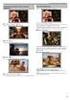 VIDEOKAMERA Yksityiskohtainen käyttöopas GZ-E300 / GZ-E305 / GZ-E309 / GZ-EX310 / GZ-EX315 LYT2536-013A Sisällysluettelo Aloittelijan opas... 4 Hyödyllisiä kuvaustekniikoita Lomakausi/joulu... 5 Häät...
VIDEOKAMERA Yksityiskohtainen käyttöopas GZ-E300 / GZ-E305 / GZ-E309 / GZ-EX310 / GZ-EX315 LYT2536-013A Sisällysluettelo Aloittelijan opas... 4 Hyödyllisiä kuvaustekniikoita Lomakausi/joulu... 5 Häät...
Langattomien kauko-ohjainten WR-1/WR-R10 laiteohjelman päivittäminen
 Langattomien kauko-ohjainten WR-1/WR-R10 laiteohjelman päivittäminen Kiitos, että valitsit Nikon-tuotteen. Tässä oppaassa kerrotaan, kuinka päivitetään laiteohjelma langattomiin kauko-ohjaimiin WR-1 ja
Langattomien kauko-ohjainten WR-1/WR-R10 laiteohjelman päivittäminen Kiitos, että valitsit Nikon-tuotteen. Tässä oppaassa kerrotaan, kuinka päivitetään laiteohjelma langattomiin kauko-ohjaimiin WR-1 ja
Action Camera Wi-Fi - Waterproof - Ultra HD
 FI - Käyttöohje Action Camera Wi-Fi - Waterproof - Ultra HD OMINAISUUDET Ylös/Toisto -painike Laukaisin/Valinta -painike Virta/Tila -painike Latauksen tilan osoitinvalo Kaiutin Alas/Wi-Fi -painike Mikrofoni
FI - Käyttöohje Action Camera Wi-Fi - Waterproof - Ultra HD OMINAISUUDET Ylös/Toisto -painike Laukaisin/Valinta -painike Virta/Tila -painike Latauksen tilan osoitinvalo Kaiutin Alas/Wi-Fi -painike Mikrofoni
Peilittömien kameroiden, NIKKOR Z-objektiivien ja yhteensopivien lisävarusteiden laiteohjelmiston päivitys
 Peilittömien kameroiden, NIKKOR Z-objektiivien ja yhteensopivien lisävarusteiden laiteohjelmiston päivitys Kiitos, että valitsit Nikon-tuotteen. Tässä oppaassa kuvataan kuinka päivitetään Nikonin peilittömien
Peilittömien kameroiden, NIKKOR Z-objektiivien ja yhteensopivien lisävarusteiden laiteohjelmiston päivitys Kiitos, että valitsit Nikon-tuotteen. Tässä oppaassa kuvataan kuinka päivitetään Nikonin peilittömien
Ohjelmistopäivitykset
 Ohjelmistopäivitykset Käyttöopas Copyright 2007 Hewlett-Packard Development Company, L.P. Windows on Microsoft Corporationin Yhdysvalloissa rekisteröimä tavaramerkki. Tässä olevat tiedot voivat muuttua
Ohjelmistopäivitykset Käyttöopas Copyright 2007 Hewlett-Packard Development Company, L.P. Windows on Microsoft Corporationin Yhdysvalloissa rekisteröimä tavaramerkki. Tässä olevat tiedot voivat muuttua
KUORMANILMAISIN / NOSTURIVAAKA. Käyttöohje
 KUORMANILMAISIN / NOSTURIVAAKA Sisällysluettelo Versio A 1. Johdanto... 1 Huomautus... 1 Turvallisuusohjeet... 1 2. Tekniset tiedot... 2 Ominaisuudet... 2 Tekniset tiedot... 3 Kapasiteetti ja tarkkuus...
KUORMANILMAISIN / NOSTURIVAAKA Sisällysluettelo Versio A 1. Johdanto... 1 Huomautus... 1 Turvallisuusohjeet... 1 2. Tekniset tiedot... 2 Ominaisuudet... 2 Tekniset tiedot... 3 Kapasiteetti ja tarkkuus...
VIDEOKAMERA Yksityiskohtainen käyttöopas GZ-R415 GZ-R410
 VIDEOKAMERA Yksityiskohtainen käyttöopas GZ-R415 GZ-R410 C6B5_R415_EU_FI Sisällysluettelo Aloittaminen Varusteiden tarkastaminen 3 Laitteen käynnistäminen 4 Liitinsuojuksen (SD-kortin suojuksen) avaaminen
VIDEOKAMERA Yksityiskohtainen käyttöopas GZ-R415 GZ-R410 C6B5_R415_EU_FI Sisällysluettelo Aloittaminen Varusteiden tarkastaminen 3 Laitteen käynnistäminen 4 Liitinsuojuksen (SD-kortin suojuksen) avaaminen
VIDEOKAMERA. Yksityiskohtainen käyttöopas GZ-RX515 GZ-RX510 C5B7_RX515_EU_FI
 VIDEOKAMERA GZ-RX515 GZ-RX510 Yksityiskohtainen käyttöopas C5B7_RX515_EU_FI Sisällysluettelo Aloittaminen Varusteiden tarkastaminen 4 Laitteen käynnistäminen 5 Liitinsuojuksen (SD-kortin suojuksen) avaaminen
VIDEOKAMERA GZ-RX515 GZ-RX510 Yksityiskohtainen käyttöopas C5B7_RX515_EU_FI Sisällysluettelo Aloittaminen Varusteiden tarkastaminen 4 Laitteen käynnistäminen 5 Liitinsuojuksen (SD-kortin suojuksen) avaaminen
KÄYTTÖOHJE. CITIZEN ECO-DRIVE Satellite Wave Malli: CC2006. Aurinkopaneeli on kellotaulun alla
 KÄYTTÖOHJE CITIZEN ECO-DRIVE Satellite Wave Malli: CC2006 Aurinkopaneeli on kellotaulun alla Vähäisen varaustilan varoitusmerkit Ominaisuudet Ennen käyttöönottoa: Lataa kellon akku täyteen asettamalla
KÄYTTÖOHJE CITIZEN ECO-DRIVE Satellite Wave Malli: CC2006 Aurinkopaneeli on kellotaulun alla Vähäisen varaustilan varoitusmerkit Ominaisuudet Ennen käyttöönottoa: Lataa kellon akku täyteen asettamalla
Käytön aloittaminen. Nokia N95-1. 9205530 1. painos FI
 Käytön aloittaminen Nokia N95-1 9205530 1. painos FI Näppäimet ja osat (tietokonetila) Mallinumero: Nokia N95-1. Jäljempänä käytetään nimitystä Nokia N95. 1 Virtanäppäin 2 Valintanäppäimet ja, joilla valitaan
Käytön aloittaminen Nokia N95-1 9205530 1. painos FI Näppäimet ja osat (tietokonetila) Mallinumero: Nokia N95-1. Jäljempänä käytetään nimitystä Nokia N95. 1 Virtanäppäin 2 Valintanäppäimet ja, joilla valitaan
High Definition Car DVR X109
 High Definition Car DVR X109 Ohjekirja Kameran kaaviokuva Painiketoiminnot Kamerassa samoilla näppäimillä on useita eri toimintoja riippuen valikosta. Alla on käyty näppäimet ja niiden toiminnot läpi.
High Definition Car DVR X109 Ohjekirja Kameran kaaviokuva Painiketoiminnot Kamerassa samoilla näppäimillä on useita eri toimintoja riippuen valikosta. Alla on käyty näppäimet ja niiden toiminnot läpi.
SUOMI Johdanto Yleiskuvaus (Kuva 1) Tärkeää Vaara Varoitus Varoitus Sähkömagneettiset kentät Yleistä
 SUOMI 49 Johdanto Onnittelut ostoksestasi ja tervetuloa Philips-tuotteiden käyttäjäksi! Hyödynnä Philipsin tuki ja rekisteröi tuotteesi osoitteessa www.philips.com/welcome. Yleiskuvaus (Kuva 1) 1 Terä
SUOMI 49 Johdanto Onnittelut ostoksestasi ja tervetuloa Philips-tuotteiden käyttäjäksi! Hyödynnä Philipsin tuki ja rekisteröi tuotteesi osoitteessa www.philips.com/welcome. Yleiskuvaus (Kuva 1) 1 Terä
Kiitos tämän digitaalisen MP3-soittimen ostamisesta. Lue laitteen käyttöohje huolellisesti ennen käyttöä. Näin varmistat, että käytät laitetta oikein.
 Kiitos tämän digitaalisen MP3-soittimen ostamisesta. Lue laitteen käyttöohje huolellisesti ennen käyttöä. Näin varmistat, että käytät laitetta oikein. A. Huomaa 1) Sammuta virta, kun et käytä laitetta.
Kiitos tämän digitaalisen MP3-soittimen ostamisesta. Lue laitteen käyttöohje huolellisesti ennen käyttöä. Näin varmistat, että käytät laitetta oikein. A. Huomaa 1) Sammuta virta, kun et käytä laitetta.
HP-mediakaukosäädin (vain tietyt mallit) Käyttöopas
 HP-mediakaukosäädin (vain tietyt mallit) Käyttöopas Copyright 2008 Hewlett-Packard Development Company, L.P. Windows ja Windows Vista ovat Microsoft Corporationin tavaramerkkejä tai rekisteröityjä tavaramerkkejä
HP-mediakaukosäädin (vain tietyt mallit) Käyttöopas Copyright 2008 Hewlett-Packard Development Company, L.P. Windows ja Windows Vista ovat Microsoft Corporationin tavaramerkkejä tai rekisteröityjä tavaramerkkejä
Asennusopas. Huomautus. Observit RSS
 Asennusopas Observit RSS Versio 5.3 Huomautus Tämä opas on uusia asennuksia varten. Axis-kamerapaketti sisältää käytettävän lehtisen. Jos sinulla on kysyttävää, ota yhteyttä tukeen: +46 60 61 67 50. Tarjoaja:
Asennusopas Observit RSS Versio 5.3 Huomautus Tämä opas on uusia asennuksia varten. Axis-kamerapaketti sisältää käytettävän lehtisen. Jos sinulla on kysyttävää, ota yhteyttä tukeen: +46 60 61 67 50. Tarjoaja:
PIKAOPAS E6000/8000-sarja
 PIKAOPAS E6000/8000-sarja SISÄLLYSLUETTELO Akun lataaminen... 4 Akun asennus... 9 Akun irroittamien... 10 Pyörätietokoneen kiinnittäminen ja irrottaminen... 12 Virran kytkeminen päälle/pois... 13 Polkupyörällä
PIKAOPAS E6000/8000-sarja SISÄLLYSLUETTELO Akun lataaminen... 4 Akun asennus... 9 Akun irroittamien... 10 Pyörätietokoneen kiinnittäminen ja irrottaminen... 12 Virran kytkeminen päälle/pois... 13 Polkupyörällä
SISÄLLYSLUETTELO JOHDANTO 3 TUOTETAKUU 3 Hyväksyntätiedot 3 YLEISKATSAUS 4 OMINAISUUDET 5 PÄÄRAKENNE 6 AMMATTIMAINEN VESITIIVIS RAKENNE 7 ASENNUS 8
 SISÄLLYSLUETTELO JOHDANTO 3 TUOTETAKUU 3 Hyväksyntätiedot 3 YLEISKATSAUS 4 OMINAISUUDET 5 PÄÄRAKENNE 6 AMMATTIMAINEN VESITIIVIS RAKENNE 7 ASENNUS 8 KÄYTTÖOHJE 12 TIEDOSTON TALLENTAMINEN JA ESITTÄMINEN
SISÄLLYSLUETTELO JOHDANTO 3 TUOTETAKUU 3 Hyväksyntätiedot 3 YLEISKATSAUS 4 OMINAISUUDET 5 PÄÄRAKENNE 6 AMMATTIMAINEN VESITIIVIS RAKENNE 7 ASENNUS 8 KÄYTTÖOHJE 12 TIEDOSTON TALLENTAMINEN JA ESITTÄMINEN
